Page 1
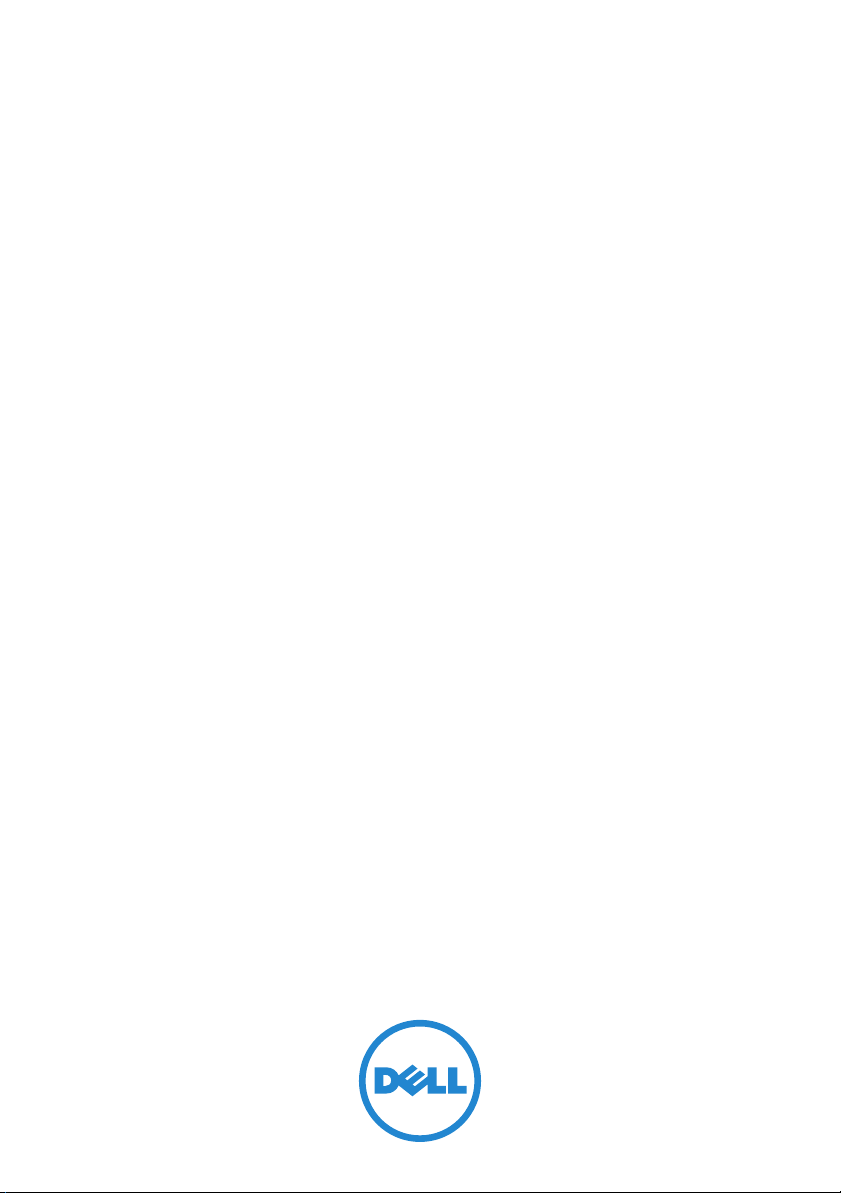
Dell Chassis Management
Controller 固件
版本 4.0
用户指南
Page 2
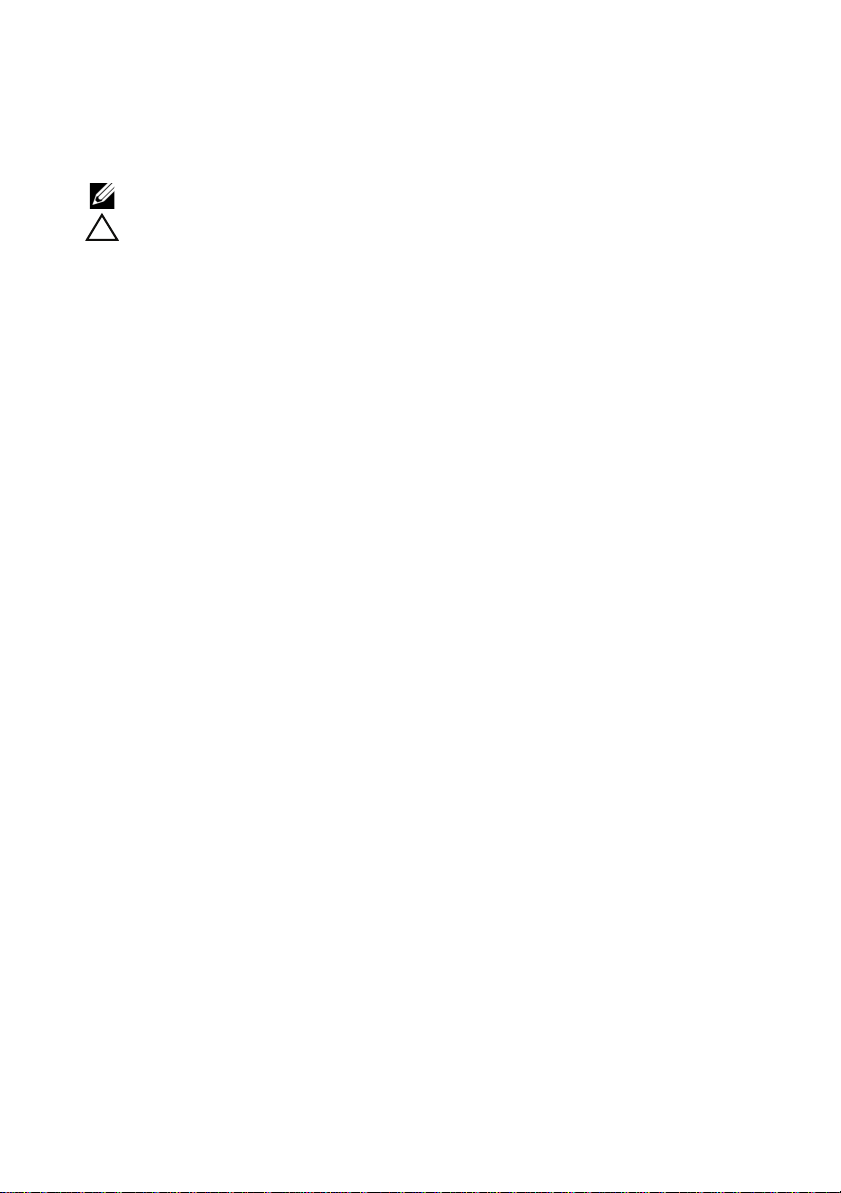
注和小心
注:
“注”表示可以帮助您更好地使用计算机的重要信息。
小心:
____________________
本文中的信息如有更改,恕不另行通知。
© 2012 Dell Inc.
Dell Inc.
未经
FlexAddress™、
标、
Microsoft®、
®
Vis ta
Enterprise Linux
Novell Inc.
是
UNIX® 是 The Open Group
的商标。
1998-2006 The OpenLDAP Foundation
版权
进制的形式重新分发或使用都必须经过
括在分发目录顶层中的
找到。
权可能归其它方所有,受其它条款的制约。此软件根据
开发出来。此软件还包含来自公共来源的材料。有关
http://www.openldap.org/ 获得。部分版权
Boolean Incorporated
否,以源代码和二进制的形式重新分发或使用都必须经过
部分版权
Hallvard B.Furuseth
二进制的形式重新分发和使用。在没有得到版权所有者事先书面许可的情况下,所有者的名称不
得用于标记或宣传那些根据本软件开发出来的产品。本软件按 “原样”提供,不带任何明示或
暗示的保证。部分版权
只要保留此通告并且应有权归属于
二进制的形式重新分发或使用。在没有得到事先书面许可的情况下,该大学的名称不得用于标记
或宣传那些根据本软件开发出来的产品。本软件按 “原样”提供,不带任何明示或暗示的保证。
本出版物中可能使用其他商标和商品名称来指拥有相应商标和商品名称的公司或其产品。
Dell Inc.
2012 年 3 月
“小心”表示如果不遵循说明,就有可能损坏硬件或导致数据丢失。
版权所有,翻印必究。
书面许可,严禁以任何形式复制这些材料。本文中使用的商标:
OpenManage™、
Active Directory®、
是
Microsoft Corporation
®
是
Red Hat, Inc.
在美国和其他国家/地区的注册商标和商标。
OSCAR® 是 Avocent Corporation
OpenLDAP 是 The OpenLDAP Foundation
1999-2003 Howard Y.H.Chu
对不属于自己的商标和商品名称不拥有任何所有权。
在美国和其他国家/地区的注册商标。
LICENSE
。部分版权
。版权所有,翻印必究。只要保留此通告,无论修改与否,都允许以源代码和
(c) 1992-1996 Regents of the University of Michigan
PowerEdge
Internet Explorer®、
在美国和其他国家/地区的商标或注册商标。
在美国和其他国家/地区的注册商标。
OpenLDAP Public License
文件中,您也可以在 http://www.OpenLDAP.org/license.html 中
2001-2004 IBM Corporation
。部分版权
Ann Arbor 的 University of Michigan
™ 和
PowerConnect™ 是 Dell Inc.
Windows®、
或其子公司的注册商标
。版权所有,翻印必究。无论修改与否,以源代码和二
的注册商标。一些单独文件和/或附送软件包的版
University of Michigan LDAP v3.3
OpenLDAP
1998-2004 Kurt D.Zeilenga
1999-2003 Symas Corporation
Windows Server
®
Intel
是
Intel Corporation
Avocent® 是 Avocent Corporation
的授权许可。此许可证的副本包
的信息可以从
。版权所有,翻印必究。无论修改与
OpenLDAP Public License
Red Hat® 和 Red Hat
Novell® 和 SUSE™
。部分版权
。部分版权
。版权所有,翻印必究。
所有,则允许以源代码和
Dell™、
DELL
的商标。
®
和
Windows
的注册商标。
分发版本
1998-2004 Net
的授权许可。
1998-2003
徽
分别
Page 3
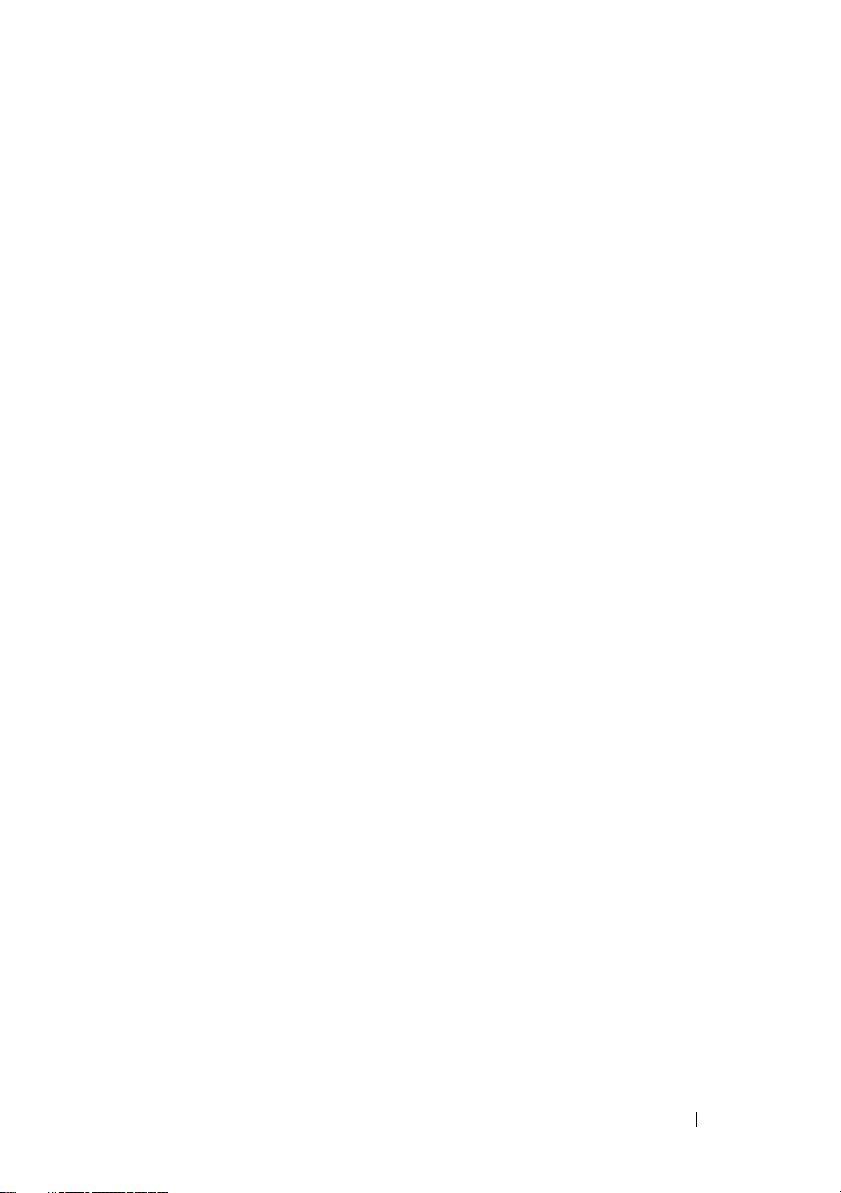
目录
1 概览
. . . . . . . . . . . . . . . . . . . . . . . . . . . . .
此版本有何新功能
CMC 管理功能
安全保护功能
机箱概览
硬件规格
. . . . . . . . . . . . . . . . . . . . . . . . .
. . . . . . . . . . . . . . . . . . . . . . . . .
TCP/IP 端口
支持的远程访问连接
支持的平台
支持的 Web 浏览器
支持的管理控制台应用程序
WS-Management 支持
您可能需要的其它说明文件
. . . . . . . . . . . . . . . . . . .
. . . . . . . . . . . . . . . . . . . . . .
. . . . . . . . . . . . . . . . . . . . . .
. . . . . . . . . . . . . . . . . . . . .
. . . . . . . . . . . . . . . . . .
. . . . . . . . . . . . . . . . . . . . . . .
. . . . . . . . . . . . . . . . . . .
. . . . . . . . . . . . . .
. . . . . . . . . . . . . . . . .
. . . . . . . . . . . . . .
19
20
21
22
23
24
24
25
25
26
26
26
28
2 安装和设置 CMC
开始之前
安装 CMC 硬件
. . . . . . . . . . . . . . . . . . . . . . . . .
. . . . . . . . . . . . . . . . . . . . .
机箱集成一览表
基本 CMC 网络连接
. . . . . . . . . . . . . . . . . . .
. . . . . . . . . . . . . . . . . .
. . . . . . . . . . . . . . . .
目录
31
31
31
31
32
3
Page 4
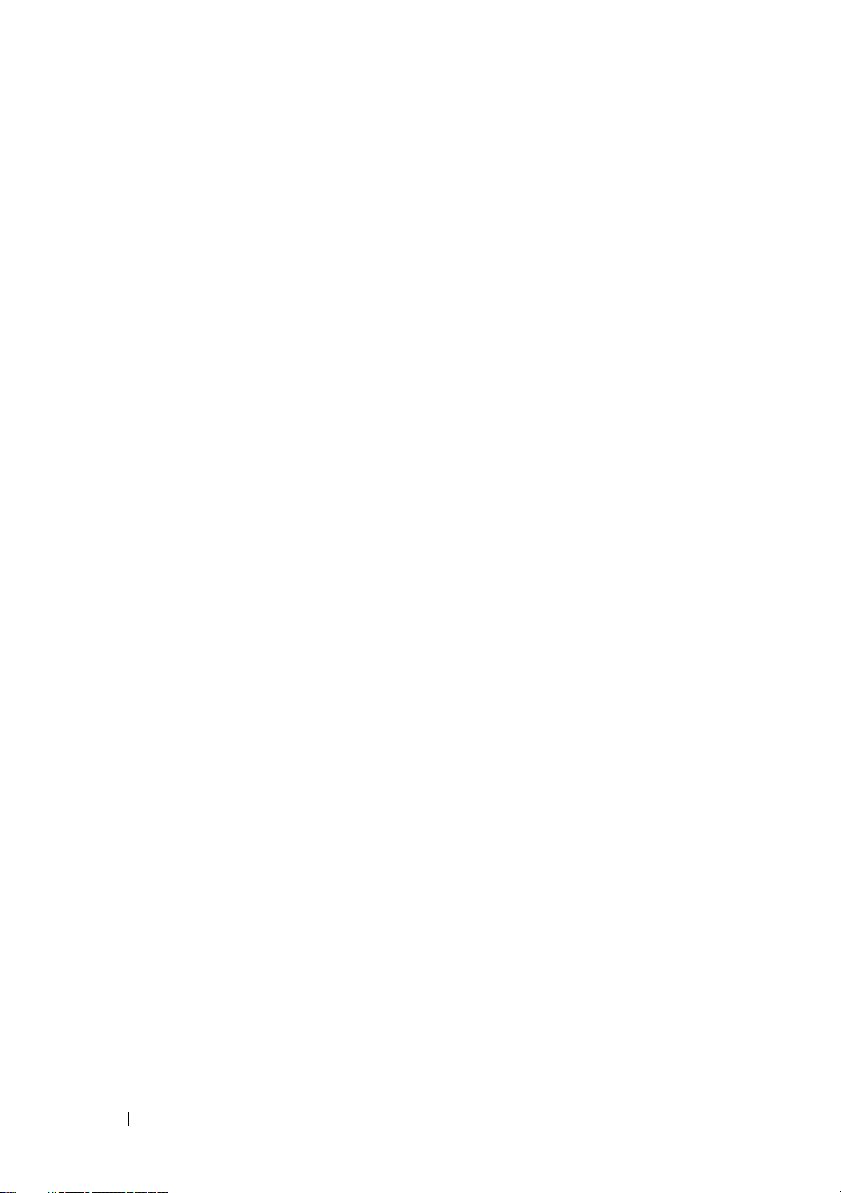
菊花链式 CMC 网络连接
. . . . . . . . . . . . .
32
在 Management Station 上安装远程访问软件
在 Linux Management Station
上安装 RACADM
. . . . . . . . . . . . . . . . . .
从 Linux Management Station
卸载 RACADM
配置 Web 浏览器
代理服务器
Microsoft Phishing Filter
证书撤回列表 (CRL) 访存
. . . . . . . . . . . . . . . . . . .
. . . . . . . . . . . . . . . . . . . .
. . . . . . . . . . . . . . . . . . . . .
. . . . . . . . . . . . . .
. . . . . . . . . . . . .
使用 Internet Explorer 从 CMC 下载文件
允许在 Internet Explorer 中播放动画
设置对 CMC 的初始访问
配置 CMC 网络
. . . . . . . . . . . . . . . .
. . . . . . . . . . . . . . . . . . .
使用 LCD 配置向导配置网络
通过网络访问 CMC
安装或更新 CMC 固件
下载 CMC 固件
. . . . . . . . . . . . . . . . . . .
. . . . . . . . . . . . . . . . .
. . . . . . . . . . . . . . . . . . .
使用 Web 界面更新 CMC 固件
使用 RACADM 更新 CMC 固件
. . . . . . .
. . . . . . . . . . .
. . . . . . . . . .
. . . . . . . . . .
. . . .
. . . . .
35
36
36
37
37
38
38
39
39
39
40
41
45
47
47
48
48
配置 CMC 属性
配置电源预算
配置 CMC 网络设置
添加并配置用户
添加 SNMP 和电子邮件警报
配置远程系统日志
理解冗余 CMC 环境
关于待机 CMC
CMC 故障保险模式
4
目录
. . . . . . . . . . . . . . . . . . . . .
. . . . . . . . . . . . . . . . . . .
. . . . . . . . . . . . . . . .
. . . . . . . . . . . . . . . . . .
. . . . . . . . . . .
. . . . . . . . . . . . . . . . .
. . . . . . . . . . . . . . . . . . .
. . . . . . . . . . . . . . . . . . .
. . . . . . . . . . . . . . . .
48
48
48
49
49
49
49
50
50
Page 5
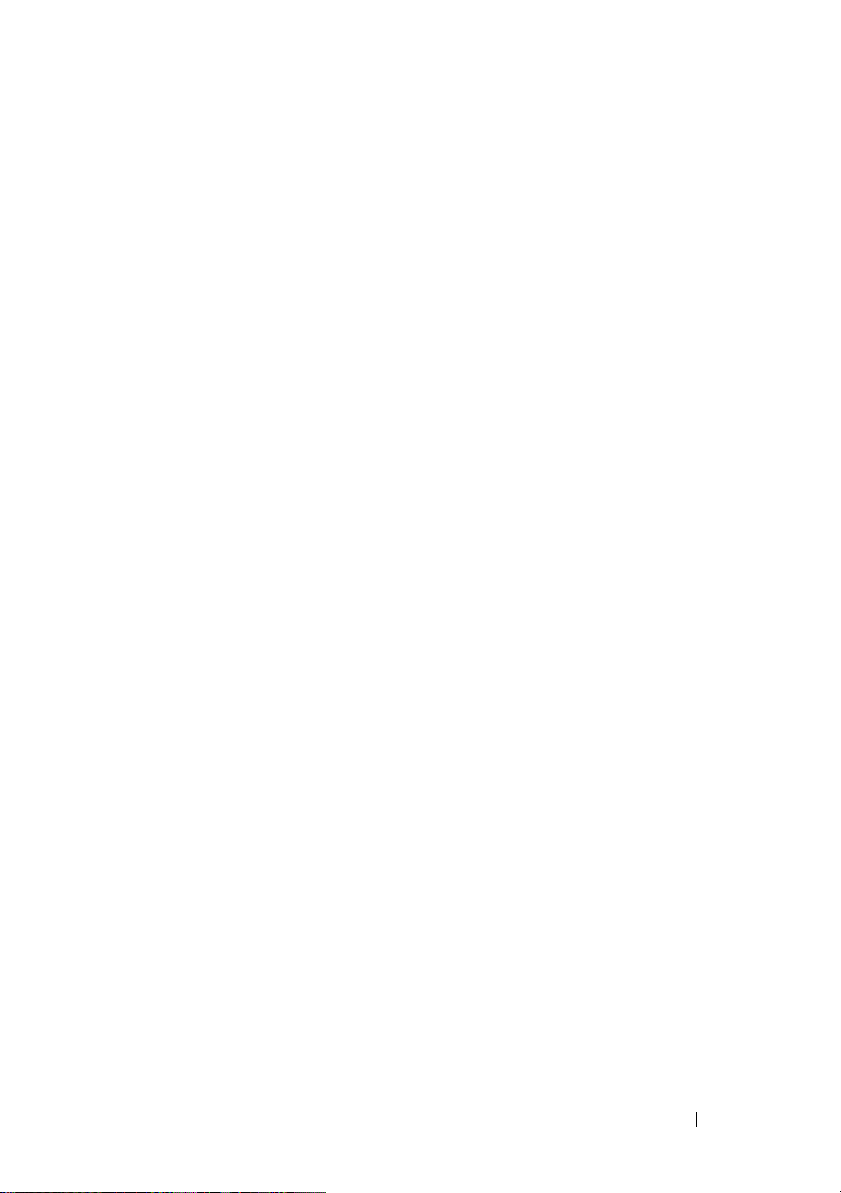
活动 CMC 自举过程
. . . . . . . . . . . . . . . .
获得冗余 CMC 的运行状况
. . . . . . . . . . . .
51
51
3 配置 CMC 使用命令行控制台
CMC 上的命令行控制台功能
使用串行、远程登录或 SSH 控制台
将远程登录控制台与 CMC 配合使用
将 SSH 与 CMC 配合使用
启用 CMC 上的 SSH
更改 SSH 端口
. . . . . . . . . . . . . . . . . . .
启用至 iKVM 连接的前面板
配置终端仿真软件
. . . . . . . . . . . . . . . . . . .
配置 Linux Minicom
使用 Connect 命令连接到服务器或 I/O 模块
为串行控制台重定向配置受管服务器
配置 Windows 进行串行控制台重定向
配置 Linux
在引导期间进行服务器串行控制台重定向
配置 Linux
在引导后进行服务器串行控制台重定向
. . . . . . . . . . . . .
. . . . . . . . . . . . . . . .
. . . . . . . . . . . . . . . .
. . . . . . . . . . .
. . . . . . . . . . . . . . . .
. . . . . . . . .
. . . . . . . . .
. . . . . . . . .
. . . . .
BIOS
. . . . .
. . . . .
. . .
. . . .
53
53
53
54
54
54
55
55
56
56
58
59
60
60
62
4 使用 RACADM 命令行界面
使用串行、远程登录或 SSH 控制台
登录 CMC
启动文本控制台
使用 RACADM
RACADM 子命令
. . . . . . . . . . . . . . . . . . . . . .
. . . . . . . . . . . . . . . . . .
. . . . . . . . . . . . . . . . . . . . . .
. . . . . . . . . . . . . . . . . .
. . . . . . . . . . .
. . . . . . . . .
目录
65
65
65
66
66
66
5
Page 6
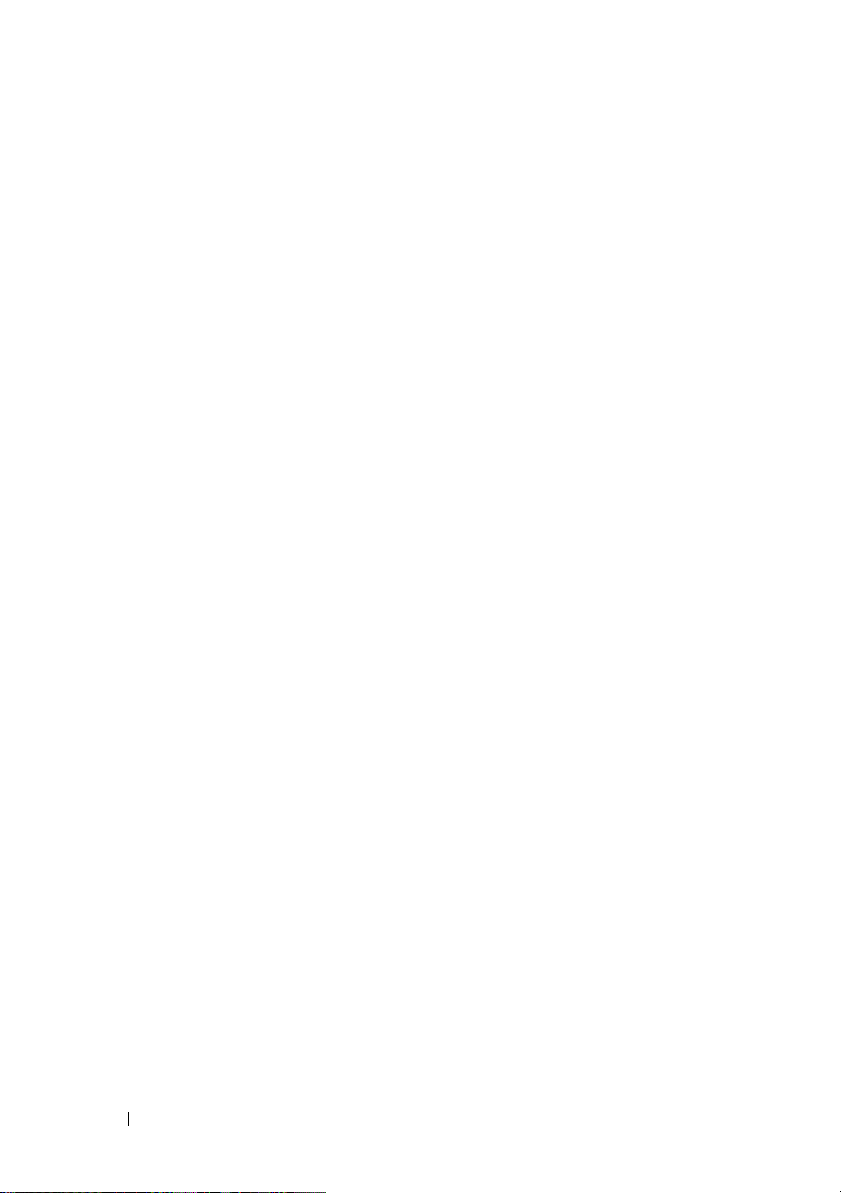
远程访问 RACADM
. . . . . . . . . . . . . . . . .
启用和禁用 RACADM 远程功能
远程使用 RACADM
RACADM 错误信息
. . . . . . . . . . . . . . . . .
. . . . . . . . . . . . . . . . .
. . . . . . . . .
70
71
71
72
使用 RACADM 配置 CMC
配置 CMC 网络属性
设置对 CMC 的初始访问
查看当前网络设置
配置网络 LAN 设置
配置网络安全设置 (仅 IPv4)
使用 RACADM 配置用户
添加 CMC 用户
. . . . . . . . . . . . . . . .
. . . . . . . . . . . . . . . . . . .
. . . . . . . . . . . . .
. . . . . . . . . . . . . . . . .
. . . . . . . . . . . . . . . .
. . . . . . . . . .
. . . . . . . . . . . . . . . .
. . . . . . . . . . . . . . . . . . .
使用 RACADM 配置通过 SSH 的公共密钥验证
生成在 Windows 中使用的公共密钥
生成在 Linux 中使用的公共密钥
CMC 的 RACADM 语句注释
查看公共密钥
添加公共密钥
删除公共密钥
. . . . . . . . . . . . . . . . . . .
. . . . . . . . . . . . . . . . . . .
. . . . . . . . . . . . . . . . . . .
使用公共密钥验证方法登录
启用带有权限的 CMC 用户
禁用 CMC 用户
配置 SNMP 和电子邮件警报
. . . . . . . . . . . . . . . . . . .
. . . . . . . . . . . . . .
. . . . . . . . . . . .
. . . . . . . . . . . .
. . . . . . .
. . . . . . . . .
. . . . . . . . . . .
. . . .
72
72
72
74
74
79
80
80
81
82
83
83
83
83
84
84
85
85
85
在多个机箱中配置多个 CMC
创建 CMC 配置文件
分析规则
. . . . . . . . . . . . . . . . . . . . . .
修改 CMC IP 地址
使用 RACADM 配置 iDRAC 上的属性
6
目录
. . . . . . . . . . . . . .
. . . . . . . . . . . . . . . .
. . . . . . . . . . . . . . . . .
. . . . . . . . .
85
86
87
89
90
Page 7
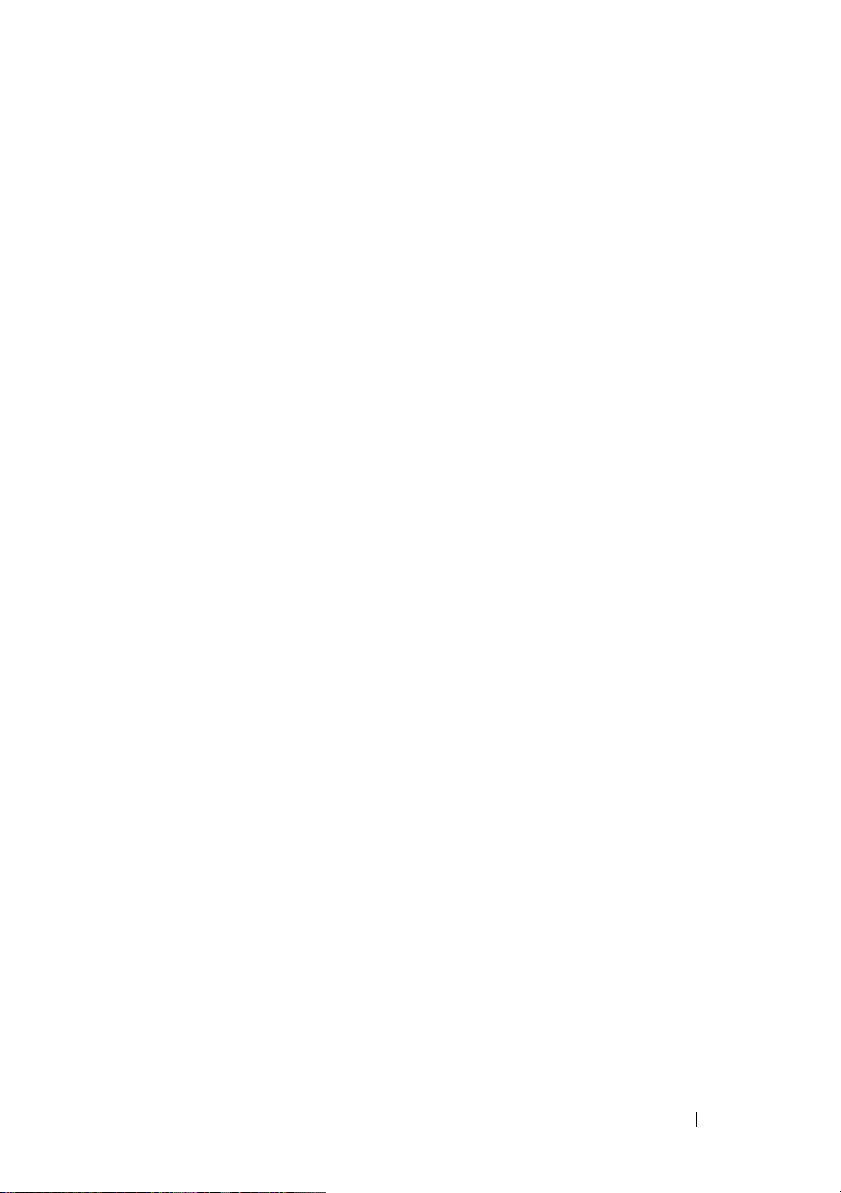
故障排除
. . . . . . . . . . . . . . . . . . . . . . . . .
91
5 使用 CMC Web 界面
访问 CMC Web 界面
. . . . . . . . . . . . . . . . . . . . . . . . .
登录
. . . . . . . . . . . . . . . . . . . . . . . . .
注销
配置基本的 CMC 设置
设置机箱物理位置和机箱名称
设置 CMC 上的日期和时间
启用可移动快擦写介质
机箱运行状况页
使用机箱组
. . . . . . . . . . . . . . . . . . . . . . .
机箱组功能
设置机箱组
从主机箱中删除成员
解散机箱组
在成员机箱中禁用单独的成员
启动成员机箱或服务器的 Web 页面
同步新成员与主机箱属性
MCM 组的刀片资源清册
保存刀片资源清册报告
. . . . . . . . . . . . . . . . . .
. . . . . . . . . . . . . . . . . . . .
. . . . . . . . . . . . . . . . . . . .
. . . . . . . . . . . . . . . . . . . .
. . . . . . . . . . . . . . . . . . . .
. . . . . . . . . . . . . . . .
. . . . . . . . . . . . . . . . .
. . . . . . . . . .
. . . . . . . . . . . .
. . . . . . . . . . . . . .
. . . . . . . . . . . . . . .
. . . . . . . . . .
. . . . . .
. . . . . . . . . . . .
. . . . . . . . . . . . .
. . . . . . . . . . . . . .
95
95
96
97
97
97
98
98
99
100
100
100
101
102
102
102
103
104
104
机箱组件摘要
机箱图形
. . . . . . . . . . . . . . . . . . . . . .
. . . . . . . . . . . . . . . . . . . . . .
机箱运行状况
所选组件信息
. . . . . . . . . . . . . . . . . . . . . .
监测系统运行状况
查看机箱和组件摘要
查看电源预算状况
. . . . . . . . . . . . . . . . . . .
. . . . . . . . . . . . . . . . . . .
. . . . . . . . . . . . . . .
. . . . . . . . . . . . . . . .
目录
106
106
107
108
114
114
114
7
Page 8
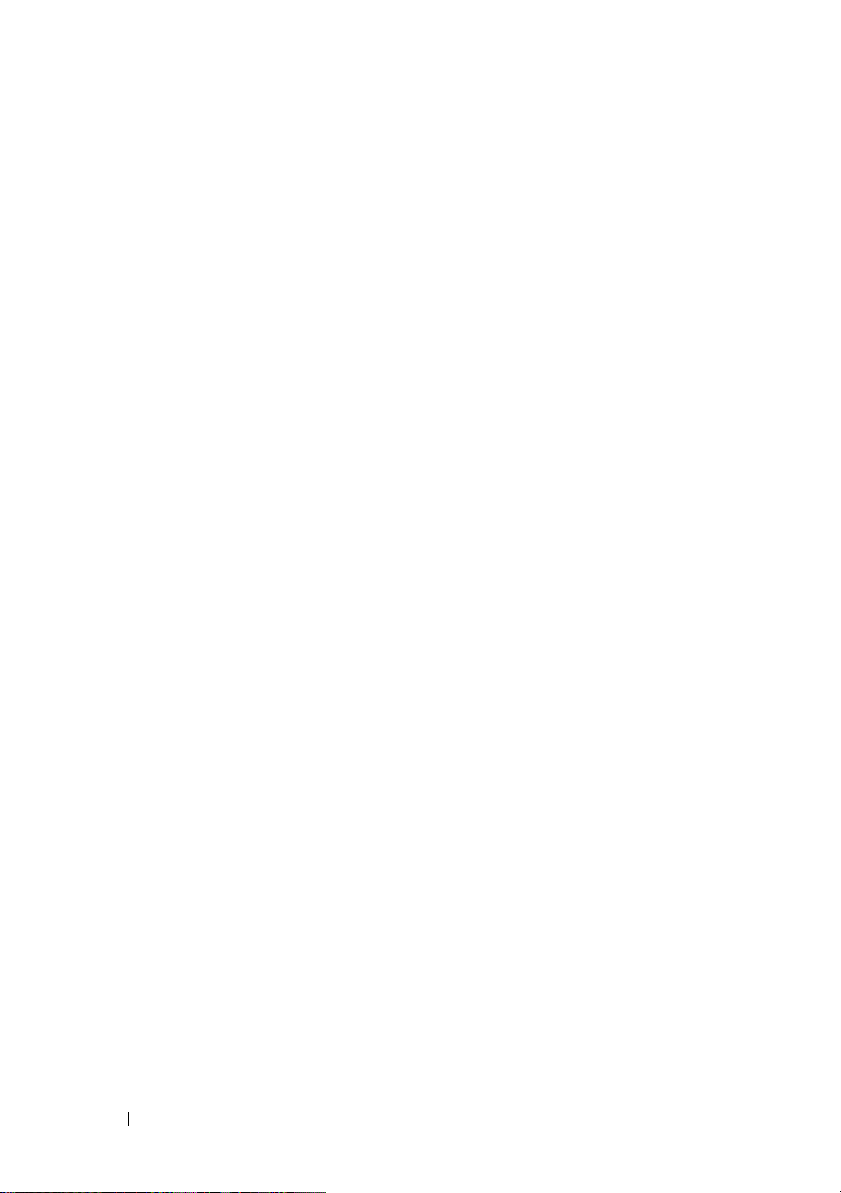
查看服务器型号名称和服务标签
查看所有服务器的运行状况
编辑插槽名称
. . . . . . . . . . . . . . . . . .
. . . . . . .
. . . . . . . . . .
用服务器的主机名称作为插槽名称。
设置服务器的第一引导设备
查看所有单个服务器的运行状况
查看 IOM 的运行状况
查看风扇的运行状况
查看 iKVM 状况
. . . . . . . . . . . . . . . . .
查看 PSU 的运行状况
查看温度传感器的状况
. . . . . . . . . .
. . . . . . .
. . . . . . . . . . . . . .
. . . . . . . . . . . . . .
. . . . . . . . . . . . . .
. . . . . . . . . . . . .
. . . . .
115
115
118
119
120
121
126
127
129
130
132
查看 LCD 的状况
. . . . . . . . . . . . . . . . . . . .
查看全球名称 / 介质访问控制 (WWN/MAC) ID
组构配置
WWN/MAC 地址
配置 CMC 网络属性
设置对 CMC 的初始访问
配置网络 LAN 设置
配置 CMC 网络安全设置
配置 VLAN
添加和配置 CMC 用户
用户类型
添加并管理用户
配置和管理 Microsoft Active Directory 认证
常见设置
. . . . . . . . . . . . . . . . . . . . .
. . . . . . . . . . . . . . . . .
. . . . . . . . . . . . . . . . . .
. . . . . . . . . . . .
. . . . . . . . . . . . . . .
. . . . . . . . . . . .
. . . . . . . . . . . . . . . . . . . . . . .
. . . . . . . . . . . . . . . .
. . . . . . . . . . . . . . . . . . . . .
. . . . . . . . . . . . . . . . .
. . . .
. . . . . . . . . . . . . . . . . . . . .
Standard Schema Settings
(标准架构设置)
. . . . . . . . . . . . . . . .
Extended Schema Settings
(扩展架构设置)
. . . . . . . . . . . . . . . .
. . .
133
133
133
134
134
134
135
141
143
144
144
150
152
153
155
156
8
目录
Page 9
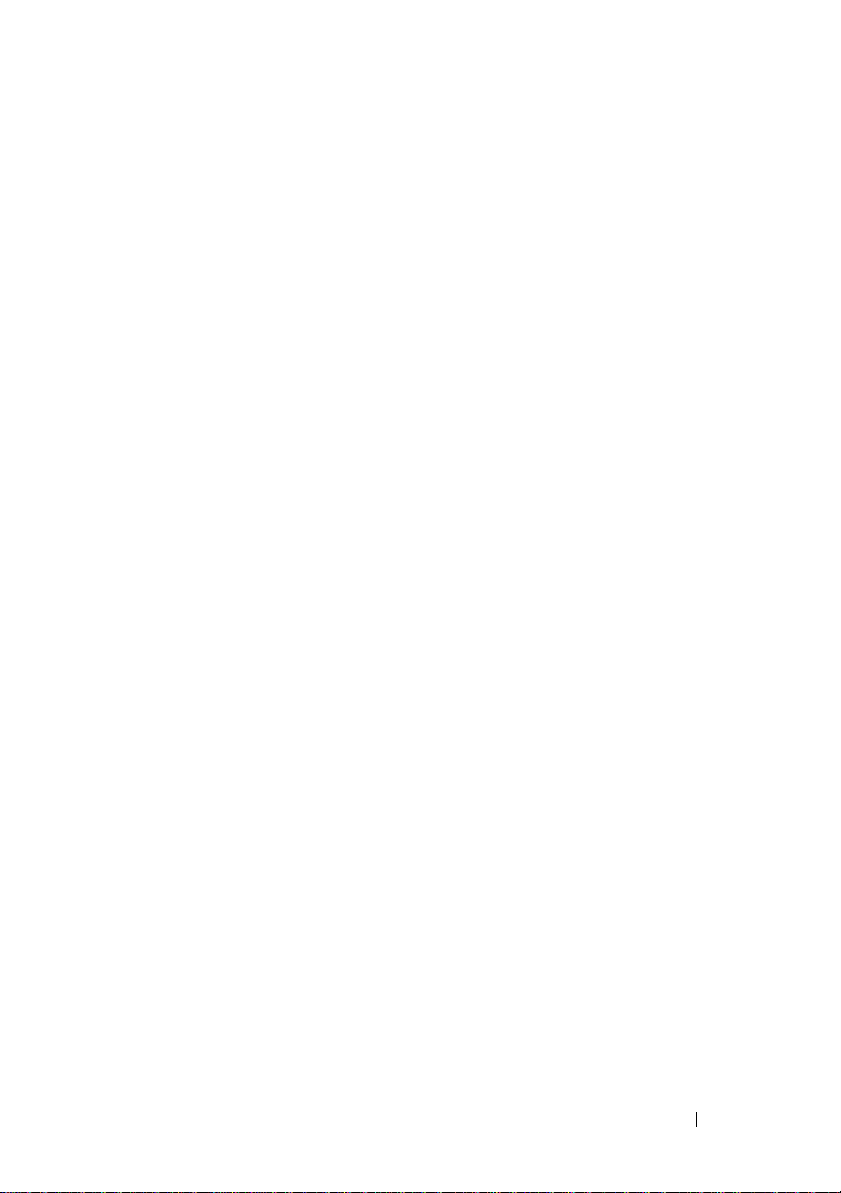
管理 Active Directory 证书
. . . . . . . . . . . . . . .
156
Kerberos Keytab
. . . . . . . . . . . . . . . . . . . . .
配置和管理通用轻型目录访问协议服务
选择 LDAP 服务器
管理 LDAP 组设置
管理 LDAP 安全证书
使用 SSL 和数字认证确保 CMC 通信
安全套接字层 (SSL)
证书签名请求 (CSR)
访问 SSL 主菜单
生成新的证书签名请求
上载服务器证书
. . . . . . . . . . . . . . . . . . . .
. . . . . . . . . . . . . . . . . . . .
. . . . . . . . . . . . . . . . . .
. . . . . . . . .
. . . . . . . . . . . . . . . .
. . . . . . . . . . . . . . . .
. . . . . . . . . . . . . . . . . .
. . . . . . . . . . . . . .
. . . . . . . . . . . . . . . . . .
Upload Webserver key and Certificate
(上传 Webserver 密钥和证书)
查看服务器证书
管理会话
配置服务
. . . . . . . . . . . . . . . . . . . . . . . . .
. . . . . . . . . . . . . . . . . . . . . . . . .
配置电源预算
. . . . . . . . . . . . . . . . . .
. . . . . . . . . . . . . . . . . . . . . .
. . . . . . . . .
. . . . . . .
157
157
159
160
160
160
161
161
162
162
165
165
165
166
167
174
管理固件更新
. . . . . . . . . . . . . . . . . . . . . .
查看当前固件版本
更新固件
. . . . . . . . . . . . . . . . . . . . . .
使用 CMC 恢复 iDRAC 固件
使用 Lifecycle Controller
更新服务器组件固件
管理 iDRAC
. . . . . . . . . . . . . . . . . . . . . . .
iDRAC 快速部署
iDRAC 网络设置
. . . . . . . . . . . . . . . .
. . . . . . . . . . . .
. . . . . . . . . . . . . . .
. . . . . . . . . . . . . . . . . .
. . . . . . . . . . . . . . . . . .
目录
175
176
177
181
182
190
190
193
9
Page 10
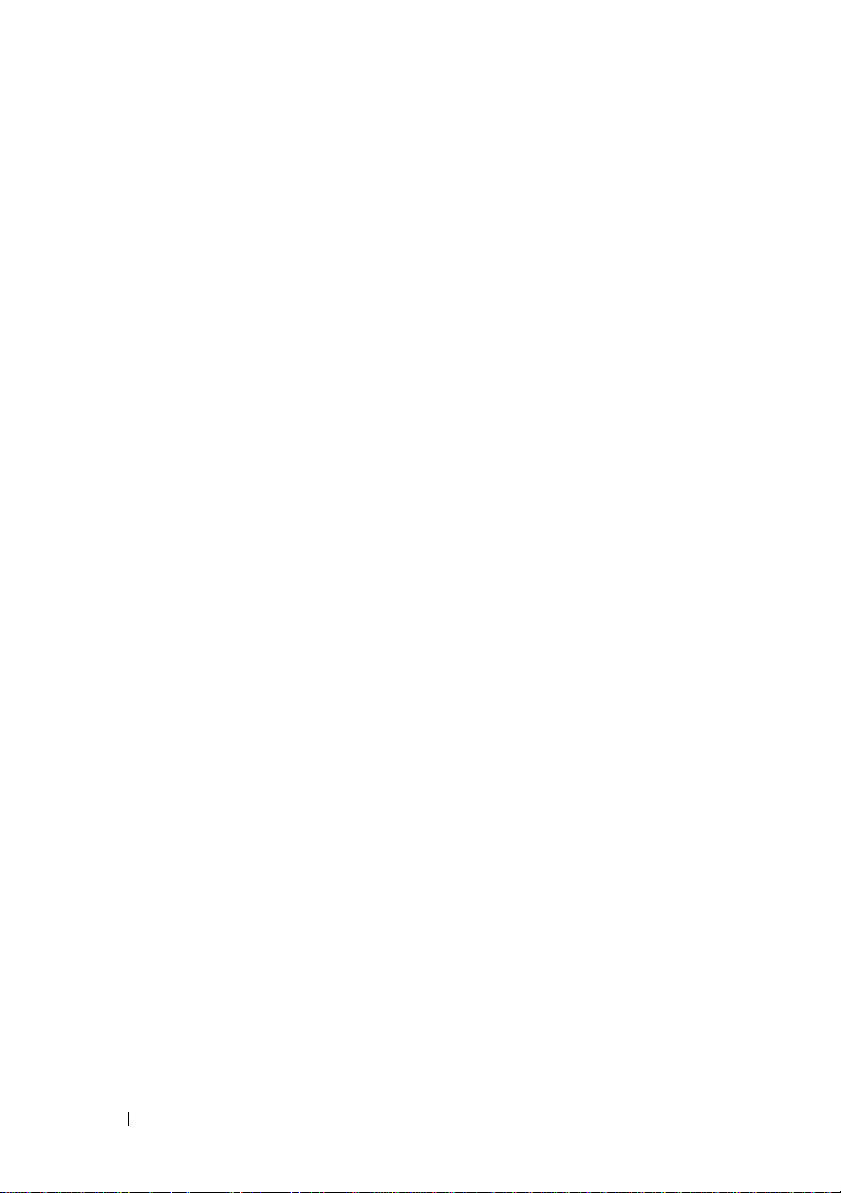
从 CMC GUI 启动远程控制台
使用单次登录启动 iDRAC
. . . . . . . . . . . .
. . . . . . . . . .
196
196
服务器克隆
. . . . . . . . . . . . . . . . . . . . . .
捕获配置文件
应用配置文件
查看服务器上的 BIOS 设置
管理存储的配置文件
最近配置文件日志
完成状态和故障排除
FlexAddress
. . . . . . . . . . . . . . . . . . . . . .
查看 FlexAddress 状态
配置 FlexAddress
机箱级别组构和插槽 FlexAddress 配置
服务器级别插槽 FlexAddress 配置
远程文件共享
常见问题
排除 CMC 故障
. . . . . . . . . . . . . . . . . . . . .
. . . . . . . . . . . . . . . . . . . . . . . .
. . . . . . . . . . . . . . . . . . . .
6 使用 FlexAddress
. . . . . . . . . . . . . . . . . .
. . . . . . . . . . . . . . . . . .
. . . . . . . . . . .
. . . . . . . . . . . . . .
. . . . . . . . . . . . . . . .
. . . . . . . . . . . . . .
. . . . . . . . . . . . . .
. . . . . . . . . . . . . . . . .
. . . .
. . . . . . .
. . . . . . . . . . . . . . . . . .
198
198
198
199
199
199
199
200
200
204
204
205
205
208
210
211
10
目录
激活 FlexAddress
验证 FlexAddress 激活
取消激活 FlexAddress
取消激活 FlexAddress
使用 CLI 配置 FlexAddress
. . . . . . . . . . . . . . . . . . .
. . . . . . . . . . . . . .
. . . . . . . . . . . . . . . . .
. . . . . . . . . . . . . .
. . . . . . . . . . . . . .
用于 Linux 的其他 FlexAddress 配置
使用 CLI 查看 FlexAddress 状态
. . . . . .
. . . . . . . . . . .
212
213
215
215
216
216
217
Page 11
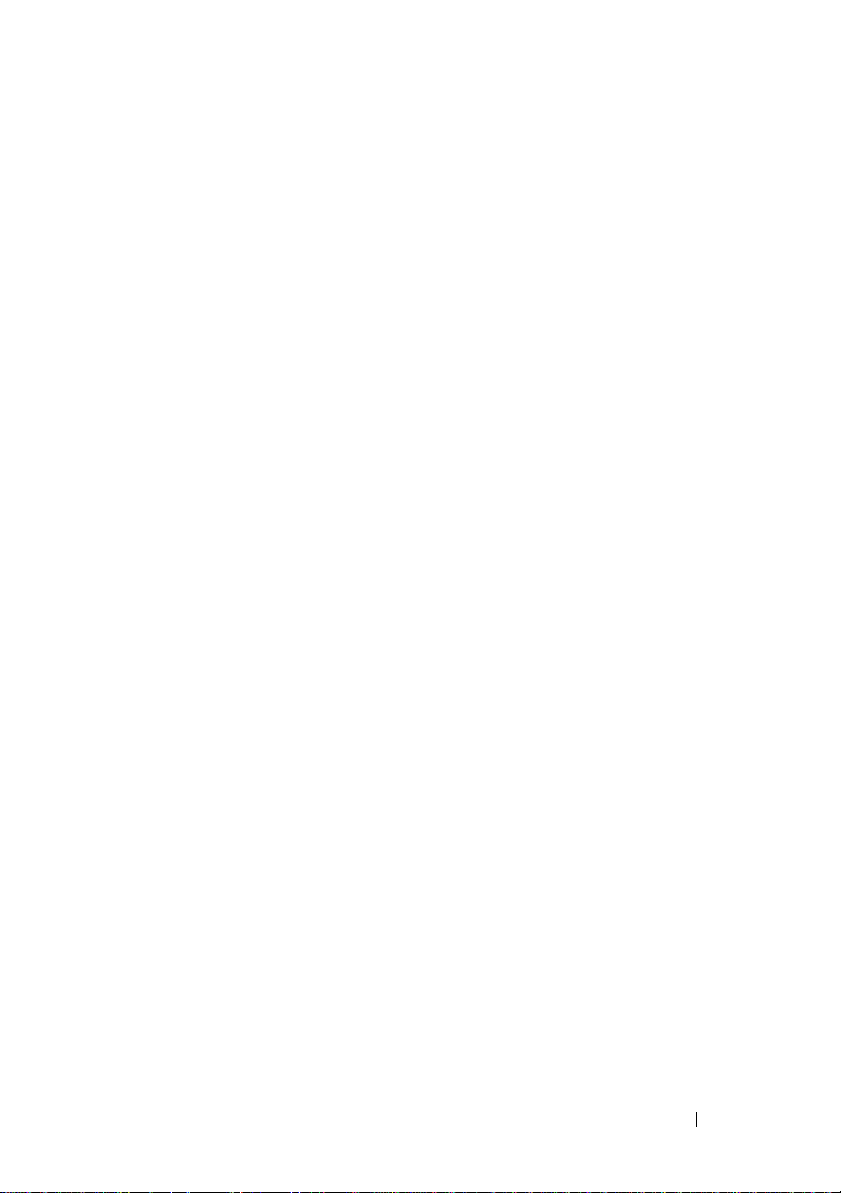
使用 GUI 配置 FlexAddress
Wake-On-LAN 和 FlexAddress
. . . . . . . . . . . . . . .
. . . . . . . . . . .
217
217
FlexAddress 故障排除
命令信息
. . . . . . . . . . . . . . . . . . . . . . . . .
. . . . . . . . . . . . . . . . .
FlexAddress DELL 软件许可协议
常见问题
. . . . . . . . . . . . . . . . . . . . . . . . .
7 使用 FlexAddress Plus
激活 FlexAddress Plus
FlexAddress 和 FlexAddress Plus 对比
8 使用 CMC 目录服务
将 CMC 用于 Microsoft Active Directory
Active Directory 架构扩展
标准架构与扩展架构
标准架构 Active Directory 概述
配置标准架构 Active Directory 访问 CMC
使用标准模式 Active Directory
和 Web 界面配置 CMC
使用标准模式 Active Directory
和 RACADM 配置 CMC
. . . . . . . . . . . . . . . . .
. . . . . . . . . . . . . . .
. . . . . . . . . . . .
. . . . . . . . . . . . .
. . . . . . . . .
. . . . . . . .
. . . . . . . . . . . . .
. . . . . . . . . . . . . . .
. . . . . . . . . . . .
. . . .
. . . . . . . . . . . . . .
. . . . . . . . . . . . . .
218
221
223
225
227
227
227
229
229
229
229
230
232
232
234
扩展架构概览
Active Directory 架构扩展
RAC 架构扩展概览
Active Directory 对象概览
. . . . . . . . . . . . . . . . . . . . . .
. . . . . . . . . . . . .
. . . . . . . . . . . . . . . .
. . . . . . . . . . . .
配置扩展架构 Active Directory 访问 CMC
扩展 Active Directory 架构
. . . . . . . . . . . .
. . . .
目录
235
235
236
236
241
241
11
Page 12
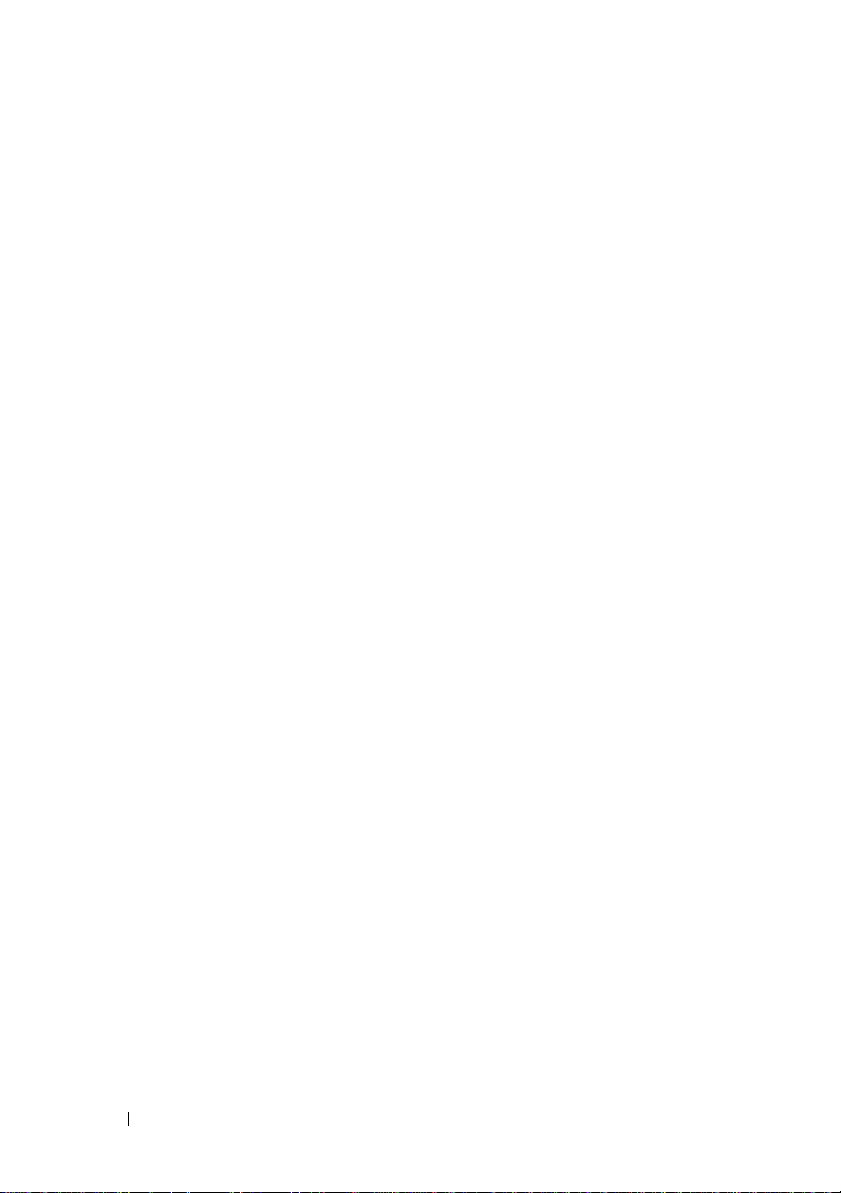
安装 Dell 对 Active Directory
用户和计算机管理单元的扩展
将 CMC 用户和权限添加到
Active Directory
. . . . . . . . . . . . . . . . . .
使用扩展架构 Active Directory
和 Web 界面配置 CMC
. . . . . . . . . . . . . .
使用扩展模式 Active Directory
和 RACADM 配置 CMC
常见问题
. . . . . . . . . . . . . . . . . . . . .
. . . . . . . . . . . . . .
. . . . . . . . .
246
247
249
252
253
配置单一登录
系统要求
配置设置
配置 Active Directory
配置 CMC
. . . . . . . . . . . . . . . . . . . . .
. . . . . . . . . . . . . . . . . . . . .
. . . . . . . . . . . . . . . . . . . . .
. . . . . . . . . . . . . . .
. . . . . . . . . . . . . . . . . . . . .
上载 Kerberos Keytab 文件
启用单一登录
. . . . . . . . . . . . . . . . . .
配置浏览器以使用单一登录
使用单一登录来登录到 CMC
配置 Smart Card 双重验证
系统要求
配置设置
. . . . . . . . . . . . . . . . . . . . .
. . . . . . . . . . . . . . . . . . . . .
配置 Active Directory
配置 CMC
. . . . . . . . . . . . . . . . . . . . .
. . . . . . . . . . . . . .
. . . . . . . . . . . . . . .
上载 Kerberos Keytab 文件
启用 Smart Card 验证
. . . . . . . . . . . . . .
配置浏览器以使用 Smart Card 登录
使用 Smart Card 登录 CMC
Smart Card 登录故障排除
结合通用 LDAP 使用 CMC
. . . . . . . . . . . . . .
配置通用 LDAP 目录访问 CMC
使用 CMC 基于 Web 的界面配置通用
LDAP 目录服务
. . . . . . . . . . . . . . . . .
. . . . . . . . . . .
. . . . . . . . . .
. . . . . . . . . .
. . . . . . . . . . .
. . . . . .
. . . . . . . . . . .
. . . . . . . . . . . .
. . . . . . . . .
256
256
257
257
258
258
258
259
260
261
261
261
261
261
262
262
263
263
264
264
265
266
12
目录
Page 13
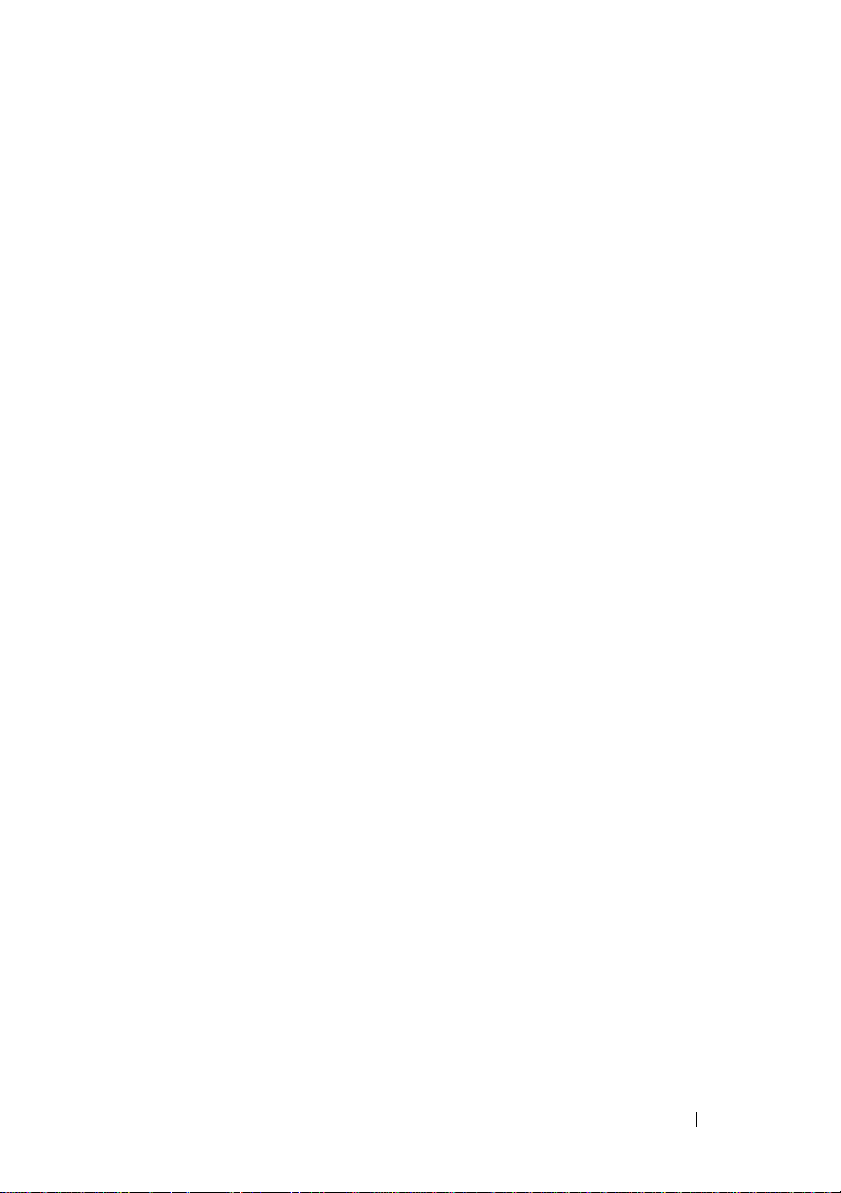
选择 LDAP 服务器
管理 LDAP 组设置
管理 LDAP 安全证书
. . . . . . . . . . . . . . . . .
. . . . . . . . . . . . . . . . .
. . . . . . . . . . . . . . .
使用 RACADM 配置通用 LDAP 目录服务
使用情况
获得帮助
. . . . . . . . . . . . . . . . . . . . . .
. . . . . . . . . . . . . . . . . . . . . .
. . . .
267
268
268
269
269
269
9 电源管理
交流冗余模式
电源冗余模式
无冗余模式
硬件模块电源预算
服务器插槽电源优先级设置
动态电源设备接入
冗余策略
交流冗余
电源设备冗余
无冗余
节能和电源预算更改
系统事件记录中的电源和冗余策略更改
冗余状态和总体电源运行状况
配置和管理电源
查看 PSU 的运行状况
查看功耗状态
查看电源预算状况
配置电源预算和冗余
为服务器分配优先级
设置电源预算
减少服务器电源以维持电源预算
执行机箱电源控制操作
执行 IOM 电源控制操作
. . . . . . . . . . . . . . . . . . . . . . . .
. . . . . . . . . . . . . . . . . . .
. . . . . . . . . . . . . . . . . . .
. . . . . . . . . . . . . . . . . . . .
. . . . . . . . . . . . . . . .
. . . . . . . . . . .
. . . . . . . . . . . . . . . .
. . . . . . . . . . . . . . . . . . . . . . . . .
. . . . . . . . . . . . . . . . . . . . . .
. . . . . . . . . . . . . . . . . . .
. . . . . . . . . . . . . . . . . . . . . . .
. . . . . . . . . . . . . . .
. . . .
. . . . . . . . . .
. . . . . . . . . . . . . . . . . . . .
. . . . . . . . . . . . . . .
. . . . . . . . . . . . . . . . . . .
. . . . . . . . . . . . . . . .
. . . . . . . . . . . . . . .
. . . . . . . . . . . . . . .
. . . . . . . . . . . . . . . . . . .
. . . . . . . .
. . . . . . . . . . . . . .
. . . . . . . . . . . . .
271
272
273
273
274
277
277
279
279
279
280
280
286
287
287
287
289
293
297
302
303
304
304
306
目录
13
Page 14
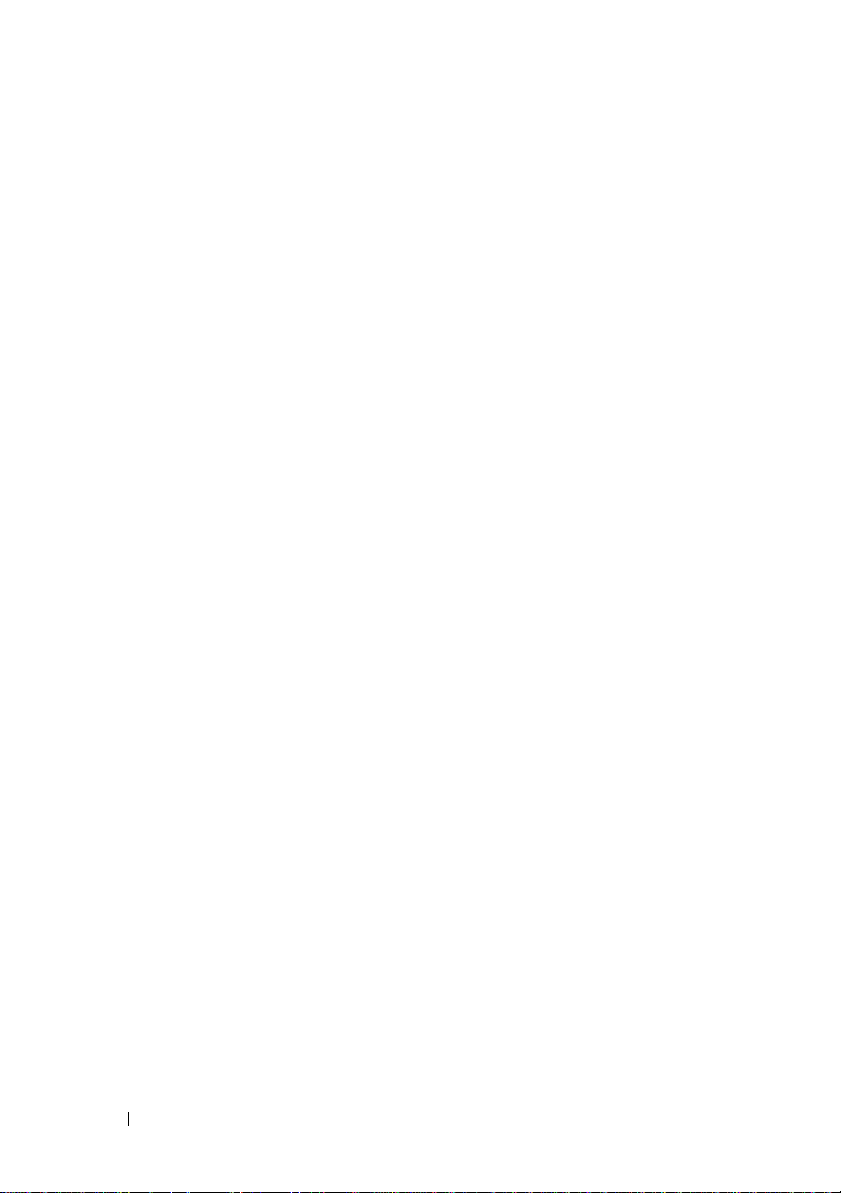
执行服务器电源控制操作
外部电源管理
使用 RACADM
故障排除
. . . . . . . . . . . . . . . . . .
. . . . . . . . . . . . . . . . . .
. . . . . . . . . . . . . . . . . . . . .
. . . . . . . . . . .
307
308
310
310
10 使用 iKVM 模块
概览
. . . . . . . . . . . . . . . . . . . . . . . . . .
iKVM 用户界面
Security (安全)
. . . . . . . . . . . . . . . . . . . . . . . .
扫描
服务器标识
. . . . . . . . . . . . . . . . . . . . . . . .
视频
即插即用
FLASH 可升级
物理连接接口
iKVM 连接优先次序
通过 ACI 连接分层
使用 OSCAR
导航基础知识
配置 OSCAR
使用 iKVM 管理服务器
外围设备兼容性与支持
查看并选择服务器
设置控制台安全性
扫描系统
广播至服务器
. . . . . . . . . . . . . . . . . . . . .
. . . . . . . . . . . . . . . . . . . . .
. . . . . . . . . . . . . . . . . . . . . .
. . . . . . . . . . . . . . . . . . . . .
. . . . . . . . . . . . . . . . . . .
. . . . . . . . . . . . . . . . . .
. . . . . . . . . . . . . . . .
. . . . . . . . . . . . . . . . . . . .
. . . . . . . . . . . . . . . . . .
. . . . . . . . . . . . . . .
. . . . . . . . . . . . . . . .
. . . . . . . . . . . . . . . . . .
. . . . . . . . . . . . . . . . . . .
. . . . . . . . . . . . . . . .
. . . . . . . . . . . . .
. . . . . . . . . . . . . . . .
. . . . . . . . . . . . . . . .
. . . . . . . . . . . . . . . . . .
313
313
313
313
313
313
314
314
314
314
314
314
315
315
316
319
319
319
322
327
328
14
目录
从 CMC 管理 iKVM
启用或禁用前面板
. . . . . . . . . . . . . . . . . .
. . . . . . . . . . . . . . . .
通过 iKVM 启用 Dell CMC 控制台
. . . . . . . .
329
329
330
Page 15
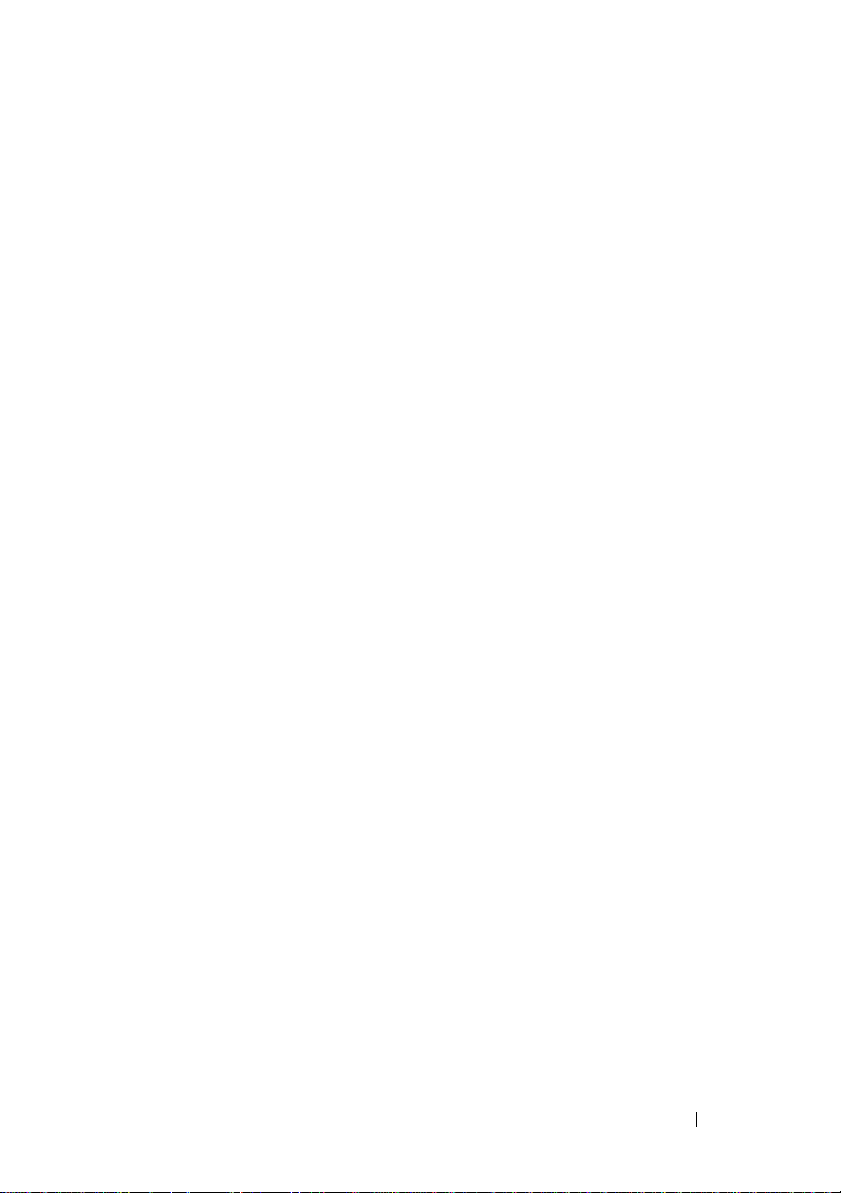
查看 iKVM 状况和属性
更新 iKVM 固件
. . . . . . . . . . . . . . . . . .
. . . . . . . . . . . . . .
330
332
故障排除
11 I/O 组构管理
组构管理
无效配置
. . . . . . . . . . . . . . . . . . . . . . . . .
. . . . . . . . . . . . . . . . . . . . .
. . . . . . . . . . . . . . . . . . . . . . . . .
. . . . . . . . . . . . . . . . . . . . . . . . .
无效夹层卡 (MC) 配置
无效 IOM 夹层卡 (MC) 配置
无效 IOM-IOM 配置
刷新开机场景
. . . . . . . . . . . . . . . . . . . . . .
监控 IOM 运行状况
查看所有单独 IOM 的运行状况
为单个 IOM 配置网络设置
IOM 网络设置故障排除
12 故障排除和恢复
概览
. . . . . . . . . . . . . . . . . . . . . . . . . . .
. . . . . . . . . . . . . .
. . . . . . . . . . . .
. . . . . . . . . . . . . . . .
. . . . . . . . . . . . . . . . . . .
. . . . . . . . .
. . . . . . . . . . . .
. . . . . . . . . . . . . .
. . . . . . . . . . . . . . . . . .
334
339
340
341
341
342
342
342
342
345
347
349
351
351
机箱监测工具
. . . . . . . . . . . . . . . . . . . . . .
收集配置信息和机箱状态及日志
使用情况
支持的接口
CLI RACDUMP
远程 RACDUMP
远程 RACDUMP 用法
Telnet RACDUMP
. . . . . . . . . . . . . . . . . . . . . .
. . . . . . . . . . . . . . . . . . . .
. . . . . . . . . . . . . . . . . . .
. . . . . . . . . . . . . . . . . .
. . . . . . . . . . . . . . .
. . . . . . . . . . . . . . . . . .
配置 LED 以识别机箱上的组件
. . . . . . . .
. . . . . . . . . .
目录
352
352
352
352
353
353
354
354
354
15
Page 16
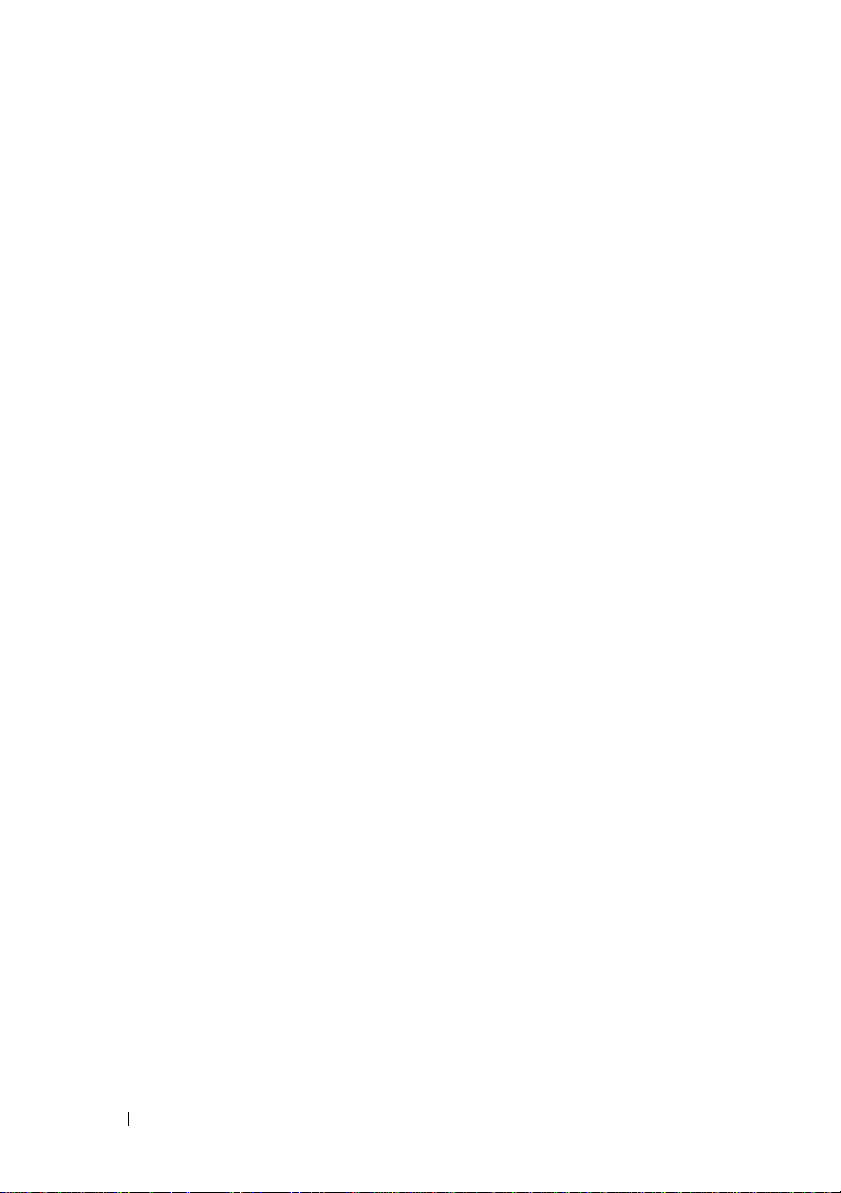
配置 SNMP 警报
. . . . . . . . . . . . . . . . .
下载 SNMP 管理信息库 (MIB) 文件
配置电子邮件警报
. . . . . . . . . . . . . . . .
. . . . . .
355
360
361
排除远程系统故障首先需要进行的步骤
监测机箱电源并执行电源控制命令
查看电源预算状况
执行电源控制操作
电源故障排除
. . . . . . . . . . . . . . . . . . . . .
. . . . . . . . . . . . . . . .
. . . . . . . . . . . . . . . .
. . . . . .
. . . . . . . . .
管理远程系统上的 Lifecycle Controller 作业
查看机箱摘要
查看机箱和组件运行状况
查看事件日志
查看硬件日志
查看 CMC 日志
使用诊断控制台
重设组件
排除网络时间协议 (NTP) 错误故障
LED 颜色和闪烁样式说明
. . . . . . . . . . . . . . . . . . . . .
. . . . . . . . . . . . . .
. . . . . . . . . . . . . . . . . . . . .
. . . . . . . . . . . . . . . . . .
. . . . . . . . . . . . . . . . . .
. . . . . . . . . . . . . . . . . . . .
. . . . . . . . . . . . . . . . . . . . . . . .
. . . . . . . . .
. . . . . . . . . . . . . .
. . . .
364
364
364
364
364
366
368
371
372
372
374
375
376
379
380
16
目录
排除无响应 CMC 故障
观察 LED 隔离问题
. . . . . . . . . . . . . . . .
. . . . . . . . . . . . . . . .
从 DB-9 串行端口获取恢复信息
恢复固件映像
排除网络故障
重置遗忘的管理员密码
. . . . . . . . . . . . . . . . . .
. . . . . . . . . . . . . . . . . . . . .
. . . . . . . . . . . . . . . .
. . . . . . . .
383
383
384
384
385
385
Page 17
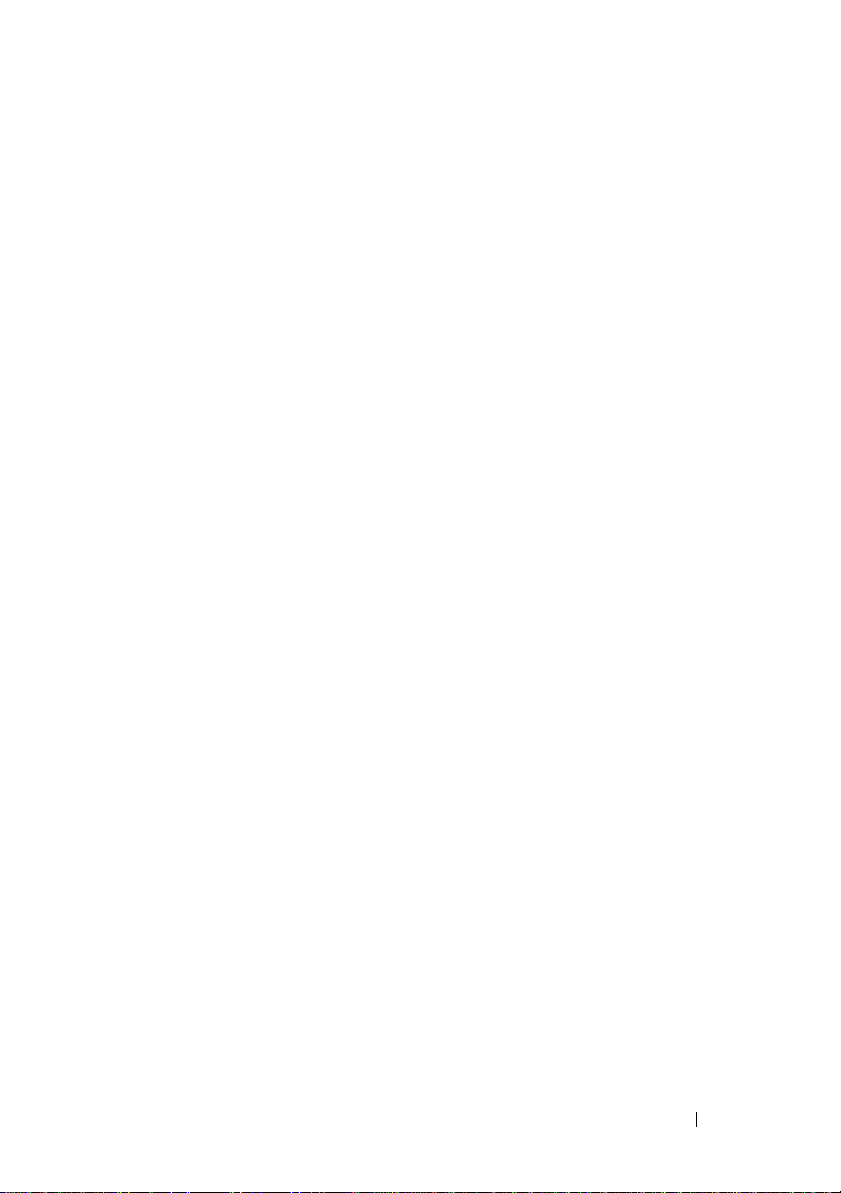
保存并还原机箱配置设置和证书
. . . . . . . . . . .
388
排除警报故障
13 诊断程序
使用 LCD 面板界面
LCD 导航
Main (主屏幕)菜单
LCD Setup Menu (LCD 设置菜单)
语言设置屏幕
默认屏幕
服务器状况图形显示屏幕
模块状况图形显示屏幕
机柜菜单屏幕
模块状况屏幕
Enclosure Status (机柜状况)屏幕
IP 摘要屏幕
诊断程序
LCD 硬件故障排除
. . . . . . . . . . . . . . . . . . . . . .
. . . . . . . . . . . . . . . . . . . . . . . .
. . . . . . . . . . . . . . . . . . .
. . . . . . . . . . . . . . . . . . . . . . . . .
. . . . . . . . . . . . . . .
. . . . . . .
. . . . . . . . . . . . . . . . . . .
. . . . . . . . . . . . . . . . . . . . . .
. . . . . . . . . . . .
. . . . . . . . . . . . . .
. . . . . . . . . . . . . . . . . . .
. . . . . . . . . . . . . . . . . . .
. . . . . . .
. . . . . . . . . . . . . . . . . . . .
. . . . . . . . . . . . . . . . . . . . . . . . .
. . . . . . . . . . . . . . . . . . .
389
391
391
391
392
392
393
393
393
394
395
395
395
395
396
396
前面板 LCD 信息
LCD 错误信息
LCD 模块与服务器状况信息
索引
. . . . . . . . . . . . . . . . . . . . . . . . . . . . . .
. . . . . . . . . . . . . . . . . . . .
. . . . . . . . . . . . . . . . . . . . . .
. . . . . . . . . . . . . .
目录
399
399
405
411
17
Page 18
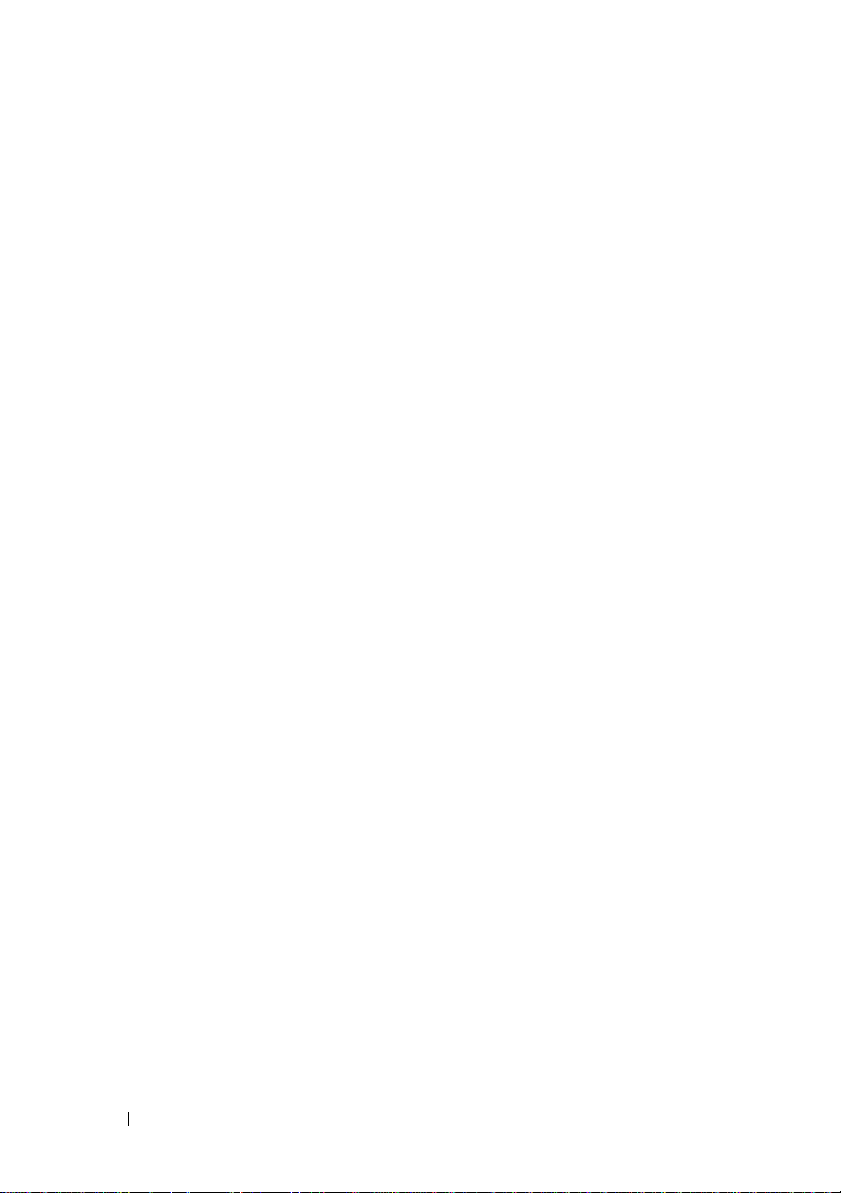
18
目录
Page 19
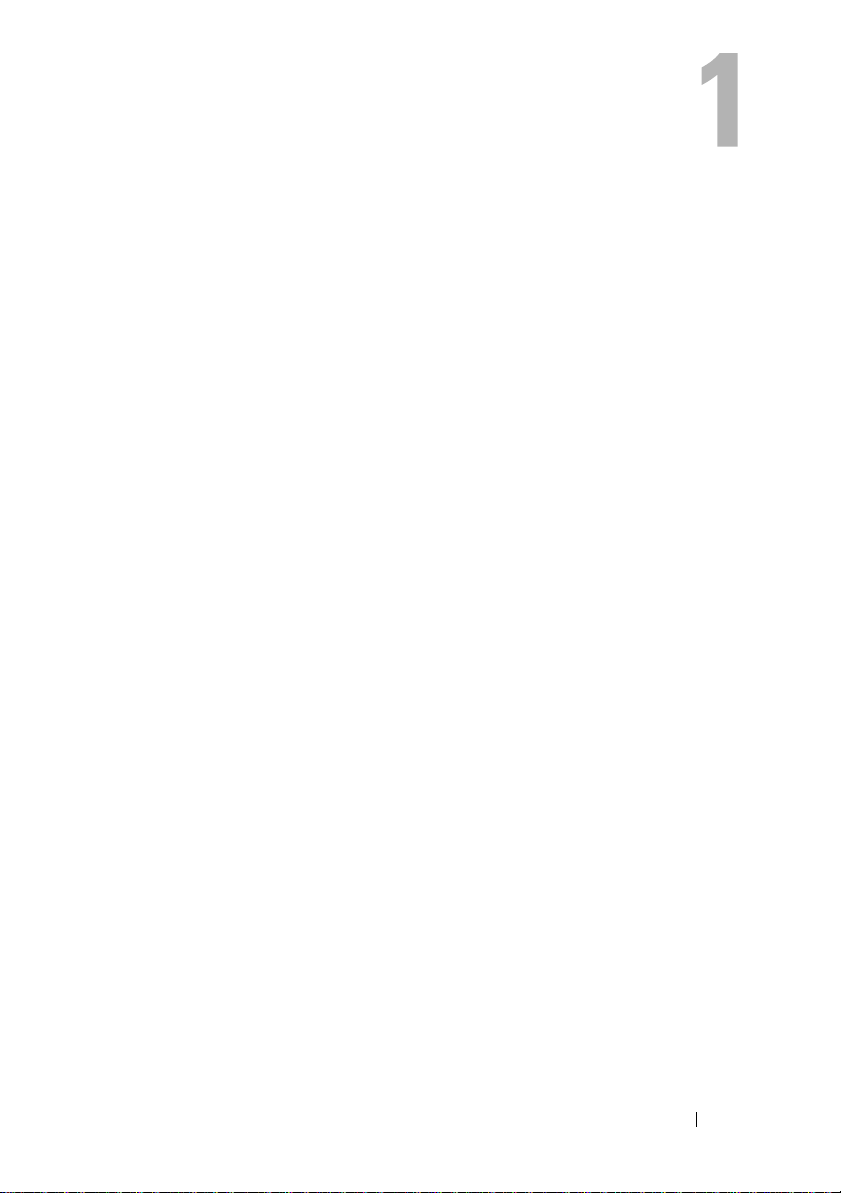
概览
Dell Chassis Management Controller (CMC) 是一种热插拔系统管理硬件
和软件解决方案,专门用于为 Dell PowerEdge M1000e 机箱系统提供以下
功能:
• 远程管理功能
• 电源控制
• 冷却控制
CMC 自身具备微处理器和内存,它由所插入的模块化机箱供电。要开始
使用 CMC,请参阅第 31 页上的 “安装和设置 CMC”。
CMC 为刀片服务器提供多个系统管理功能。电源和温度管理是 CMC 的
主要功能。
• 机柜级别电源和温度实时自动管理。
CMC
–
–
–
–
–
可监测系统电源需求,并支持可选的
Engagement
载和冗余要求,动态地启用电源设备或将其设于待机状态,以便提
高电源效率。
CMC
CMC
触发警报或采取措施 (例如,节流服务器模块和
片的电源),使机柜电源保持在规定的电源上限之内。
CMC
风扇。
CMC
(动态电源设备接入)模式。这使
报告实时功耗,包括用时间戳记录的最高点和最低点。
支持对可选机柜的电源上限进行设置,一旦超过该限制就将
将监测并根据实际环境温度和内部温度测量值自动控制冷却
提供全面的机柜清单和状态/错误报告。
Dynamic Power Supply
CMC
能够根据负
/
或防止打开新刀
概览
19
Page 20
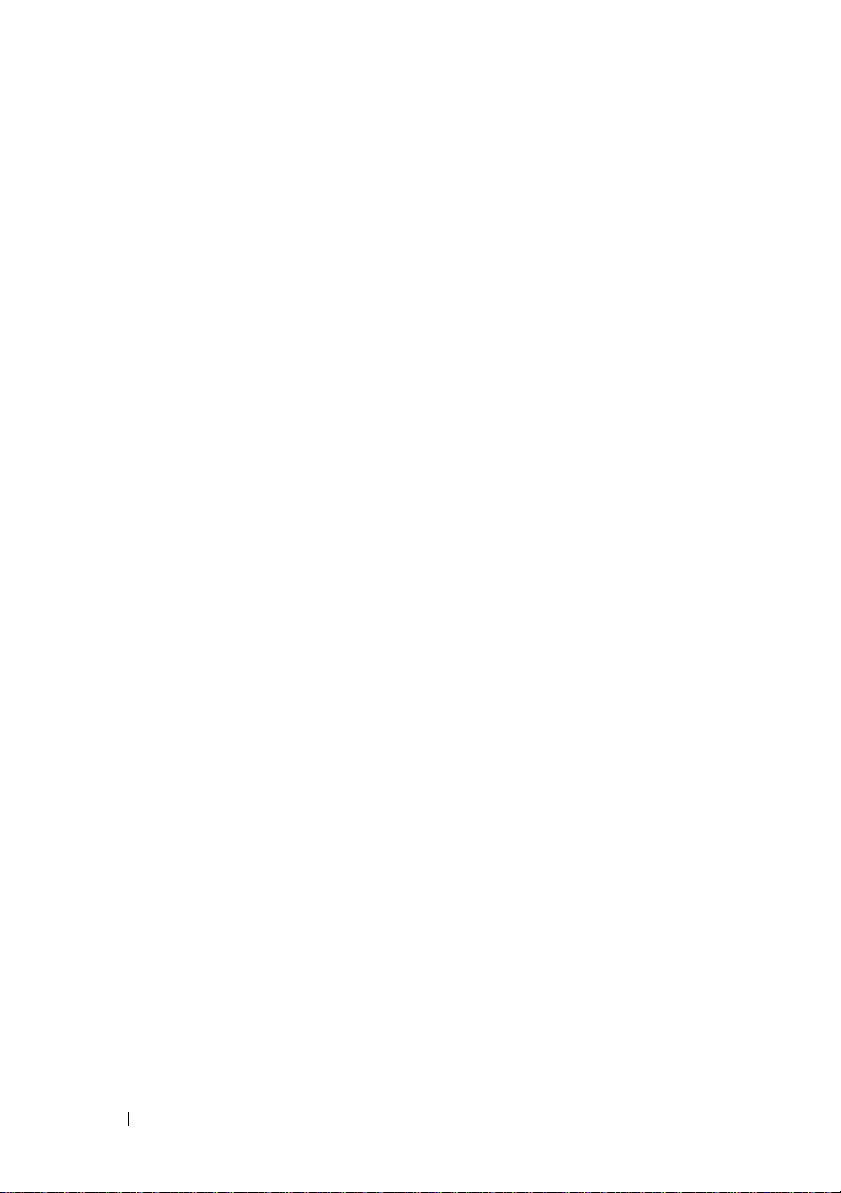
•CMC 提供了针对设置的集中配置机制:
–
M1000e
–
电源冗余和电源上限设置
–
I/O
–
服务器刀片上的第一个引导设备
–
可检查
统组件以保护系统硬件
–
用户访问安全保护
可以配置 CMC 为:出现与温度、硬件误配置、电源故障和风扇速度相关
的警告或错误时,发送电子邮件警报或 SNMP 陷阱警报。
可以为 M1000e 机箱配置单个 CMS 或多个冗余 CMC。在 冗余 CMC 配置
中,如果主要 CMC 丢失与 M1000e 机箱或管理网络的通信,则待机
CMC 会接替机箱管理。
机柜的网络和安全保护设置
交换机和
iDRAC
I/O
模块和刀片之间的
网络设置
I/O
组构一致性,并在必要时禁用系
此版本有何新功能
此版本的 CMC 支持以下功能:
• 保存和还原机箱配置。
• 改善的 SEL 日志。
• Broadcom 57810-k 双端口 10GB 刀片网络子卡。
• Broadcom 57810-k 双端口 10GB 刀片夹层卡。
• Intel I350 四端口 1Gb 刀片夹层卡。
• Intel x520-k 双端口 10Gb 刀片网络子卡。
• Intel x520-k 双端口 10Gb 刀片夹层卡。
• Broadcom QMD8262-k 双端口 10Gb 刀片网络子卡。
• Mellanox M4001Q QDR/DDR InfiniBand 交换机。
• Mellanox M4001F FDR InfiniBand 交换机。
• Mellanox ConnectX-3 QDR/DDR InfiniBand 刀片夹层卡。
• Mellanox ConnectX-3 FDR InfiniBand 刀片夹层卡。
• 展开的 CMC MIB 以包含机箱物理位置的 OID。
• 展开的 CMC MIB 以包含刀片服务器服务标签和插槽名称的 OID。
• 通过 Open Manage Power Connect (OMPC) 提供外部电源管理。
20
概览
Page 21

•iDRAC6 和 iDRAC7 服务器的一到多 BIOS 服务器设置的复制
器克隆)
• 已经为多机箱管理功能增添功能,以令新成员的属性与主机箱属性
同步。
• 支持初期的 iDRAC7 PowerEdge M620 服务器。
• 支持 Lifecycle Controller (LC) 的服务器的 GUI 可提供 CPU 和内存
信息。
• 支持服务器和 IOM 的资源清册,并为 MCM
报告。
。
(多机箱管理)
(服务
组生成
CMC 管理功能
CMC 提供以下管理功能:
• 冗余 CMC 环境。
•IPv4 和 IPv6 的动态域名系统 (DDNS) 注册。
• 使用 SNMP、 We b 界面、 iKVM、远程登录或 SSH 连接进行远程系
统管理和监测。
• 监测 — 允许访问系统信息和组件状态。
• 访问系统事件日志 — 允许访问硬件日志和 CMC 日志。
• 不同机箱组件的固件更新 — 支持更新 CMC、服务器、iKVM 和 I/O
模块基础设施设备的固件。
• 使用 Lifecycle Controller,在机箱中的多个服务器上进行 BIOS、网
络控制器和存储控制器等服务器组件的固件更新。
• Dell OpenManage 软件集成 — 使您能够从 Dell OpenManage Server
Administrator 或 IT Assistant 启动 CMC Web 界面。
•CMC 警报 — 通过电子邮件信息或 SNMP 陷阱对潜在管理节点问题
报警。
• 远程电源管理 — 从管理控制台提供远程电源管理功能,如关机和重
设任意机箱组件。
• 电源使用情况报告。
安全套接字层
•
• Integrated Dell Remote Access Controller (iDRAC) Web 界面的启动
位置。
(SSL) 加密 — 通过 Web
界面提供安全的远程系统管理。
概览
21
Page 22
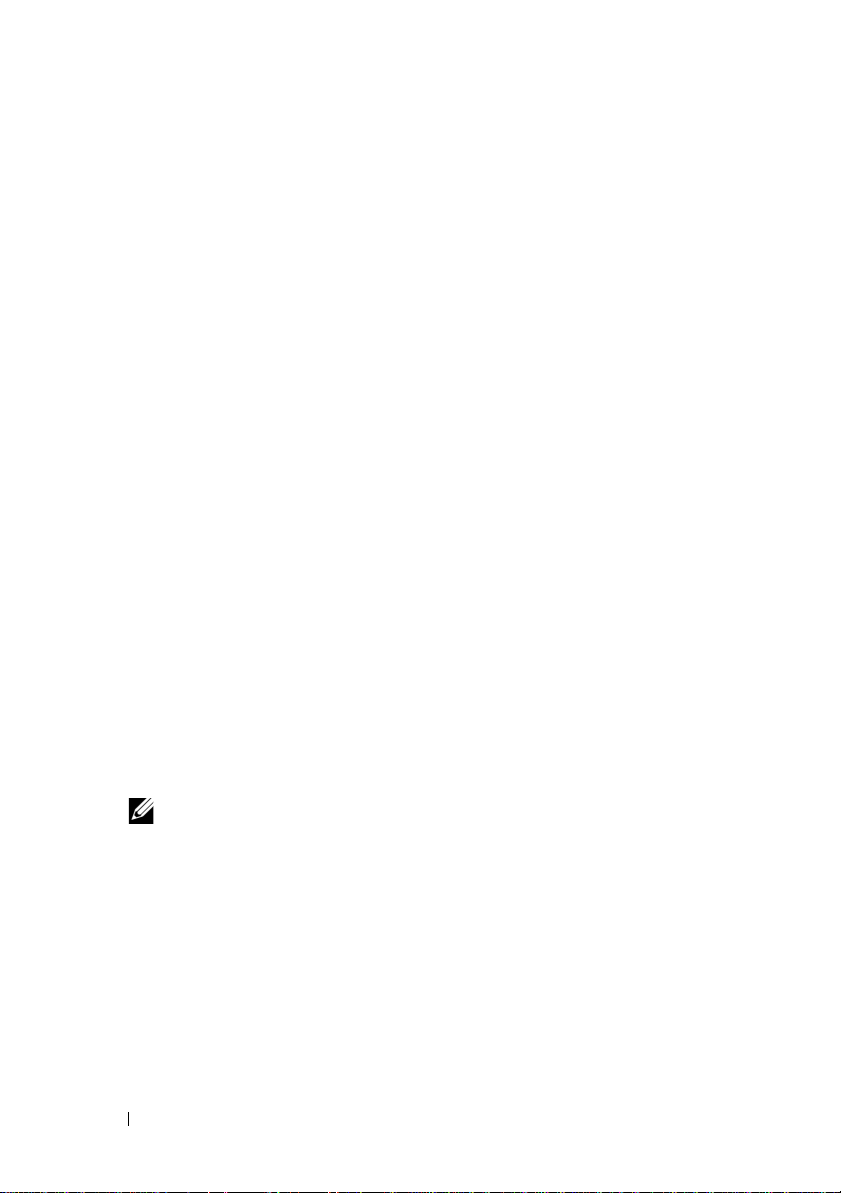
• 支持 WS-Management。
•FlexAddress 功能 — 使用机箱为特定插槽分配的 WWN/MAC ID 替
换出厂配置的全球名称 / 介质访问控制 (WWN/MAC) ID ;可选升
级。有关详情,请参阅第 211 页上的 “使用 FlexAddress”。
• 机箱组件状态和运行状况的图形显示。
• 支持一个和多个插槽的服务器。
•LCD iDRAC 配置向导支持 iDRAC 网络配置。
•iDRAC 单一登录。
• 网络时间协议 (NTP) 支持。
• 增强的服务器摘要、电源报告和电源控制页面。
• 强制 CMC 故障转移,以及服务器的虚拟重新就位。
• 多机箱管理,可从主机箱查看最多 8 个其它机箱。
安全保护功能
CMC 提供以下安全保护功能:
• 密码级别安全性管理 — 防止未授权访问远程系统。
• 通过 Active Directory
行验证。
• 基于角色的授权,使管理员能为每位用户配置特定权限。
• 通过 Web 界面配置用户 ID 和密码。
•Web 界面支持 128 位 SSL 3.0 加密和 40 位 SSL 3.0 加密 (适用于不
接受 128 位加密的国家 / 地区)。
注:
Telnet 不支持 SSL 加密技术。
• 可配置 IP 端口
• 每个 IP 地址的登录失败限制,在超过此限制时阻塞来自该 IP 地址的
登录。
• 可配置会话自动超时和一个以上并发会话。
• 限制连接 CMC 客户端的 IP 地址范围。
• 使用加密层的 Secure Shell (SSH) 实现更高的安全保护。
• 单一登录、双重验证和公共密钥验证。
(可选)
(如适用)
或硬件存储的用户 ID 和密码对用户进
。
22
概览
Page 23
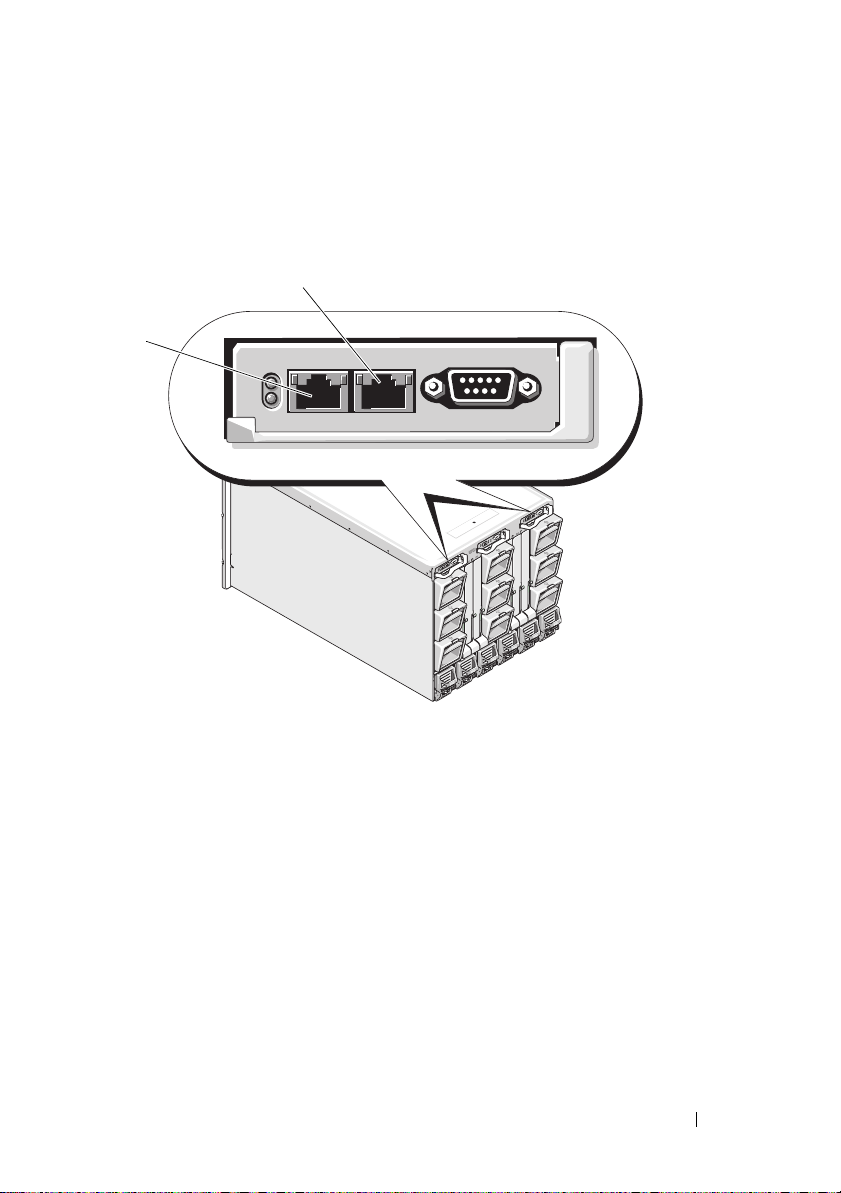
机箱概览
1
2
图 1-1 显示 CMC
图 1-1. Dell M1000e 机箱和 CMC
(插入件)
的前侧和 CMC 插槽在机箱中的位置。
1
GB 端口
2
STK 端口
概览
23
Page 24
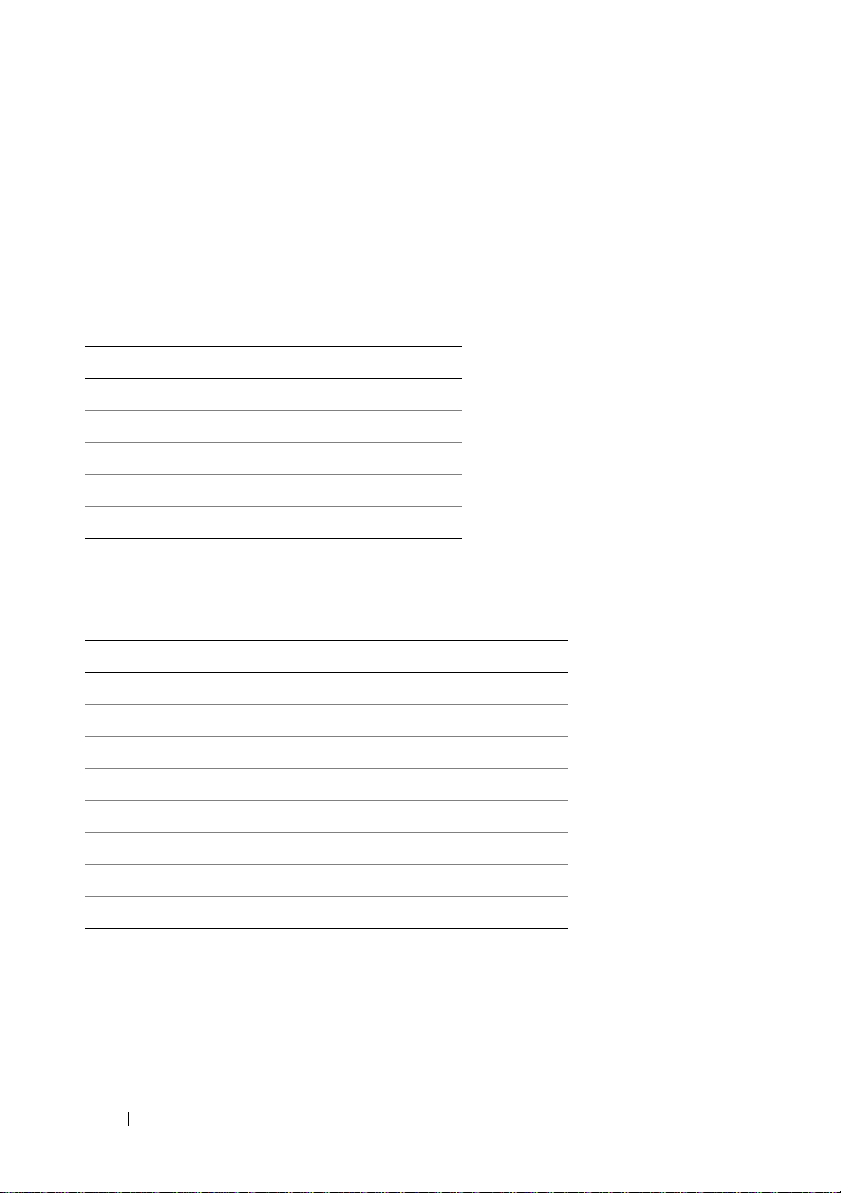
硬件规格
以下部分提供关于 CMC 的硬件规格的信息。
TCP/IP 端口
当为远程访问 CMC 开启防火墙时,必须提供端口信息。
表 1-1. CMC 服务器侦听端口
端口号 功能
22*
23*
80*
161
443*
* 可配置端口
表 1-2. CMC 客户端端口
端口号 功能
25
53
68
69
162
514*
636
3269
* 可配置端口
SSH
Te ln e t
HTTP
SNMP 代理
HTTPS
SMTP
DNS
DHCP 分配的 IP 地址
TFTP
SNMP 陷阱
远程系统日志
LDAPS
全局目录 (GC) LDAPS
24
概览
Page 25
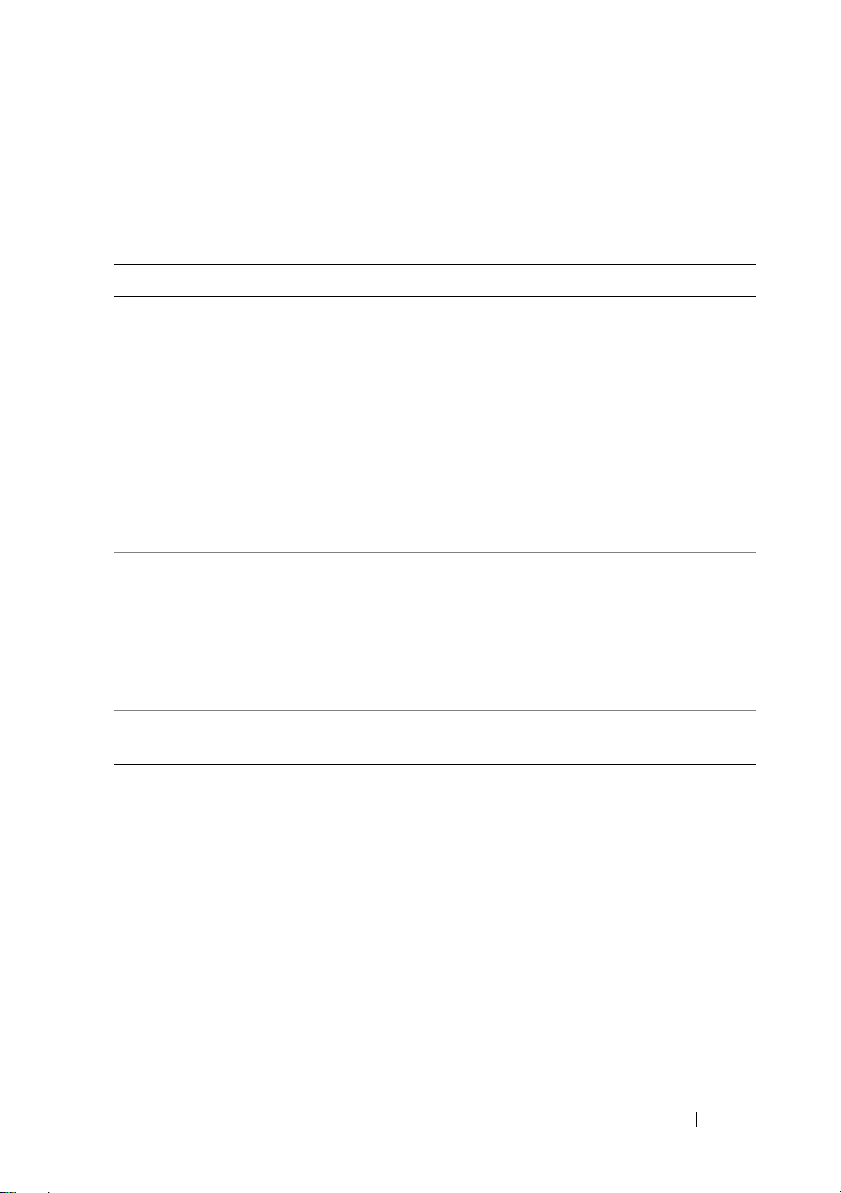
支持的远程访问连接
表 1-3 列出支持的 Remote Access Controller。
表 1-3. 支持的远程访问连接
连接 功能
CMC 网络接口
端口
串行端口
其它连接
•
GB
端口:
CMC Web
端口,一个用于管理,另一个用于机箱到机箱电缆整合
Mbps
•
STK
:机箱到机箱管理网络电缆整合的上行端口
•
10Mbps/100Mbps/1Gbps
•
DHCP
支持
•
SNMP
陷阱和电子邮件事件通知
•
iDRAC
和输入/输出模块
•
支持远程登录
统引导、重设、开机和关机命令
•
支持串行控制台和
开机和关机命令
•
为专门设计用于使用二进制协议与特定类型
程序提供二进制交换支持
•
通过 connect(或 racadm connect
口连接到内部服务器的串行控制台或
•
通过
Avocent 集成 KVM
制台
界面专用网络接口。两个
以太网,通过
(IOM)
/SSH
命令控制台和
Racadm CLI
交换机模块
10/100/1000
CMC GbE
网络接口
RACADM CLI
命令,包括系统引导、重设、
)命令,可将串行端
I/O
模块
(iKVM) 访问 Dell CMC
命令,包括系
IOM
通信的应用
端口
控
支持的平台
CMC 支持为 M1000e 平台设计的模块化系统。有关 CMC 兼容性的信
息,请参阅设备的说明文件。
有关最新支持平台,请参阅 support.dell.com/manuals 上的 Dell 系统软件
支持值表。
概览
25
Page 26
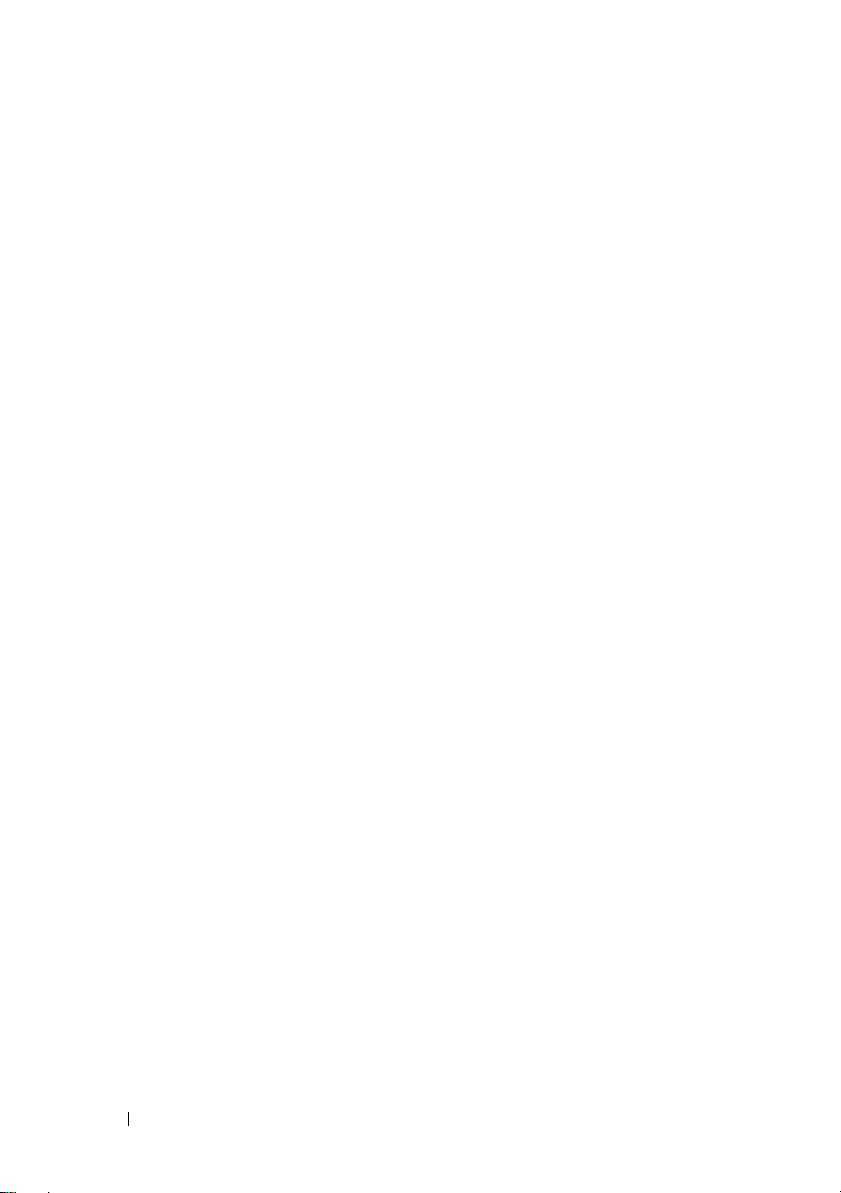
支持的 Web 浏览器
CMC 4.0 支持以下 Web 浏览器:
•Windows 7、 Windows Vista、 Windows XP 和 Windows Server 2003
系列的 Microsoft Internet Explorer 8.0。
•Windows 7、 Windows Vista、 Windows XP 和 Windows Server 2003
系列的 Microsoft Internet Explorer 7.0。
• Mozilla Firefox 1.5 (32- 位) – 功能受限。
有关 CMC 4.0 支持的 Web 浏览器的最新信息,请参阅
support.dell.com/manuals 上的 Dell 系统软件支持值表。
要查看 CMC Web 界面的本地化版本:
打开
1
2
3从 Your locale (location)
Windows
双击
Regional Options
域设置。
Control Panel
(区域选项)图标。
(您的区域设置 [位置])下拉菜单选择所需区
(控制面板)。
支持的管理控制台应用程序
CMC 支持与 Dell OpenManage IT Assistant 集成。有关详情,请参阅 Dell
支持网站 support.dell.com/manuals 上的 IT Assistant 说明文件集。
WS-Management 支持
Web Services for Management (WS-MAN) 是用于系统管理的基于简单对
象访问协议 (SOAP) 的协议。 WS-MAN 提供一种可互操作的协议,使设
备可以在网络之间共享和交换数据。 CMC 使用 WS-MAN 传递分布式管
理综合小组 (DMTF) 基于公用信息模型 (CIM) 的管理信息。 CIM 信息定
义了可在受控系统中操作的语义和信息类型。Dell 嵌入式服务器平台管理
界面集合成配置文件,其中每个配置文件都定义了特定管理域或功能区域
的特定界面。此外,Dell 定义了多个模型和配置文件扩展,为附加功能提
供界面。
要访问 WS-Management,需要使用本地用户权限登录并在端口 443 使用
安全
套接层 (SSL) 协议进行基本验证。有关设置用户帐户的信息,请参阅
适用于 iDRAC6 和 CMC 的 RACADM 命令行参考指南中的 “会话管理数
据库属性”部分。
26
概览
Page 27
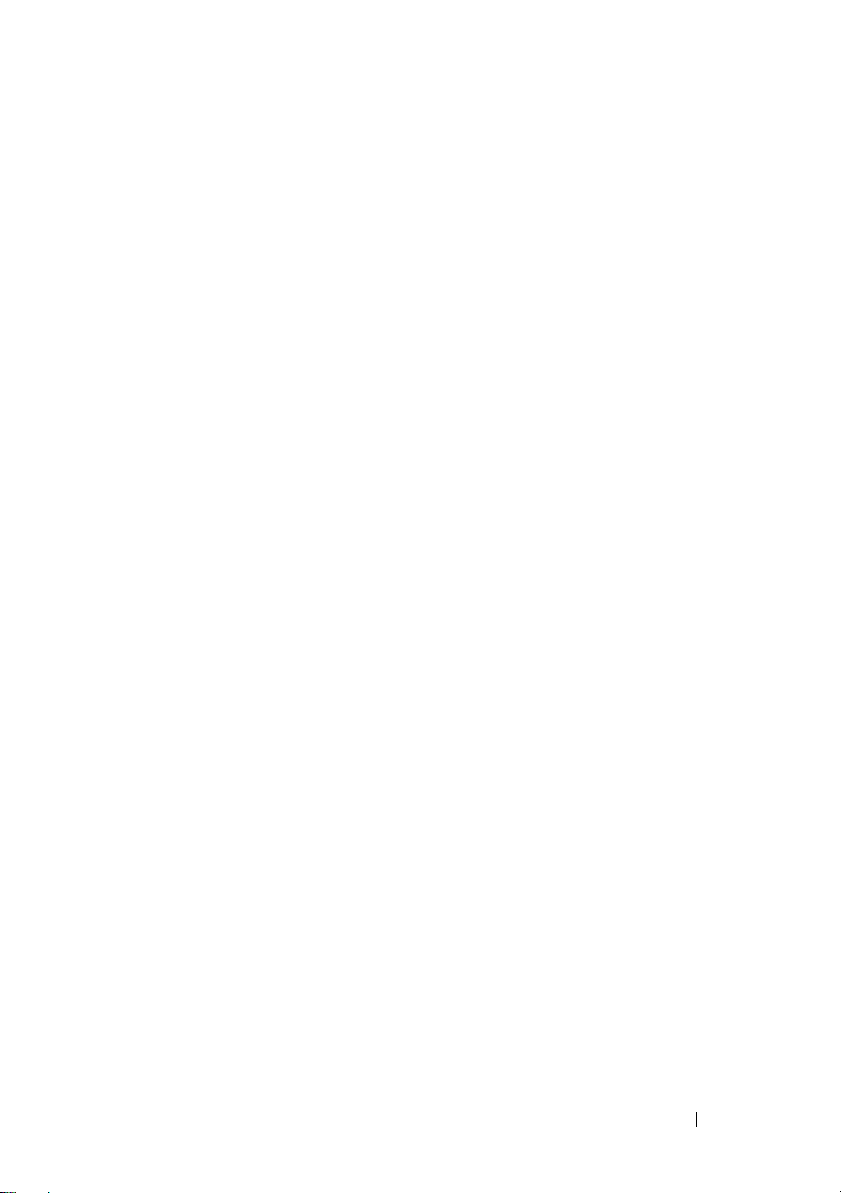
通过 WS-Management 获得的数据是由映射到以下 DMTF 配置文件版本
1.0.0 的 CMC 工具界面所提供的数据的子集:
• 分配功能配置文件
• 基础度量配置文件
• 基础服务器配置文件
• 计算机系统配置文件
• 模块化系统配置文件
• 物理资产配置文件
• Dell 电源分配配置文件
• Dell 电源配置文件
• Dell 电源拓朴配置文件
• 电源状态管理配置文件
• 配置文件注册配置文件
• 记录日志配置文件
• 资源分配配置文件
• 基于角色授权配置文件
• 传感器配置文件
• 服务处理器配置文件
• 简单标识
管理配置文件
• Dell Active Directory 客户端配置文件
• 引导控制配置文件
• Dell 简单 NIC 配置文件
CMC WS-MAN 实施在端口 443 上采用 SSL 实现传输安全性,并且支持
基本验证。有关设置用户帐户的信息,请参阅适用于 iDRAC6 和 CMC 的
RACADM 命令行参考指南中的 “cfgSessionManagement 数据库属性”部
分。可以通过利用 Windows WinRM、 Powershell CLI 等客户端基础设
施、 WSMANCLI 等开放源代码公用程序、以及 Microsoft .NET 等应用程
序编程环境来使用 Web 服务界面。
对于使用 Microsoft WinRM 的客户端连接,最低要求为 2.0 版本。有关详
情,请参阅 Microsoft 文章 <http://support.microsoft.com/kb/968929>。
概览
27
Page 28
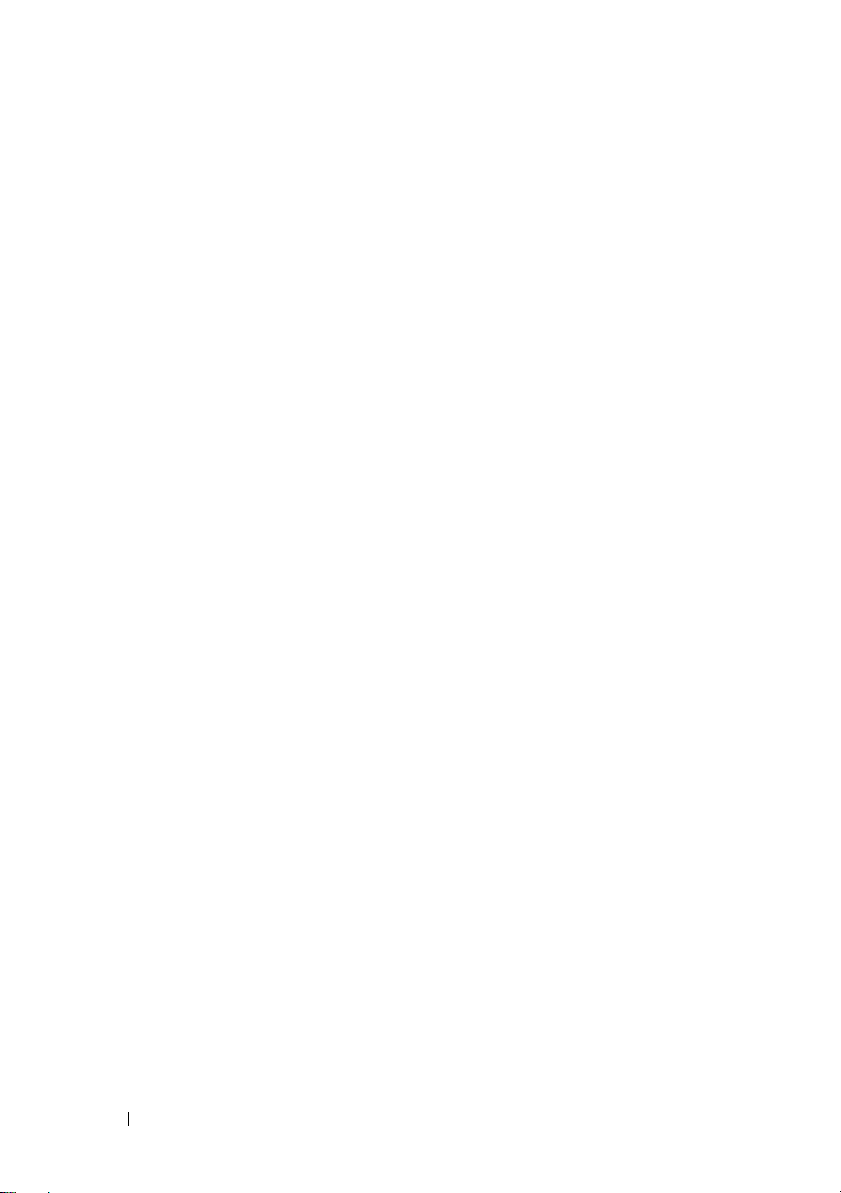
Dell 技术中心 www.delltechcenter.com 上提供了其它实施指南、白皮书、
配置文件和代码样例。有关详情,请参阅:
• DTMF Web 站点:www.dmtf.org/standards/profiles/
• WS-MAN 发行说明或自述文件。
• www.wbemsolutions.com/ws_management.html
• DMTF WS-Management 规范:
www.dmtf.org/standards/wbem/wsman
您可能需要的其它说明文件
除了本指南以外,您可以在此网站获取以下指南:
support.dell.com/manuals。在 Manuals (手册)页上,单击
Software (软件)
应产品链接访问文档:
• CMC 联机帮助提供了有关使用 Web 界面的信息。
• 机箱管理控制器 (CMC) 安全数字 (SD) 卡技术规范提供最低 BIOS 和
固件版本、安装和使用情况的信息。
• Integrated Dell Remote Access Controller 6 (iDRAC6) Enterprise 刀片服
务器版用户指南提供有关在 Managed System 中安装、配置和维护
iDRAC 的信息。
Dell OpenManage IT Assistant
•
• 针对第三方管理控制台应用程序的说明文件。
• Dell OpenManage Server Administrator 用户指南提供了有关安装和使
用 Server Administrator 的信息。
• Dell Update Package 用户指南提供了有关获取和作为系统更新策略的
一部分使用 Dell Update Package 的信息。
以下系统说明文件提供关于安装 CMC 的系统的详情:
• 系统附带的安全说明提供了重要的安全与管制信息。有关其它管制
信息,请参阅 www.dell.com/regulatory_compliance 上的 “Regulatory
Compliance”
中,也可能作为单独的说明文件提供。
• 机架解决方案中的机架安装指南和机架安装说明介绍如何将系统安
装到机架中。
→
Systems Management (系统管理)。单击右侧的相
(管制合规性)
用户指南提供关于
主页。保修信息可能包括在该说明文件
IT Assistant
的信息。
28
概览
Page 29
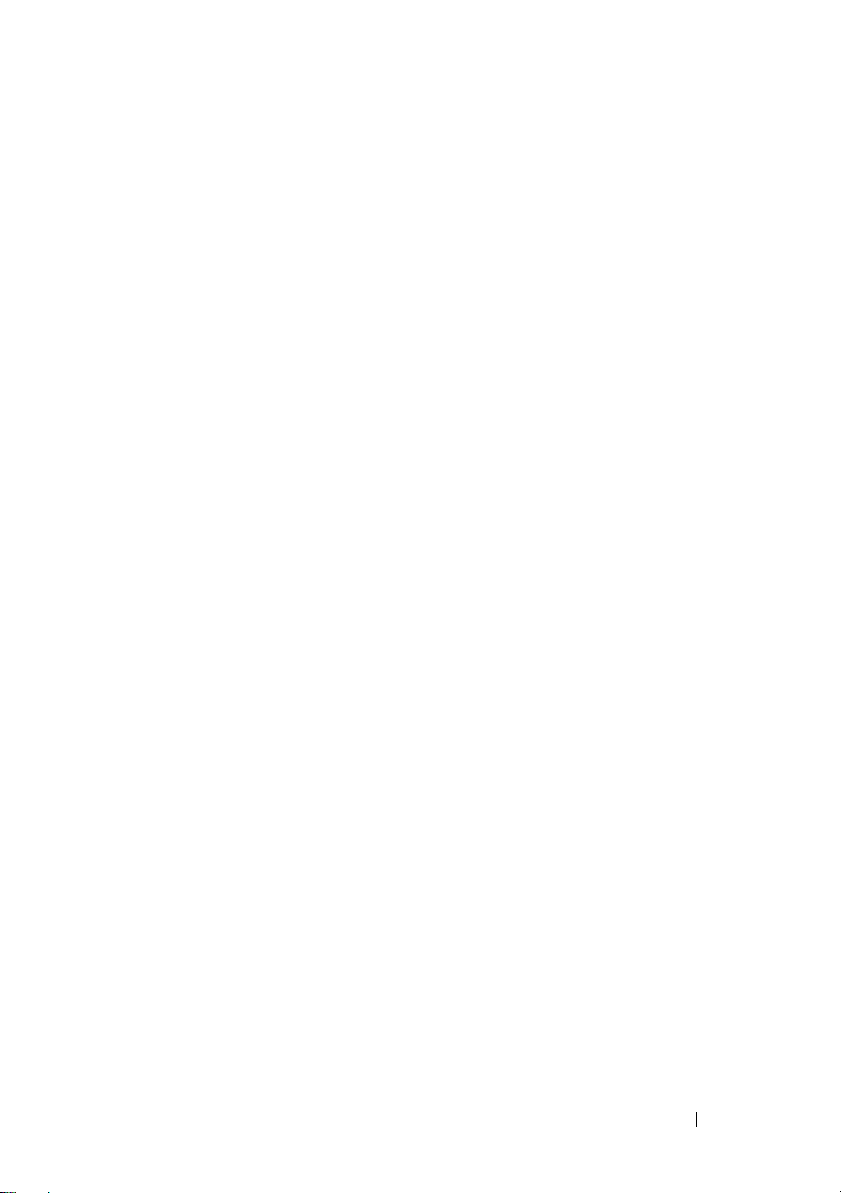
• 硬件用户手册提供了有关系统功能的信息,并说明了如何排除系统
故障以及安装或更换系统组件。
• 系统管理软件说明文件介绍了软件的功能、要求、安装和基本操作。
• 单独购买的任何组件所附带的说明文件均提供有关配置和安装这些
选件的信息。
• 系统可能附带发行说明或自述文件,提供对系统或说明文件所做的
最新更新,或者为有经验的用户或技术人员提供高级技术参考资料。
有关
IOM
•
要信息说明文件和
网络设置的详情,请参阅
Dell PowerConnect 6220
系统有时附带更新,用于说明对系统、软件和
Dell PowerConnect M6220
系列端口聚合器白皮书。
/
或说明文件所做的更改。
交换机重
请始终先阅读这些更新,因为这些更新通常会取代其它说明文件中的信息。
概览
29
Page 30
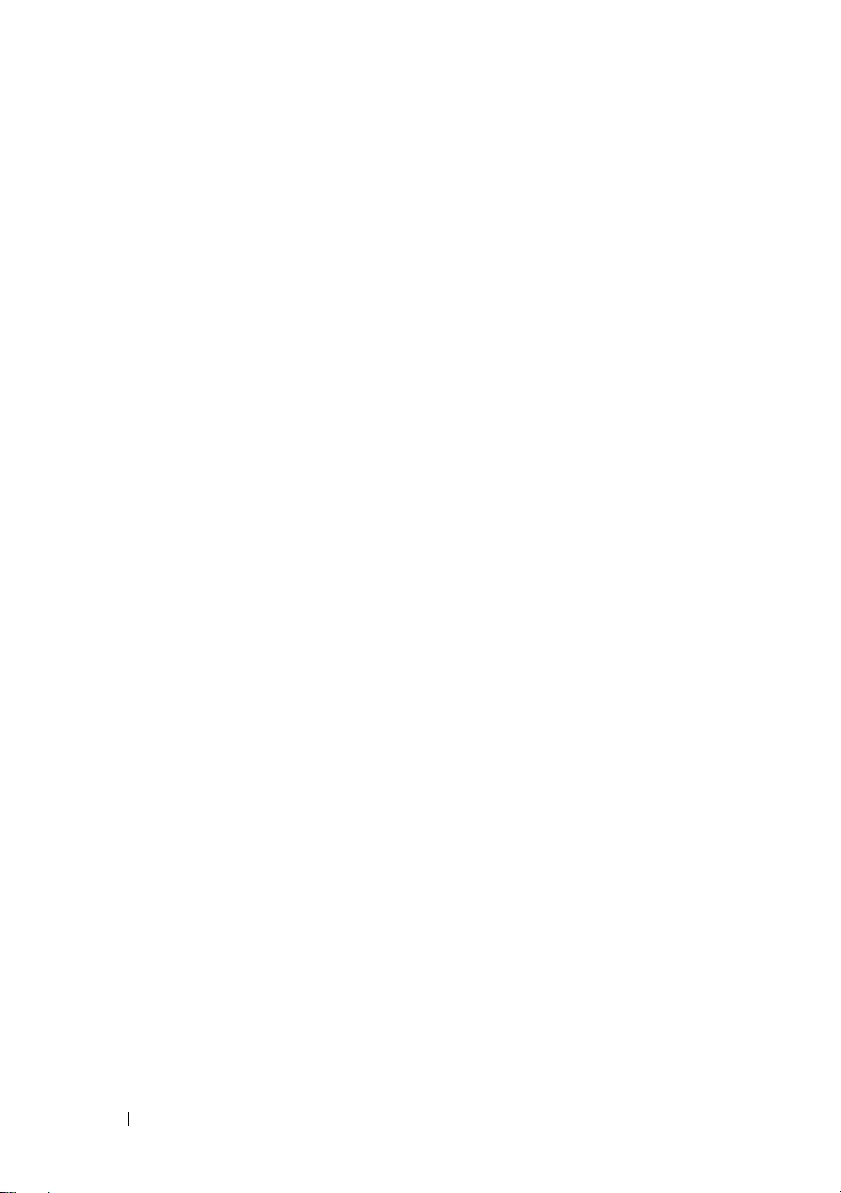
30
概览
Page 31

安装和设置 CMC
本节介绍如何安装 CMC 硬件、建立对 CMC 的访问、配置您的管理环境
以使用 CMC 并引导您完成随后的 CMC 配置步骤:
•
设置对
CMC
的初始访问。
•
通过网络访问
•
添加并配置
•
更新
CMC
有关安装和设置冗余 CMC 环境的详情,请参阅第 49
环境
CMC
”。
开始之前
在开始设置 CMC 环境之前,请首先从 Dell 支持网站 support.dell.com 下
载 CMC 固件的最新版本。
此外,确保您拥有系统随附的 Dell Systems Management Tools and
Documentation DVD。
安装 CMC 硬件
CMC 在机箱上预安装,因此无需安装。可以安装第二个 CMC 作为活动
CMC 的后备。有关使用待机 CMC 的详情,请参阅第 49 页上的 “理解
冗余 CMC 环境”。
CMC
CMC
固件。
。
用户。
页上的 “理解冗余
机箱集成一览表
使用以下步骤可准确设置机箱:
1 CMC 与使用浏览器的 management station 必须位于相同的网络中,
即管理网络。将以太网网络电缆从标记为 GB 的 CMC 端口连接至管
理网络。
注:
不要将电缆插入标有 STK 的 CMC 以太网端口。有关用电缆连接
STK 端口的详情,请参阅第 49 页上的 “理解冗余 CMC 环境”。
2
在机箱中安装
3
在机箱中插入服务器。
IO
模块并用电缆互相连接。
安装和设置 CMC
31
Page 32

4
连接机箱到电源。
5
按下机箱左下角的电源按钮,或者在完成步骤7 后,从
CMC GUI
使
机箱开机。
注:
不要使服务器开机。
6
使用系统前端的
7
用默认用户名(root)和密码(calvin)通过网络浏览器连接到
LCD
面板,为
CMC
提供静态
IP
地址或配置为
DHCP
CMC IP
地址。
8在 CMC GUI
中为每个
iDRAC
提供一个
IP
地址并启用
LAN 和 IPMI
接口。
注:
有些服务器上的 iDRAC LAN 接口默认禁用。
9在 CMC GUI
10
通过网络浏览器连接到各
户名是
11
通过网络浏览器连接到各
12
给服务器供电并安装操作系统。
root
中为每个
,密码是
IO
iDRAC
calvin
IO
模块提供一个
并提供
。
模块并提供
IP
地址。
iDRAC
IO
的最终配置。默认用
模块的最终配置。
基本 CMC 网络连接
为了提供最高的冗余度,请将每个可用的 CMC 连接到您的管理网络。
每个 CMC 包含两个 RJ-45 以太网端口,分别标记为 GB (上行端口)和
STK (堆栈或电缆合并端口)。通过基本布线,您可以将 GB 端口连接到
管理网络并保留不使用 STK 端口。
小心:
将 STK 端口连接到管理网络会出现无法预测的结果。用电缆连接 GB
和 STK 到相同网络 (广播域)会引发广播风暴。
。
菊花链式 CMC 网络连接
如果机架中有多个机箱,可以通过将四个机箱以菊花链式连接起来以减少
到管理网络的连接数量。如果四个机箱中的每一个都包含冗余 CMC,则
通过菊花链式连接,您可以将管理网络必要连接数从八个减少到两个。如
果每个机箱只有一个 CMC,则您可以将必要连接数从四个减少到一个。
当采用菊花链式机箱连接时, GB 是 上行 端口,而 STK 是 堆栈 (电缆合
并)端口。连接 GB 端口到管理网络或到更接近网络的机箱中 CMC 的
STK 端口。必须仅连接 STK 端口到 GB 端口才能扩展链或网络。
在活动的 CMC 插槽和第二 CMC 插槽中为 CMC 创建单独的
32
安装和设置 CMC
链。
Page 33

图 2-1 说明了四个采用菊花链式连接的机箱的电缆布线,每个都有活动和
1
3
2
待机 CMC。
图 2-1. 菊花链式 CMC 网络连接
1
3
管理网络
活动 CMC
2
待机 CMC
安装和设置 CMC
33
Page 34

图 2-2、图 2-3 和图 2-4 显示了 CMC 的错误布线示例。
图 2-2. CMC 网络连接布线错误 - 2 个 CMC
图 2-3. CMC 网络连接布线错误 - 单个 CMC
图 2-4. CMC 网络连接布线错误 - 2 个 CMC
34
安装和设置 CMC
Page 35

将最多四个机箱使用菊花链式连接:
1
将第一个机箱活动 CMC 的 GB
2
将第二个机箱活动 CMC 的 GB
端口。
STK
3
如果有第三个机箱,请将其活动 CMC 的 GB
动
CMC 的 STK
4
如果有第四个机箱,请将其活动 CMC 的 GB
端口。
STK
5
如果机箱中有冗余
小心:
任何 CMC 上的 STK 端口都决不能连接到管理网络。它只能连接到其
它机箱的 GB 端口。将 STK 端口连接到管理网络会破坏网络并导致数据丢
失。用电缆连接 GB 和 STK 到相同网络 (广播域)会引发广播风暴。
注:
绝不要连接活动 CMC 到待机 CMC。
注:
重设 STK 端口链接至另一个 CMC 的 CMC 可能会中断链接后面 CMC 的
网络。子 CMC 可能会记录信息表明网络连接已掉失,且它们可能故障切换
到冗余 CMC。
端口。
CMC
,请使用相同的方式进行连接。
端口连接到管理网络。
端口连接到第一个机箱活动 CMC 的
端口连接到第二个机箱
端口连接到第三个机箱的
活
要开始使用 CMC,请参阅第 35 页上的 “在 Management Station 上安装
远程访问软件”。
在 Management Station 上安装远程访问软件
可使用远程访问软件从 Management Station 访问 CMC,例如远程登录、
Secure Shell (SSH) 或操作系统上提供的串行控制台实用程序或使用 Web
界面。
若要从管理工作站使用远程 RACADM,则使用系统随附的 Dell Systems
Management Tools and Documentation DVD 安装远程 RACADM。这张
DVD 包括以下 Dell OpenManage 组件:
•DVD
•SYSMGMT —
• DOCS —
•SERVICE —
根目录 — 包含
Dell Systems Build and Update Utility
包含系统管理软件产品,其中包括
Server Administrator
。
包含系统管理软件产品、外设和
包含配置系统所需的工具并提供最新的诊断程序和
专为您的系统优化的驱动程序。
Dell OpenManage
RAID
控制器的说明文件。
。
Dell
安装和设置 CMC
35
Page 36

有关安装 Dell OpenManage 软件组件的信息,请参阅 DVD 上或
support.dell.com/manuals 提供的 Dell OpenManage 安装和安全性用户指
南。您还可以从 support.dell.com 下载最新版本的 Dell DRAC 工具。
在 Linux Management Station 上安装 RACADM
1以 root
Enterprise Server
System
2将
动器中。
3
若要将
4
导航至 SYSMGMT/ManagementStation/linux/rac 目录。要安装
软件,请输入以下命令:
rpm -ivh *.rpm
要获得
5
help
RACADM
racadm getconfig -f <file name>
身份登录到运行支持的
操作系统的系统,从而在该系统中安装
Red Hat Enterprise Linux 或 SUSE Linux
Managed
组件。
Dell Systems Management Tools and Documentation DVD 插入
DVD
安装到所需位置,则使用 mount
注:
在 Red Hat Enterprise Linux 5 操作系统上,DVD 会由
选项自动安装。此选项不允许您从 DVD 上运行任何可执行文件。需要
手动安装 DVD-ROM,然后运行可执行文件。
RACADM
。有关使用
命令的帮助,请在运行前面的命令后键入 racadm
RACADM
的详情,请参阅第
命令或类似命令。
65
页上的 “使用
DVD
-noexec mount
命令行界面” 。
注:
使用 racadm 远程功能时,在使用涉及文件操作的 RACADM 子命令
的文件夹上必须具有写权限,例如:
RAC
驱
有关远程 racadm 的详情,请参阅第 70 页上的 “远程访问 RACADM” 和
后续部分。
从 Linux Management Station 卸载 RACADM
1以 root
2
使用以下 rpm 查询命令确定已安装的是哪个版本的
rpm -qa | grep mgmtst-racadm
验证要卸载的软件包版本,通过使用 rpm -e `rpm -qa | grep
3
mgmtst-racadm`
36
身份登录到要安装
安装和设置 CMC
Management Station
命令卸载该功能。
功能的系统上。
DRAC
工具:
Page 37

配置 Web 浏览器
可以通过 Web 浏览器配置和管理 CMC 和服务器,以及安装在机箱中的
模块。请参阅 support.dell.com/manuals 上 Dell 系统软件支持值表中的
支持的浏览器部分。
CMC 与使用浏览器的 management station 必须位于相同的网络中,即管
理网络。根据安全性要求,管理网络应该是隔离的、高度安全的网络。
注:
确保管理网络上的安全措施 (如防火墙和代理服务器)不会阻止 Web
浏览器访问 CMC。
一些浏览器功能会干扰连接或性能,特别是当管理网络没有到 Internet 的
路由时。如果 management station 运行在 Windows 操作系统上,有些
Internet Explorer 设置会干扰连接,即使使用命令行界面访问管理网络时
也会如此。
代理服务器
如果使用无法访问管理网络的代理服务器浏览,可以将管理网络地址添加
到浏览器的排除列表。这样可以使浏览器在访问管理网络时不经过代理服
务器。
Internet Explorer
编辑 Internet Explorer 中的例外列表:
启动
1
2
3在 Local Area Network (LAN) settings
4在 Proxy server
5在
Internet Explorer
单击 Tools
Connections
LAN Settings(LAN
击
Exceptions
加到分号分隔的列表。可以在条目中使用
(工具)→ Internet Options(Internet
(连接)。
(排除)部分,将管理网络上的
。
(局域网
设置)。
(代理服务器)部分,单击
选项)
[LAN]
Advanced
CMC 和 iDRAC
DNS
名称和通配符。
→
设置)部分,单
(高级)。
地址添
Mozilla FireFox
要在 Mozilla Firefox 版本 3.0 中编辑例外列表:
1
启动
Mozilla Firefox
2
单击
Too l s
(工具)→ Options
(编辑)→ Preferences
。
(首选项)
(选项)
(Linux)
(Windows) 或单击
。
安装和设置 CMC
Edit
37
Page 38

3
单击
4
单击
5
选择
6在
iDRAC
通配符。
Advanced
Settings
Manual proxy configuration
No Proxy for
地址输入到逗号分隔的列表。可以在条目中使用
(高级),然后单击
(设置)。
(不使用代理)部分,将管理网络上的
Network
(手动代理配置)。
(网络)选项卡。
CMC 和
DNS
名称和
Microsoft Phishing Filter
如果在管理系统的 Internet Explorer 7 上启用 Microsoft Phishing Filter 且
CMC 不能接入因特网,则到 CMC 的访问可能会延迟几秒钟。在使用浏
览器或远程 RACADM 等其他接口时会发生这种延迟。执行以下步骤禁用
Phishing Filter:
1
启动
2
3
Internet Explorer
单击
Tool s
(工具)→
(
Settings
选中
OK
Phishing Filter
Disable Phishing Filter
(确定)。
。
Phishing Filter
设置)。
(禁用
,然后单击
Phishing Filter
Phishing Filter
)复选框,然后单击
证书撤回列表 (CRL) 访存
如果 CMC 没有到因特网的路由,您应该禁用 Internet Explorer 中的证书撤
回列表 (CRL) 访存功能。该功能检测服务器 (诸如 CMC Web 服务器)
是否正在使用位于因特网已撤回证书检索列表中的证书。如果无法访问
Internet,那么当您使用浏览器或如远程 RACADM 等命令行界面访问
CMC 时,该功能可能导致数秒钟的延迟。
禁用 CRL 访存:
1
启动
Internet Explorer
2
单击
Tool s
(工具)→ Internet Options(Internet
Advanced
3
滚动到
certificate revocation
(确定)。
(高级)。
Security
。
选项),然后单击
(安全性)部分,取消选中
(检查发行商的证书是否撤回), 然后单击
Check for publisher’s
OK
38
安装和设置 CMC
Page 39

使用 Internet Explorer 从 CMC 下载文件
当使用 Internet Explorer 从 CMC 下载文件时,如果未启用 Do not save
encrypted pages to disk
启用 Do not save encrypted pages to disk
启动
1
2
3
Internet Explorer
单击
Too l s
(工具)→ Internet Options(Internet
Advanced
滚动到
disk
(高级)。
Security
(不将加密的页存盘)。
(不将加密的页存盘)
。
(安全性)部分,并选中
选项,您可能会遇到问题。
(不将加密的页存盘)
选项),然后单击
Do not save encrypted pages to
选项:
允许在 Internet Explorer 中播放动画
当把文件传输到 Web 界面和从 Web 界面传输文件时,将出现旋转的文件
传输图标以表明传输活动。对于 Internet Explorer,该功能要求浏览器配
置为能够播放动画,同时这也是默认设置。
配置 Internet Explorer 以播放动画:
1
启动
2
单击
Advanced
3
滚动到
pages
Internet Explorer
Too l s
(工具)→ Internet Options(Internet
(高级)。
Multimedia
(允许在网页中播放动画)。
。
(安全性)部分,并复选
选项),然后单击
Play animations in web
设置对 CMC 的初始访问
要远程管理 CMC,请将 CMC 连接到您的管理网络,然后配置 CMC 网
络设置。
注:
若要管理 M1000e 解决方案,它必须连接到管理网络。
有关如何配置 CMC 网络设置的信息,请参阅第 40 页上的 “配置 CMC
网络”。此初始配置分配启用对 CMC 进行访问的 TCP/IP 网络参数。
各服务器上的 CMC 和 iDRAC 以及所有交换机 I/O 模块上的网络管理端
口连接到 M1000e 机箱内的公共内部网络。这样可以将管理网络与服务器
数据网络隔离。流量隔离对于机箱管理的不间断访问非常重要。
CMC 连接到管理网络。所有对 CMC 和 iDRAC 的外部访问都通过 CMC
完成。对受管服务器的访问则通过与输入 / 输出模块 (IOM) 的连接网络完
成。这使应用程序网络能够与管理网络相互隔离。
安装和设置 CMC
39
Page 40

注:
建议将机箱管理与数据网络隔离。 Dell 不支持或保证您不正确集成的机
箱的运行时间。由于数据网络的潜在流量,内部管理网络的管理接口会因服
务器流量而饱和。这会导致 CMC 和 iDRAC 通信延迟。延迟会使机箱发生无法
预测的行为,例如,即使 iDRAC 启动并在运行, CMC 也会将其显示为脱机,
这又会导致其它不必要的行为。如果物理隔离管理网络的做法不切实际,可
以将 CMC 和 iDRAC 通信分离到单独的 VLAN。 CMC 和各个 iDRAC 网络接口可
配置为使用 racadm setniccfg 命令的 VLAN。有关详情,请参阅适用于
iDRAC6 和 CMC 的
RACADM 命令行参考指南。
如果您有一个机箱,请将 CMC 和待机 CMC 连接到管理网络。如果有一
个冗余 CMC,则使用另一条网络电缆并连接 GB CMC 端口到管理网络
的第二个端口。
如果有多个机箱,您可以在基本连接 (将每个 CMC 连接到管理网络)
或菊花链式机箱连接 (多个机箱串联起来,只有一个 CMC 连接到管理
网络)中选择。基本连接类型使用管理网络上更多的端口,并提供更好的
冗余。菊花链式连接类型使用管理网络上较少的端口,但增加了 CMC 间
的相关性,降低了系统的冗余。
有关菊花链式连接的详情,请参阅第 32 页上的 “菊花链式 CMC 网络连
接”。
注:
不能在冗余配置中正确连接
CMC
的电缆会失去管理控制和引发广播风暴
。
配置 CMC 网络
注:
更改 CMC 网络设置可能会断开当前网络连接。
可以在 CMC 得到 IP 地址之前或之后执行初始网络配置。如果在得到 IP
地址之前为 CMC 配置初始网络设置,您可以使用以下两种界面中的任意
一种:
•
机箱前面的
• Dell CMC
如果在 CMC 得到 IP 地址后配置初始网络设置,可以使用以下任意接口:
•
命令行界面
的
Dell CMC
•
远程
•
使用
LCD
串行控制台
(CLI)
控制台
RACADM
CMC Web
面板
如串行控制台、远程登录、
界面
SSH
或通过
iKVM
连接
40
安装和设置 CMC
Page 41

使用 LCD 配置向导配置网络
1
2
3
4
注:
只有当部署 CMC 或更改默认密码后使用 LCD 配置向导配置服务器的选
项才可用。如果未更改密码,仍然可以使用 LCD 重新配置 CMC,但会可能
导致安全风险。
LCD 位于机箱前方左下角。
图 2-5 图示说明了 LCD 面板。
图 2-5. LCD 显示屏
1
LCD 屏幕
3
滚动按钮 (4 个)
2
选择 (“ 选中”)按钮
4
状况标志 LED
LCD 屏幕显示菜单、图标、图像和信息。
安装和设置 CMC
41
Page 42

LCD 面板上的状况标志 LED 提供机箱及其组件的整体运行状况提示。
•
稳定蓝色表示运行状况良好。
•
不停闪烁的琥珀色表示至少一个组件处于故障状态。
•
不停闪烁的蓝色为
在 LCD 屏幕中导航
ID
信号,用于识别一组机箱中的某个机箱。
LCD 面板的右侧包含五个按钮:四个箭头按钮 (向上、向下、向左和向
右)以及一个中央按钮。
•
要在屏幕之间移动,请使用向右 (下一屏)和向左 (上一屏)箭头按
钮。使用配置向导过程中的任意时刻,都可以返回到上一屏。
•
要在屏幕上的选项间滚动,请使用向下和向上箭头按钮。
•
要选择并保存屏幕上的某个项目并移动到下一屏,请使用中央按钮。
有关使用 LCD 面板的详情,请参阅适用于 iDRAC6 和 CMC 的 RACADM
命令行参考指南中的 LCD 面板部分。
使用 LCD 配置向导
使用 LCD 配置向导设置网络:
1
如果尚未开机,请按下机箱电源按钮开机。
LCD
通电时,
屏幕将显示一系列初始化屏幕。就绪后,将显示语言设
置屏幕。
2
使用箭头按钮选择语言,然后按下中央按钮以选择
Accept/Yes
(接受
是), 并 再次按下中央按钮。
3
机柜屏幕显示以下问题:
a
按下中央按钮继续到
屏幕。请参阅步骤
b
要退出
Configure Enclosure
图标并按下中央按钮。请参阅步骤
4
按下中央按钮继续到
5
使用向下箭头按钮选择网络速度 (
注:
Network Speed
置相匹配。将
会增加带宽消耗,并使网络通信变慢。确定您的网络是否支持以上网络
速度并进行相应设置。如果您的网络配置与这些值的任何一个均不匹
Dell
配,
或咨询您的网络设备制造商。
Network Speed
建议使用
按下中央按钮继续到下一个
Configure Enclosure?
CMC Network Settings(CMC
4
。
(配置机柜)菜单,请选择
9
CMC Network Settings(CMC
10Mbps、100Mbps
(网络速度)设置必须同有效网络吞吐量的网络配
Auto Negotiation
(网络速度)设置为低于网络配置的速度
(自动协商)(
CMC Network Settings(CMC
(是否配置机柜?)
。
Auto
网络设置)
No
网络设置)屏幕。
、自动
[1Gbps]
(自动)选项)
网络设置)
(否)
)。
屏幕。
/
42
安装和设置 CMC
Page 43

6
选择匹配网络环境的双工模式 (半双工或全双工)。
注:
如果 Auto Negotiation (自动协商)设置为 On (开启)或选择
1000MB (1Gbps),则网络速度和双工模式设置不可用。
注:
如果为一个设备打开了自动协商,但没有为另一个设备打开该协
议,则使用自动协商的设备可以确定其它设备的网络速度,但不能确
定双工模式;此时,双工模式将在自动协商期间默认为半双工设置。
这种双工的不匹配会造成网络连接较慢。
按下中央按钮继续到下一个
CMC Network Settings(CMC
屏幕。
7
选择要用于
按下中央按钮继续到下一个
CMC 的 Internet
CMC Network Settings(CMC
协议 (
IPv4、IPv6
屏幕。
8
选择希望
CMC
以何种方式获得
NIC IP
地址:
网络设置)
或两者)。
网络设置)
动态主机配
置协议
Static (静态) 在随即出现的屏幕中手动输入 IP 地址、网关和子网掩码。
注:
如果为 CMC IP 配置选择动态主机配置协议 (DHCP) 模式,则在默认
情况下还将启用 DNS 注册。
CMC 自动从网络上的 DHCP 服务器检索 IP 配置 (IP 地
址、掩码和网关)。 CMC 将得到一个在网络中唯一的 IP
地址。如果已经选择了 DHCP 选项,请按下中央按钮。
Configure iDRAC? (是否配置 iDRAC?) 屏幕出现;转
到步骤 10。
如果已经选择 Static (静态)选项,请按下中央按钮继续
到下一步 CMC 网络设置屏幕,然后:
a
通过使用向右或向左箭头键在位置间移动,并使用向
上和向下箭头为每个位置选择编号来设置
Address
Address
b
设置子网掩码,然后按中央按钮。
c
设置网关,然后按中央按钮。随即显示
Summary
d
当您已经确认了已输入设置的精确性后,请按中央按钮。
随即将显示
(静态
IP
地址)。当您已经完成
(静态
IP
地址)设置后,按下中央按钮继续。
(网络摘要)
Network Summary
Static IP Address
网掩码)和
性。要更正设置,可以导航至左侧箭头按钮,并按下
中央键返回该设置屏幕。更正后,请按下中央按钮。
Gateway
Register DNS?
屏幕。
(网络摘要)屏幕将列出已输入的
(静态
IP
地址)、
(网关)设置。检查设置的准确
(是否注册
Static IP
Static IP
Network
Subnet Mask
DNS?)
屏幕。
(子
安装和设置 CMC
43
Page 44

9
如果在上一步中选择了 DHCP
要注册
DNS
服务器的
IP
请按向右箭头键。随即将显示
幕将出现;转至步骤
10
,请转至步骤 8。
地址,按下中央按钮继续。如果没有
Register DNS?
(是否注册
DNS?)
。
通过使用向右或向左箭头键在位置间移动,并使用向上和向下箭头为
每个位置选择编号来设置
完成
DNS IP Address(DNS IP
10
表明您是否希望配置
–
否:请跳至步骤
–
是: 请按下中央按钮继续。
CMC GUI
也可从
11
选择要用于服务器的
DNS IP Address(DNS IP
地址)设置后,按下中央按钮继续。
iDRAC
13
配置
Internet
:
。
iDRAC
。
协议 (
IPv4、IPv6
地址)。当您已经
或两者)。
DNS
,
屏
动态主机配
置协议
Static (静态) 在随即出现的屏幕中手动输入 IP 地址、网关和子网掩码。
a
选择是启用还是禁用
b
在
置应用到安装的服务器,突出显示
按中间按钮。如果不将
突出显示
iDRAC 自动从网络上的 DHCP 服务器检索 IP 配置 (IP 地址、
掩码和网关)。 iDRAC 将得到一个在网络中唯一的 IP 地址。请
按下中央按钮。
如果已经选择 Static (静态)选项,请按下中央按钮转到下一
iDRAC Network Settings (CMC 网络设置)屏幕,然后:
a
通过使用向右或向左箭头键在位置间移动,并使用向上和向
下箭头为每个位置选择编号来设置
IP 地址)
址。随着此
的静态
地址)
b
设置子网掩码,然后按中央按钮。
c
设置网关,然后按中央按钮。
。此地址是第一个插槽中的
IP
IP
地址。当您已经完成
设置后,按下中央按钮继续。
IPMI LAN
iDRAC Configuration
iDRAC
No
(否)图标并按下中央按钮,然后继续步骤 c。
地址的插槽号增加,将计算每个后续
信道。请按下中央按钮继续。
(配置)屏幕上,将所有
Accept/Yes
网络设置应用到安装的服务器,请
Static IP Address
iDRAC
Static IP Address
的静态
iDRAC
(接受/是)图标并
(静态
IP
iDRAC
(静态 IP
网络设
地
44
安装和设置 CMC
Page 45

c
在下一个 iDRAC Configuration
iDRAC
网络设置应用到新安装的服务器,选定
是)图标并按中央按钮;这样将新服务器插入机箱后,
示用户是否使用之前配置的网络设置
不将
iDRAC
网络设置应用到新安装的服务器,请选定
(配置)屏幕上,要将所有
Accept/Yes
LCD
/
策略自动部署服务器。如果
No
(接受
将提
(否)
图标并按下中央按钮;这样新服务器插入机箱后,将不会对它们配
置
iDRAC
12在 Enclosure
Accept/Yes
出显示
No
13在 IP Summary(IP
网络设置。
(机柜) 屏幕上,要应用所有机柜设置,请突出显示
(接受/是)图标并按中央按钮。如不应用机柜设置,请突
(否)图标并按中央按钮。
摘要) 屏幕,检查您提供的
IP
地址以确保地址正
确。要更正设置,可以导航至左侧箭头按钮,然后按下中央键返回该
设置屏幕。更正后,请按下中央按钮。如果有必要,可以导航至右箭
头按钮,然后按下中央键返回
IP Summary(IP
摘要)屏幕。
当您确认输入的设置正确之后,按下中央按钮。配置向导将关闭并返
回到
Main Menu
注:
如果您选择了 Yes/Accept (是 / 接受),在显示 IP Summary (IP
摘要)屏幕之前,将显示 Wait (等待)屏幕。
(主菜单)屏幕。
现在网络上提供 CMC 和 iDRAC。可以使用 Web 界面或诸如串行控制
台、远程登录和 SSH 等 CLI 通过分配的 IP 地址访问 CMC。
注:
通过 LCD 配置向导完成网络设置后,该向导将不再可用。
/
通过网络访问 CMC
配置完 CMC 网络设置后,可以通过以下界面远程访问 CMC:表 2-1 列
出您可用于远程访问 CMC 的界面。
注:
因 Telnet 没有其他接口安全,所以默认禁用。启用使用 Web、 ssh 或远
程 RACADM 的 Telnet。
安装和设置 CMC
45
Page 46

表 2-1. CMC 界面
界面
We b 界面 提供了使用图形用户界面到 CMC 的远程访问。 We b 界面构
远程 RACADM 命
令行界面
Te ln e t
SSH
注:
CMC 默认用户名是 root,默认密码是 calvin。
说明
建在 CMC 固件中并从 Management Station 上的受支持 Web
浏览器通过 NIC 接口访问。
有关所支持 Web 浏览器的列表,请参阅
support.dell.com/manuals 上 Dell 系统软件支持值表中的 支持
的浏览器 部分。
使用命令行界面 (CLI) 从 Management Station 提供到 CMC
的远程访问。远程 RACADM 使用 racadam -r 选项加 CMC 的
IP 地址执行对 CMC 的命令。
有关远程 racadm 的详细信息,请参阅第 70 页上的 “远程访
问 RACADM” 和后续部分。
通过网络提供对 CMC 的命令行访问。 CMC 命令行提供
RACADM 命令行界面和 connect 命令,用于连接到服务器或
IO 模块的串行控制台。
注:
Te ln et 是一种以明文传送所有数据 (包括密码)的非安
全协议。发送敏感信息时,应使用 SSH 接口。
提供与远程登录相同的能力,同时使用加密传输层提高安全性。
可以使用支持的 Web 浏览器通过 CMC 网络接口访问 CMC 和 iDRAC
Web 界面;还可以从 Dell Server Administrator 或 Dell OpenManage IT
Assistant 启动该界面。
有关所支持 Web 浏览器的列表,请 参 阅 support.dell.com/manuals 上 Dell
系统软件支持值表中的 支持的浏览器 部分。有关使用支持的 Web 浏览器
访问 CMC 的信息,请参阅第 95 页上的 “访问 CMC Web 界面”。
要使用
Dell Server Administrator
Station
统树上,单击
上的
Server Administrator
System
(系统)→ Main System Chassis
Remote Access Controller
。有关详情,请参阅
访问
CMC
界面,请启动
。从
Server Administrator
Dell Server Administrator
Management
主页左窗格的系
(主系统机箱)
→
用户
指南。
有关通过远程登录或 SSH 访问 CMC 命令行的信息,请参阅第 53 页上的
“配置 CMC 使用命令行控制台”。
46
安装和设置 CMC
Page 47

有关使用 RACADM 的详情,请参阅第 65 页上的 “使用 RACADM 命令
行界面” 。
有关使用 connect 或 racadm connect 命令连接服务器和 IO 模块的信息,
请参阅第 58 页上的 “使用 Connect 命令连接到服务器或 I/O 模块”。
安装或更新 CMC 固件
以下部分介绍如何安装或更新 CMC 固件。
下载 CMC 固件
在开始固件更新之前,请从 support.dell.com 下载最新的固件版本,然后
将其保存到本地系统。
CMC 固件包中包含以下软件组件:
•
编译的
CMC
固件代码和数据
•Web
•
可使用 RACADM getsysinfo 命令 (请参阅适用于 iDRAC6 和 CMC 的
RACADM 命令行参考指南中的 getsysinfo 命令部分)或 Chassis Summary
(机箱摘要)
箱中所安装 CMC 的当前固件版本。
如果有待机 CMC,建议通过一次操作同时更新两个 CMC。当待机 CMC
更新完毕后,交换 CMC 的角色,使用刚更新的 CMC 作为活动 CMC 并
将固件版本较低的 CMC 作为待机。(有关切换角色的帮助,请参阅适用
于 iDRAC6 和 CMC 的 RACADM 命令行参考指南中的 cmcchangeover 命
令部分。)这允许您在更新第二个 CMC 中的固件前验证更新是否成功以
及新固件是否正常工作。当两个 CMC 都更新后,可以使用
cmcchangeover 命令将 CMC 恢复到以前的角色。CMC 固件版本 2.x 更新
使用主要 CMC 和冗余 CMC,而不使用 cmcchangeover 命令。
的界面、
JPEG
和其它用户界面数据文件
默认配置文件
注:
在
CMC
固件更新期间,机箱中部分或所有风扇装置通常以
注:
默认情况下,固件更新会保留当前的 CMC 设置 更新过程中,可以选择
将 CMC 配置设置重设为出厂默认设置。
注:
如果机箱中安装了冗余 CMC,将两者都更新到相同的固件版本非常重要。
如果 CMC 的固件版本不同将发生故障转移,可能发生不可预见的结果。
100%
速率旋转。
页面 (请参阅第 176 页上的 “查看当前固件版本”)查看机
安装和设置 CMC
47
Page 48

使用 Web 界面更新 CMC 固件
有关使用 Web 界面更新 CMC 固件的说明,请参阅第 177 页上的 “更新
CMC 固件”。
使用 RACADM 更新 CMC 固件
有关使用
iDRAC6
RACADM
和
CMC 的 RACADM
fwupdate 子命令更新
CMC
固件的说明,请参阅适用于
命令行参考指南中的 fwupdate 命令部分。
配置 CMC 属性
可以使用 Web 界面或 RACADM 配置 CMC 属性,如电源预算、网络设
置、用户,以及 SNMP 和电子邮件警报。
有关使用 Web 界面的详情,请参阅第 95 页上的 “访问 CMC Web 界
面”。有关使用 RACADM 的详情,请参阅第 65 页上的“使用 RACADM
命令行界面”。
小心:
同时使用一个以上的 CMC 配置工具可能会产生意外的结果。
配置电源预算
CMC
提供电源预算服务,它能够为机箱配置电源预算、冗余和动态电源。
电源管理服务能够优化功耗并根据需要将电源重新分配到不同的模块。
有关 CMC 电源管理的详情,请参阅第 271 页上的 “电源管理”。
有关使用 Web 界面配置电源预算和其它电源设置的详情,请参阅第
174 页上的 “配置电源预算”。
配置 CMC 网络设置
注:
更改 CMC 网络设置可能会断开当前网络连接。
可以使用以下配置工具中的一种配置 CMC 网络设置:
• RACADM —
个 CMC
注:
如果准备在 Linux 环境中部署 CMC,请参阅第 36 页上的 “在 Linux
Management Station 上安装 RACADM”。
•
We b
界面 — 有关详情,请参阅第
48
安装和设置 CMC
有关详情,请参阅
”
。
第 85 页上的 “在多个机箱中配置多
134
页上的 “配置
CMC
网络属性”。
Page 49

添加并配置用户
可以使用 RACADM 或 CMC Web 界面添加并配置 CMC 用户。还可以使
用 Microsoft Active Directory 来管理用户。
有关使用 RACADM 为 CMC 添加和配置公共密钥用户的说明,请参阅第
81 页上的 “使用 RACADM 配置通过 SSH 的公共密钥验证”。有关使用
We b
界面
添加和配置用户的说明,请参阅第 144 页上的 “添加和配置
CMC 用户”。
有关与 CMC 一同使用 Active Directory 的说明,请参阅第 229 页上的
“使用 CMC 目录服务”。
添加 SNMP 和电子邮件警报
可以将 CMC 配置为发生某些机箱事件时生成 SNMP 或电子邮件警报。
有关详情,请参阅第 355 页上的 “配置 SNMP 警报”和第 361 页上的
“配置电子邮件警报”。
配置远程系统日志
通过 CMC GUI 或 racadm 命令激活和配置远程系统日志功能。配置选项
包括 CMC 转发日志条目时使用的系统日志服务器名称 (或 IP 地址)和
UDP 端口。在配置中最多可以指定 3 个不同的系统日志服务器目标。远
程系统日志是 CMC 的附加日志目标。配置远程系统日志之后, CMC 生
成的每个新日志条目都会转发至目标。
注:
由于在所转发日志条目的网络传输过程中采用 UDP,因此不能保证日志
条目成功发送, CMC 也不会收到关于日志条目是否已经被成功接收的反馈。
要配置 CMC 服务:
1
登录
CMC Web
2
单击
Network
3
单击
Services
有关配置远程系统日志的详情,请参阅表 5-58。
界面。
(网络)选项卡。
(服务)子选项卡。随即出现
Services
(服务)页。
理解冗余 CMC 环境
如果活动
随后添加。
CMC
失败,可以安装待机
CMC
网络电缆连接正确对确保完全冗余或最佳性能至关重要。
CMC
接替。冗余
安装和设置 CMC
CMC
可预先安装或
49
Page 50

故障转移发生在以下时候:
•
运行
RACADM
CMC
的
RACADM
•
在活动
CMC
和
CMC 的 RACADM
从
Web
•
界面重设活动的
(电源控制操作)的
cmcchangeover
命令。(请参阅适用于
iDRAC6 和
命令行参考指南中的 cmcchangeover 命令部分。)
上运行
RACADM
racreset 命令。(请参阅适用于
命令行参考指南中的 racreset 命令部分。)
CMC
。(请参阅
Reset CMC
(重设
Power Control Operations
CMC)
选项,如第
iDRAC6
304
页上
的“执行机箱电源控制操作”中所述。)
•
从活动
CMC
上卸下网络电缆
•
从机箱中卸下活动
在活动
•
•
CMC
有不再工作的活动
注:
当 CMC 故障转移时,所有 iDRAC 连接和所有活动 CMC 会话都将丢失。
丢失会话的用户必须重新连接到新的活动 CMC。
CMC
上初始化
CMC
CMC
固件闪存
关于待机 CMC
待机 CMC 等同于活动 CMC 的镜像,并作为镜像维护。活动和待机
CMC 必须都安装相同的固件修订。如果固件版本不同,系统将报告为冗
余已降级。
待机 CMC 假定与活动 CMC 具有相同的设置和属性。必须在两个 CMC
上维护相同的固件版本,但不需要在待机 CMC 上复制配置设置。
注:
有关安装待机 CMC 的信息,请参阅 硬件用户手册。有关在待机 CMC 上
安装 CMC 固件的说明,请遵照第 47 页上的 “安装或更新 CMC 固件” 中的
说明。
CMC 故障保险模式
在故障保险模式中,与冗余 CMC 提供的故障转移保护相似, M1000e 机
柜使用故障保险模式能够保护刀片和输入 / 输出模块免受故障的影响。当
没有 CMC 控制机箱时,会启用故障保险模式。在 CMC 故障转移期间或
单个 CMC 管理丢失期间:
•
您无法打开最新安装的刀片。
•
您无法远程访问现有刀片。
•
机箱冷却风扇满负荷运行,以实现组件的温度保护。
•
刀片性能降低以限制功耗,直到
50
安装和设置 CMC
CMC
的管理恢复。
Page 51

以下是可能导致 CMC 管理丢失的一些情况:
•CMC
移除 — 机箱管理会在更换
CMC
或故障转移至待机
CMC
之后
恢复。
•CMC
•CMC 重设 —
•CMC
网络电缆移除或网络连接丢失 — 机箱管理会在机箱故障转移至
待机
CMC
CMC
之后恢复。仅在冗余
机箱管理会在
之后恢复。
CMC
模式下会启用网络故障转移。
CMC
重新引导或机箱故障转移至待机
故障转移命令已发出 — 机箱管理会在机箱故障转移至待机
CMC
之后恢复。
•CMC
固件更新 — 机箱管理会在
CMC
机
之后恢复。建议您首先更新待机
CMC
重新引导或机箱故障转移至待
CMC
,以便仅发生一次故障
转移事件。
•CMC
错误检测和更正 — 机箱管理会在
CMC
待机
之后恢复。
注:
您可使用单个 CMS 或冗余 CMC 配置机柜。在冗余 CMC 配置中,
如果主要 CMC 丢失与机柜或管理网络的通信,则待机 CMC 会接替机箱
管理。
CMC
重设或机箱故障转移至
活动 CMC 自举过程
两个 CMC 插槽之间没有任何区别,插槽并不表明优先级。而首先安装或
启动的 CMC 假定为活动 CMC 的角色。如果将 AC 电源应用于已安装的
两个 CMC,安装在 CMC 机箱插槽 1 (左侧)的 CMC 通常假定为活动
角色。活动 CMC 由蓝色 LED 表示。
如果将两个 CMC 插入已经打开电源的机箱,将需要最多两分钟来进行自
动的活动 / 待机协商。当协商完成时,将恢复正常的机箱运行。
获得冗余 CMC 的运行状况
可以在 Web 界面中查看待机 CMC 的运行状况。有关在 Web 界面中访问
CMC 运行状况的详情,请参阅第 114 页上的 “查看机箱和组件摘要”。
安装和设置 CMC
51
Page 52

52
安装和设置 CMC
Page 53

配置 CMC 使用命令行控制台
本节提供了有关 CMC 命令行控制台 (或串行 / 远程登录 /SSH 控制台)
功能的信息,并解释要通过控制台执行系统管理操作该如何设置系统。
有关通过命令行控制台在 CMC 中使用 RACADM 命令的信息,请参阅 第
65 页上的 “使用 RACADM 命令行界面”。
CMC 上的命令行控制台功能
CMC 支持以下串行、远程登录和 SSH 控制台功能:
•
一个串行客户端连接和最多四个并发远程登录客户端连接。
•
最多四个并发
• RACADM
•
内置 connect 命令连接到服务器和
racadm connect
•
命令行编辑和历史。
•
在所有控制台界面上的会话超时控制。
使用串行、远程登录或 SSH 控制台
当连接到 CMC 命令行时,可以输入这些命令:
表 3-1. CMC 命令行命令
Secure Shell (SSH)
命令支持。
。
客户端连接。
I/O
模块的串行控制台;也可用作
命令 说明
racadm
connect
exit、 logout
和 quit
RACADM 命令以关键字 racadm 开始,后接一个子命令,如
getconfig、serveraction 或 getsensorinfo。有 关使 用 RACADM 的详
情,请参阅第 65 页上的 “使用 RACADM 命令行界面”。
连接到服务器或 I/O 模块的串行控制台。请参阅第 58 页上的 “使
用 Connect 命令连接到服务器或 I/O 模块” 获得使用 connect 命令
的帮助。
注:
这些命令都执行相同操作:结束当前会话并返回一个登录提示符。
也可使用 racadm connect 命令。
配置 CMC 使用命令行控制台
53
Page 54

将远程登录控制台与 CMC 配合使用
任何时刻可以有多达四个远程登录客户系统和四个 SSH 客户端连接。
如果 Management Station 运行 Windows XP 或 Windows 2003,可能会遇
到 CMC 远程登录会话中的字符问题。此问题可能表现为冻结登录,即回
车键没有反应且密码提示符不出现。
要解决此问题,请从 Microsoft 支持网站 support.microsoft.com 下载热修
复程序 824810。请参阅 Microsoft 知识库文章 824810 了解有关详情。
将 SSH 与 CMC 配合使用
SSH 是一个命令行会话,具有与远程登录会话相同的功能,不过还具有
会话协商和加密功能以提高安全保护级别。 CMC 支持具有密码验证功能
的 SSH 版本 2。 CMC 上默认启用 SSH。
注:
CMC 不支持 SSH 版本 1。
如果在登录过程中出现错误,
文本依赖于客户端,不受
注:
OpenSSH 应该从 Windows 上的 VT100 或 ANSI 终端仿真程序中运行。也
可用 Putty.exe 运行 OpenSSH。在 Windows 命令提示符处运行 OpenSSH 不
会提供完整的功能 (即,有些键不响应并且不显示任何图形)。对于 Linux,
运行 SSH 客户端服务以使用任何 shell 连接到 CMC。
在任何给定时刻可支持四个同时 SSH 会话。会话超时通过
cfgSsnMgtSshIdleTimeout 属性控制。有关详情,请参阅适用于
iDRAC6 和 CMC 的 RACADM 命令行参考指南的“数据库属性”一章、
Web 界面中的 Services Management
上的 “配置服务”。
CMC
还支持通过
提供用户
请参阅第
ID/
81
SSH
的公共密钥验证
密码,从而提高了
页上的 “使用
SSH
CMC
控制。查看
SSH
RACADM
客户端就会发出一条错误信息。此信息
RACLog
(服务管理)
(PKA)
。此验证方法不再需要嵌入或
脚本编写的自动化程度。有关详情,
配置通过
信息以确定故障原因。
页,或请参阅第 167 页
SSH
的公共密钥验证”。
启用 CMC 上的 SSH
SSH 默认为启用。如果禁用了 SSH,可使用任何其他支持的界面启用。
有关使用 RACADM 在 CMC 上启用 SSH 连接的说明,请参阅适用于
iDRAC6 和 CMC 的 RACADM 命令行参考指南中的 config 命令部分和
cfgSerial 数据库属性部分。有关使用 Web 界面在 CMC 上启用 SSH 连接
的说明,请参阅第 167 页上的 “配置服务”。
54
配置 CMC 使用命令行控制台
Page 55

更改 SSH 端口
要更改 SSH 端口,运行以下命令:
racadm config -g cfgRacTuning -o cfgRacTuneSshPort
<port number>
有关 cfgSerialSshEnable 和 cfgRacTuneSshPort 属性的详情,
请参阅适用于 iDRAC6 和 CMC 的 RACADM 命令行参考指南的“数据库
属性”一章。
CMC SSH 实施支持多种加密模式,如表 3-2 中所示。
表 3-2. 加密模式
模式类型模式
非对称加密
对称加密
消息完整性
Diffie-Hellman DSA/DSS
512-1024 (随机)位 /NIST 规范
•
AES256-CBC
•
RIJNDAEL256-CBC
•
AES192-CBC
•
RIJNDAEL192-CBC
•
AES128-CBC
•
RIJNDAEL128-CBC
•
BLOWFISH-128-CBC
•
3DES-192-CBC
•
ARCFOUR-128
•
HMAC-SHA1-160
•
HMAC-SHA1-96
•
HMAC-MD5-128
•
HMAC-MD5-96
验证 密码
启用至 iKVM 连接的前面板
有关使用 iKVM 前面板端口的信息和说明,请参阅第 329 页上的 “启用
或禁用前面板”。
配置 CMC 使用命令行控制台
55
Page 56

配置终端仿真软件
CMC 支持在运行以下一种终端仿真软件的管理工作台上使用串行文本控
制台:
• Linux Minicom
• Hilgraeve's HyperTerminal Private Edition
执行以下小节中的步骤以配置所需类型的终端软件。
配置 Linux Minicom
Minicom 是 Linux 的串行端口访问公用程序。以下步骤可用于配置
Minicom 版本 2.0。其它 Minicom 版本可能略有不同,但需要相同的基本
设置。请参阅第 57 页上的 “必需的 Minicom 设置”中的信息配置其它版
本的 Minicom。
配置 Minicom 版本 2.0
注:
为了获得最佳效果,将 cfgSerialConsoleColumns 属性设置为与列数匹
配。请注意,提示符会占用两个字符。例如,对于 80 列的终端窗口:
racadm config -g cfgSerial -o
cfgSerialConsoleColumns 80
1
如果没有
如果有
Minicom
file name>
。
Minicom
配置文件,则转至下一步。
配置文件,请键入 minicom <Minicom config
并跳至步骤13。
。
(版本
6.3
)。
2在 Linux
3
选择
4按 <a>
5按 <e>
置为
6按 <f> 并将 Hardware Flow Control
将
要退出
7
选择
56
命令提示符处,键入 minicom -s
Serial Port Setup
并选择相应的串行设备 (例如,
并将
Bps/Par/Bits
115200 8N1
Software Flow Control
Serial Port Setup
Modem and Dialing
配置 CMC 使用命令行控制台
(串行端口设置)并按
(速率/奇偶校验位/数据位和停止位)选项设
。
(软件流控制)设置为
(串行端口设置)菜单,按
(调制解调器和拨号)并按
。
<Enter>
/dev/ttyS0
(硬件流控制)设置为
No
键。
)。
(否)。
<Enter>
<Enter>
Ye s
(是),
。
。
Page 57

8在 Modem Dialing and Parameter Setup
置)菜单中,按
connect
按
9
清除完所有指定字段后,按
(连接)和
<Enter>
Parameter Setup
10
选择
Save setup as config_name
<Enter>
11
选择
Exit From Minicom(从 Minicom
12
在命令解释程序提示符下,键入
file name>
<Backspace> 清除 init
hangup
保存每个空白值。
(调制解调器拨号和参数设置)菜单。
。
。
(挂断)设置以使它们保留为空白,然后
<Enter> 退出 Modem Dialing and
(将设置另存为
minicom <Minicom config
13按 <Ctrl+a>、<x>、<Enter>
(调制解调器拨号和参数设
(初始化)、
reset
config_name
以退出
退出)并按
Minicom
<Enter>
。
(重设)、
)并按
。
确保 Minicom 窗口显示一个登录提示符。如果显示登录提示符,说明连
接成功。现在就可以登录和访问 CMC 命令行界面。
必需的 Minicom 设置
请参阅表 3-3 以配置任何版本的 Minicom。
表 3-3. Minicom 设置
设置说明 所需设置
Bps/Par/Bits (速率 / 奇偶校验位 / 数据
位和停止位)
Hardware flow control (硬件流控制)
Software flow control (软件流控制)
Terminal emulation (终端仿真)
Modem dialing and parameter settings
(调制解调器拨号和参数设置)
115200 8N1
Ye s
No
ANSI
清除 init (初始化)、 reset (重设)、
connect (连接)和 hangup (挂断)
设置以使它们保留为空白
配置 CMC 使用命令行控制台
57
Page 58

使用 Connect 命令连接到服务器或 I/O 模块
CMC 可建立一个连接,以重定向服务器或 I/O 模块的串行控制台。对于
服务器,可采用几种方式完成串行控制台重定向:
•
使用
CMC
命令行和 connect 或 racadm connect 命令。有关 connect 的
详情,请参阅适用于
的
racadm connect 命令。
•
使用
iDRAC Web
•
使用
iDRAC 串行 LAN (SOL)
在串行 / 远程登录 /SSH 控制台中, CMC 支持 connect 命令以建立到服务
器或 IOM 模块的串行连接。服务器串行控制台既包含 BIOS 引导和设置
屏幕,也包含操作系统串行控制台。对于 I/O 模块,可使用交换机串行控
制台。
小心:
当从 CMC 串行控制台执行时, connect -b 选项将保持连接状态,直
到 CMC 重设为止。此连接具有潜在的安全风险。
注:
connect 命令提供了 -b (二进制)选项。此 -b 选项传递原始二进制数
据,而不使用 cfgSerialConsoleQuitKey。此外,当使用 CMC 串行控制台连接
到一个服务器时, DTR 信号中的过渡 (例如,如果拆下串行电缆而连接调试
器)不会导致注销。
注:
如果某个 IOM 不支持控制台重定向,则 connect 命令会显示闲置的控制
台。在这种情况下,要返回到 CMC 控制台,请键入转义序列。默认控制台
转义序列为 <Ctrl>\。
Managed System 上最多有六个 IOM。要连接到一个 IOM:
connect switch-n
iDRAC6 和 CMC 的 RACADM
界面串行控制台重定向功能。
功能。
命令行参考指南中
其中 n 为 IOM 标签 A1、 A2、 B1、 B2、 C1 和 C2。
(请参阅图 11-1 获得在机箱中安放 IOM 的图示说明。)当在 connect 命
令中引用 IOM 时, IOM 将按照表 3-4 所示映射到交换机。
58
配置 CMC 使用命令行控制台
Page 59

表 3-4. 将 I/O 模块映射到交换机
输入 / 输出模块标签交换机
A1
A2
B1
B2
C1
C2
注:
每个机箱每次只能有一个 IOM 连接。
注:
不能从串行控制台连接到直通设备。
交换机 -a1 或交换机 -1
交换机 -a2 或交换机 -2
交换机 -b1 或交换机 -3
交换机 -b2 或交换机 -4
交换机 -c1 或交换机 -5
交换机 -c2 或交换机 -6
要连接到管理服务器串行控制台,请使用命令 connect server-n,其中 -n
是服务器的插槽编号;也可使用 racadm connect server-n 命令。使用 -b 选
项连接到服务器时,假定为二进制通信且转义字符被禁用。如果 iDRAC
不可用,会看到 No route to host (没有至主机的路由)错误信息。
命令 connect server-n 允许用户访问服务器的串行端口。建立此连接后,
用户能够看到服务器通过 CMC 串行端口的控制台重定向,该端口既包括
BIOS 串行控制台,也包括操作系统串行控制台。
注:
为了看到 BIOS 引导屏幕,必须在服务器的 BIOS 设置中启用串行重定
向。此外,必须将终端仿真程序窗口设置为 80x25。否则屏幕会出现乱码。
注:
在 BIOS 设置屏幕中,并非所有键都起作用,因此需提供针对
CTRL+ALT+DEL 的相应转义序列和其它转义序列。初始重定向屏幕显示所需
的转义序列。
为串行控制台重定向配置受管服务器 BIOS
必须使用 iKVM 连接到受管服务器 (请参阅第 319 页上的 “使用 iKVM
管理服务器”),或从 iDRAC Web GUI 建立远程控制台会话(请参阅
support.dell.com/manuals 上的 iDRAC 用户指南)。
默认情况下, BIOS 中的串行通信为 OFF (关)。要将主机文本控制台数
据重定向到 Serial over LAN,必须启用通过 COM1 进行控制台重定向。
要更改 BIOS 设置:
引导受管服务器。
1
2
在开机自检过程中,按
<F2> 进入 BIOS
配置 CMC 使用命令行控制台
设置公用程序。
59
Page 60

3
向下滚动到
Serial Communication
(串行通信)并按
<Enter>
。在弹
出对话框中,串行通信列表显示以下选项:
•off
• on without console redirection
• on with console redirection via COM1
(关)
(开,控制台重定向不启用)
(开,通过
COM1
进行控制
台重定向)
可使用箭头键在这些选项之间导航。
4
保证启用了
On with console redirection via COM1
(开,通过
COM1
进行控制台重定向)。
5 启用 Redirection After Boot (引导后重定向)(默认值是 disabled
[ 禁用 ])。选择此选项后,可在后续的重新引导后进行 BIOS 控制台
重定向。
保存更改并退出。
6
7
受管服务器重新引导。
配置 Windows 进行串行控制台重定向
对于运行 Microsoft Windows Server (Windows Server 2003 以上版本)的
服务器,不必进行任何配置。Windows 会接收来自 BIOS 的信息,并启用
Special Administration Console (SAC) 控制台一 COM1。
配置 Linux 在引导期间进行服务器串行控制台重定向
以下步骤特定于 Linux GRand Unified Bootloader (GRUB)。如果使用不同
的引导加载程序,可能需要进行相似的更改。
注:
在配置客户端 VT100 仿真窗口时,将显示重定向控制台的窗口或应用程
序设置为 25 行 x 80 列以确保文本正确显示;否则,有些文本屏幕可能会出
现乱码。
按照以下说明编辑 /etc/grub.conf 文件:
找到文件的常规设置部分并添加以下两行新命令:
1
serial --unit=1 --speed=57600
terminal --timeout=10 serial
在内核行上追加两个选项:
2
kernel console=ttyS1,57600
60
配置 CMC 使用命令行控制台
Page 61

3
如果 /etc/grub.conf 包含 splashimage 指令,应将其注释掉。
以下示例显示了此过程中说明的更改。
# grub.conf generated by anaconda
#
# Note that you do not have to rerun grub after making
changes
# to this file
# NOTICE: You do not have a /boot partition. This
means that
# all kernel and initrd paths are relative to
/, e.g.
# root (hd0,0)
# kernel /boot/vmlinuz-version ro
root=/dev/sdal
# initrd /boot/initrd-version.img
#
#boot=/dev/sda
default=0
timeout=10
#splashimage=(hd0,2)/grub/splash.xpm.gz
serial --unit=1 --speed=57600
terminal --timeout=10 serial
title Red Hat Linux Advanced Server (2.4.9-e.3smp)
root (hd0,0)
kernel /boot/vmlinuz-2.4.9-e.3smp ro
root=/dev/sda1 hda=ide-scsi console=ttyS0
console=ttyS1,57600
initrd /boot/initrd-2.4.9-e.3smp.img
title Red Hat Linux Advanced Server-up (2.4.9-e.3)
root (hd0,00)
kernel /boot/vmlinuz-2.4.9-e.3 ro root=/dev/sda1
initrd /boot/initrd-2.4.9-e.3.img
按照以下原则编辑 /etc/grub.conf 文件:
•
禁用
GRUB
的图形界面并使用基于文本的界面;否则,
会在控制台重定向中显示。要禁用图形界面,注释掉以
splashimage 开头的行。
配置 CMC 使用命令行控制台
GRUB
屏幕不
61
Page 62

•
要使用多个
加到所有选项:
console=ttyS1,57600
此示例
GRUB
中,
选项来通过串行连接启动控制台会话,将以下行添
console=ttyS1,57600 仅添加到第一个选项。
配置 Linux 在引导后进行服务器串行控制台重定向
按照以下说明编辑文件 /etc/inittab:
•
添加新行以在
co:2345:respawn:/sbin/agetty -h -L 57600 ttyS1
ansi
下例显示了带有新行的文件。
#
# inittab This file describes how the INIT process
# should set up the system in a certain
# run-level.
#
# Author: Miquel van Smoorenburg
# Modified for RHS Linux by Marc Ewing and
# Donnie Barnes
#
# Default runlevel.The runlevels used by RHS are:
# 0 - halt (Do NOT set initdefault to this)
# 1 - Single user mode
# 2 - Multiuser, without NFS (The same as 3, if you
# do not have networking)
# 3 - Full multiuser mode
# 4 - unused
# 5 - X11
# 6 - reboot (Do NOT set initdefault to this)
#
id:3:initdefault:
COM2
串行端口上配置 agetty
:
# System initialization.
si::sysinit:/etc/rc.d/rc.sysinit
62
配置 CMC 使用命令行控制台
Page 63

l0:0:wait:/etc/rc.d/rc 0
l1:1:wait:/etc/rc.d/rc 1
l2:2:wait:/etc/rc.d/rc 2
l3:3:wait:/etc/rc.d/rc 3
l4:4:wait:/etc/rc.d/rc 4
l5:5:wait:/etc/rc.d/rc 5
l6:6:wait:/etc/rc.d/rc 6
# Things to run in every runlevel.
ud::once:/sbin/update
# Trap CTRL-ALT-DELETE
ca::ctrlaltdel:/sbin/shutdown -t3 -r now
# When our UPS tells us power has failed, assume we
have a few
# minutes of power left.Schedule a shutdown for 2
minutes from now.
# This does, of course, assume you have power
installed and your
# UPS is connected and working correctly.
pf::powerfail:/sbin/shutdown -f -h +2 "Power Failure;
System Shutting Down"
# If power was restored before the shutdown kicked in,
cancel it.
pr:12345:powerokwait:/sbin/shutdown -c "Power
Restored; Shutdown Cancelled"
# Run gettys in standard runlevels
co:2345:respawn:/sbin/agetty -h -L 57600 ttyS1 ansi
1:2345:respawn:/sbin/mingetty tty1
2:2345:respawn:/sbin/mingetty tty2
3:2345:respawn:/sbin/mingetty tty3
4:2345:respawn:/sbin/mingetty tty4
5:2345:respawn:/sbin/mingetty tty5
6:2345:respawn:/sbin/mingetty tty6
配置 CMC 使用命令行控制台
63
Page 64

# Run xdm in runlevel 5
# xdm is now a separate service
x:5:respawn:/etc/X11/prefdm -nodaemon
按照以下说明编辑文件 /etc/securetty:
添加新行,带有 COM2 的串行 tty 名称:
ttyS1
以例显示含有新行的示例文件。
vc/1
vc/2
vc/3
vc/4
vc/5
vc/6
vc/7
vc/8
vc/9
vc/10
vc/11
tty1
tty2
tty3
tty4
tty5
tty6
tty7
tty8
tty9
tty10
tty11
ttyS1
64
配置 CMC 使用命令行控制台
Page 65

使用 RACADM 命令行界面
RACADM 提供一组可以通过基于文本的界面配置和管理 CMC 的命令。
RACADM 可以通过远程登录 /SSH 或串行连接访问、通过 iKVM 上的
Dell CMC 控制台访问、或者使用安装在 Management Station 上的
RACADM 命令行界面远程访问。
RACADM 接口的分类如下:
注:
远程 RACADM 包含在 Dell Systems Management Tools and Documentation
DVD 中,并已安装在 Management Station 上。
•
远程
RACADM —
的
DNS
名称或
•
固件
RACADM —
CMC
到
RACADM
可以在脚本中使用远程 RACADM 命令以配置多个 CMC。 CMC 不支持
脚本,所以无法直接在 CMC 上运行脚本。有关配置多个 CMC 的详情,
请参阅第 85 页上的 “在多个机箱中配置多个 CMC”。
。使用固件
实现。
使用串行、远程登录或 SSH 控制台
可以通过串行或远程登录 /SSH 连接,或者 iKVM 上的 Dell CMC 控制台
登录到 CMC。要配置串行或远程访问 CMC,请参阅第 53 页上的“配置
CMC 使用命令行控制台”。表 4-2 中列出了常用的子命令选项。
RACADM 子命令的完整列表在适用于 iDRAC6 和 CMC 的 RACADM 命
令行参考指南的“RACADM 子命令”一章中列出。
允许在
Management Station
IP
地址执行
允许使用远程登录、
RACADM
RACADM
命令。
SSH
、串行连接或
后,可运行作为
上带有 -r 选项和
iKVM
CMC
固件一部分的
CMC
登录
登录 CMC
配置完 Management Station 终端仿真软件和受管节点 BIOS 后,执行下列
步骤登录到 CMC:
1
使用
2
键入
随后登录到
Management Station
CMC
用户名和密码,然后按
CMC
。
终端仿真软件连接到
<Enter>
使用 RACADM 命令行界面
。
CMC
。
65
Page 66

启动文本控制台
可以使用远程登录或 SSH 通过网络、串行端口,或 iKVM 上的 Dell CMC
控制台登录到 CMC。打开远程登录或 SSH 会话,连接并登录到 CMC。
有关通过 iKVM 连接到 CMC 的信息,请参阅第 313 页上的 “使用 iKVM
模块”。
使用 RACADM
可以通过串行、远程登录或 SSH 控制台命令提示符或通过正常的命令提
示符远程运行 RACADM 子命令。
使用 RACADM 子命令配置 CMC 属性并执行远程管理任务。要显示
RACADM 子命令列表,请键入:
racadm help
当不带选项或子命令运行时, RACADM 将显示语法信息和如何访问子命
令及帮助的说明。要列出单独子命令的语法和命令行选项,请键入:
racadm help <subcommand>
RACADM 子命令
表 4-1 提供了 RACADM 中常用子命令的简要列表。有关 RACADM 子命
令的完整列表 (包括语法和有效条目),请参阅适用于 iDRAC6 和 CMC
的 RACADM 命令行参考指南 中的 “RACADM 子命令”一章。
注:
connect 命令有两种形式 — RACADM 命令和 CMC 内置命令。 exit、 quit
和 logout 命令是 CMC 内置命令,不是 RACADM 命令。这些命令都不能在远
程 RACADM 中使用。有关使用这些命令的详情,请参阅第 58 页上的 “使用
Connect 命令连接到服务器或 I/O 模块”。
表 4-1. RACADM 子命令
命令 说明
help
help <subcommand>
?
? <subcommand>
arp
66
使用 RACADM 命令行界面
列出 CMC 子命令说明。
列出指定子命令的用法摘要。
列出 CMC 子命令说明。
列出指定子命令的用法摘要。
显示 ARP 表的内容。 ARP 表条目不能被添加或删除。
Page 67

表 4-1. RACADM 子命令 (续)
命令 说明
chassisaction
closessn
clrraclog
clrsel
cmcchangeover
config
connect
deploy
feature
featurecard
fwupdate
getassettag
getchassisname
getconfig
getdcinfo
getfanreqinfo
getflexaddr
getioinfo
getkvminfo
getled
getmacaddress
getmodinfo
在机箱、交换机和 KVM 上执行开机、关机、重设和关
机后再开机操作。
关闭会话。
清除 CMC 日志并创建单独输入项,表明清除日志的用
户和时间。
清除系统事件日志条目。
在冗余 CMC 环境中将 CMC 的状态从活动更改为待
机,或者相反。
配置 CMC。
连接到服务器或 I/O 模块的串行控制台。有关使用
connect 子命令的帮助,请参阅第 58 页上的 “使用
Connect 命令连接到服务器或 I/O 模块”。
通过指定需要的属性部署服务器。
显示活动功能和功能取消激活。
显示功能卡状态信息。
执行系统组件固件更新并显示固件更新状态。
显示机箱的资产标签。
显示机箱名称。
显示当前 CMC 配置属性。
显示常规输入 / 输出模块和子卡误配置信息。
显示以百
显示每个插槽 / 结构基础上已启用 / 已禁用的弹性地
址。如果使用 -i 选项,该命令将显示特定插槽的
WWN 和 MAC 地址。
显示常规输入 / 输出模块信息。
显示关于 iKVM 的信息。
显示模块的 LED 设置。
显示服务器的 MAC 地址。
显示模块配置和状况信息。
分比表示的服务器和交换机风扇要求。
使用 RACADM 命令行界面
67
Page 68

表 4-1. RACADM 子命令 (续)
命令 说明
getniccfg
getpbinfo
getpminfo
getraclog
getractime
getredundancymode
getsel
getsensorinfo
getslotname
getssninfo
getsvctag
getsysinfo
gettracelog
getversion
ifconfig
krbkeytabupload
netstat
ping
ping6
racdump
racreset
racresetcfg
remoteimage
serveraction
显示控制器的当前 IP 配置。
显示电源预算状况信息。
显示电源管理状况信息。
显示 CMC 日志。
显示 CMC 时间。
显示 CMC 的冗余模式。
显示系统事件日志 (硬件日志)。
显示关于系统传感器的信息。
显示机箱中插槽的名称。
显示关于活动会话的信息。
显示服务标签。
显示一般 CMC 和系统信息。
显示 CMCtrace 日志。如果与 -i 选项一同使用,则该
命令显示 CMC 跟踪日志中的条目数。
显示当前软件版本、型号信息以及是否可更新设备。
显示当前 CMC 的 IP 配置。
上载 Kerberos Keytab 到 CMC。
显示路由表和当前连接。
验证是否可以使用当前路由表内容从 CMC
IPv4 地址。
验证是否可以使用当前路由表内容从 CMC 访问目标
IPv6 地址。
显示全面的机箱状态和配置状态信息,以及历史事件日
志。用于后期部署配置验证和调试会话过程。
重设 CMC。
将 CMC 重设为默认配置。
连接、断开连接或部署远程服务器上的介质文件。
在 Managed System 上执行电源管理操作。
访问目标
68
使用 RACADM 命令行界面
Page 69

表 4-1. RACADM 子命令 (续)
命令 说明
setassettag
setchassisname
setflexaddr
setled
setniccfg
setractime
setslotname
setsysinfo
sshpkauth
sslcertdownload
sslcertupload
sslcertview
sslcsrgen
sslresetcfg
testemail
testfeature
testtrap
traceroute
traceroute6
设置机箱的资产标签。
设置机箱名称。
当机箱上的 FlexAddress 功能激活时,启用 / 禁用特定
插槽 / 结构上的 FlexAddress。
设置模块的 LED 设置。
设置控制器的 IP 配置。
设置 CMC 时间。
设置机箱中插槽的名称。
设置机箱的名称和位置。
上载最多 6 个不同的 SSH 公共密钥、删除现有密钥和
查看 CMC 中已经存在的密钥。
下载认证机构的签名证书。
上载认证机构的签名证书或服务器证书到 CMC。
查看 CMC 中的认证机构的签名证书或服务器证书。
生成并下载 SSL CSR。
通过 CMC Web GUI 重新生成自签证书。
强制 CMC 通过 CMC NIC 发送电子邮件。
允许您验证特定功能的配置参数。例如,它支持使用简
单验证方法 (用户名和密码)检测 Active Directory 配
置,或使用 Kerberos 验证方法 (单一登录或 Smart
Card 登录)检测 Active Directory 配置。
强制 CMC 通过 CMC 网络接口发送 SNMP。
打印 IPv4 信息包到达网络节点所经过的路由。
打印 IPv6 信息包到达网络节点所经过的路由。
使用 RACADM 命令行界面
69
Page 70

远程访问 RACADM
表 4-2. 远程 RACADM 子命令选项
选项 说明
-r <racIpAddr>
-r <racIpAddr>:<port>
-i
-u <usrName>
-p <password>
要远程访问 RACADM,键入以下命令:
racadm -r <CMC IP address> -u <username> -p <password>
<subcommand> <subcommand options>
racadm -i -r <CMC IP address> <subcommand> <subcommand
options>
注:
-i 选项指示 RACADM 交互式提示用户名和密码。如果不使用 -i 选项,则
必须在命令中使用 -u 和 -p 选项提供用户名和密码。
例如:
racadm -r 192.168.0.120 -u root -p calvin getsysinfo
racadm -i -r 192.168.0.120 getsysinfo
指定控制器的远程 IP 地址。
如果 CMC 端口号不是默认端口 (443),请 使 用
<port number>。
指示 RACADM 向用户交互查询用户名和密码。
指定用于验证命令事务处理的用户名。如果使
用 -u 选项,则必须使用 -p 选项,并且不允许
使用 -i 选项 (交互)。
指定用于验证命令事务处理的密码。如果使用
-p 选项,则不允许使用 -i 选项。
如果 CMC 的 HTTPS 端口号更改为非默认端口 (443) 的自定义端口,则
必须使用下面的语法:
racadm -r <CMC IP address>:<port> -u <username> -p
<password> <subcommand> <subcommand options>
racadm -i -r <CMC IP address>:<port> <subcommand>
<subcommand options>
70
使用 RACADM 命令行界面
Page 71

启用和禁用 RACADM 远程功能
注:
Dell 建议在机箱上运行这些命令。
CMC 上的 RACADM 远程功能默认情况下为启用。在以下命令中, -g 指
定对象所属的配置组, -o 指定要配置的配置对象。
要禁用 RACADM 远程功能,请键入:
racadm config -g cfgRacTuning -o
cfgRacTuneRemoteRacadmEnable 0
要重新启用 RACADM 远程功能,请键入:
racadm config -g cfgRacTuning -o
cfgRacTuneRemoteRacadmEnable 1
远程使用 RACADM
注:
使用 RACADM 远程功能前请配置 CMC 上的 IP 地址。有关设置 CMC 的
详情,请参阅第 31 页上的 “安装和设置 CMC”。
RACADM
连接到
要有效的用户名 (
尝试远程访问
请键入:
racadm getconfig -g cfguseradmin -i n
其中 n 为用户 ID (1-16)。
如果不知道用户 ID,请尝试使用不同的 n 值。
控制台远程选项 (-r) 允许从远程控制台或
Managed System
RACADM
注:
仅支持在 Management Station 上通过支持的浏览器使用 RACADM 远程功
能。有关详情,请参阅 support.dell.com/manuals 上 Dell 系统软件支持值表中
的“支持的浏览器”部分。
注:
使用 RACADM 远程功能时,在使用涉及文件操作的 RACADM 子命令的
文件夹上必须具有写入权限。例如:
并执行
RACADM
-u
选项)和密码 (-p
子命令。要使用远程功能,您需
选项),以及
之前,请确认具备相应的权限。要显示用户权限,
Management Station
CMC 的 IP
地址。
racadm getconfig -f <file name> -r <IP address>
或
racadm sslcertupload -t 1 -f c:\cert\cert.txt
使用远程 RACADM 将配置组捕获到文件中时,如果组内的关键属性没有
设置,则配置组不会保存为配置文件的一部分。如果需要将这些配置组复
制到其它 CMC,则在执行 getconfig -f 命令之前必须设置关键属性。
或者,可以在运行 getconfig -f 命令之后手动将缺少的属性输入到配
置文件中。对于所有 racadm 索引组均如此。
使用 RACADM 命令行界面
71
Page 72

这是表现出此行为的索引组及其相应的关键属性列表:
cfgUserAdmin - cfgUserAdminUserName
cfgEmailAlert - cfgEmailAlertAddress
cfgTraps - cfgTrapsAlertDestIPAddr
cfgStandardSchema - cfgSSADRoleGroupName
cfgServerInfo - cfgServerBmcMacAddress
RACADM 错误信息
关于 RACADM CLI 错误信息,请参阅第 91 页上的 “故障排除”。
使用 RACADM 配置 CMC
注:
要初次配置 CMC,必须作为用户 root 登录以在远程系统上执行
RACADM 命令。可以创建具有权限的其他用户以配置 CMC。
CMC Web 界面是配置 CMC 的最快方法(请参阅第 95 页上的 “使用
CMC Web 界面”)。但是,如果选择 CLI 或脚本配置或需要配置多个
CMC,请使用 Management Station 上随 CMC 代理安装的远程
RACADM。
配置 CMC 网络属性
在配置 CMC 之前,必须首先配置 CMC 网络设置以便远程管理 CMC。
此初始配置分配可启用 CMC 访问的 TCP/IP 网络参数。
设置对 CMC 的初始访问
本节解释如何使用 RACADM 命令执行初始 CMC 网络配置。本节中说明
的所有配置都可以通过前面板 LCD 执行。请参阅第 41 页上的 “使用
LCD 配置向导配置网络”。
小心:
更改 CMC 网络设置屏幕上的设置可能断开您当前的网络连接。
有关网络子命令的详情,请参阅适用于 iDRAC6 和 CMC 的 RACADM 命
令行参考指南的“RACADM 子命令”和 “属性数据库组和对象定义”
章节。
注:
必须具备机箱配置管理员权限才可以设置 CMC 网络设置。
CMC
同时支持
72
IPv4 和 IPv6
使用 RACADM 命令行界面
寻址模式。
IPv4 和 IPv6
的配置设置相互独立。
Page 73

查看当前 IPv4 网络设置
要查看 NIC、 DHCP、网络速度和双工设置的摘要,请键入:
racadm getniccfg
或
racadm getconfig -g cfgCurrentLanNetworking
查看当前 IPv6 网络设置
要查看网络设置的摘要,请键入:
racadm getconfig -g cfgIpv6LanNetworking
要查看机箱类型的 IPv4 和 IPv6 寻址信息,请键入:
racadm getsysinfo
默认情况下, CMC 自动从动态主机配置协议服务器请求并获取 CMC IP
地址。
可以禁用此功能并指定静态 CMC IP 地址、网关和子网掩码。
要禁用 DHCP 并指定静态 CMC IP 地址、网关和子网掩码,请键入:
racadm config -g cfgLanNetworking -o cfgNicUseDHCP 0
racadm config -g cfgLanNetworking -o cfgNicIpAddress
<static IP address>
racadm config -g cfgLanNetworking -o cfgNicGateway
<static gateway>
racadm config -g cfgLanNetworking -o cfgNicNetmask
<static subnet mask>
使用 RACADM 命令行界面
73
Page 74

查看当前网络设置
要查看 NIC、 DHCP、网络速度和双工设置的摘要,请键入:
racadm getniccfg
或
racadm getconfig -g cfgCurrentLanNetworking
要查看机箱的 IP 地址和 DHCP、 MAC 地址和 DNS 信息,请键入:
racadm getsysinfo
配置网络 LAN 设置
注:
要执行以下步骤,必须具备机箱配置管理员权限。
注:
LAN 设置 (如团体字符串和 SMTP 服务器 IP 地址)将影响 CMC 和机箱
的外部设置。
注:
如果您的机箱具有两个 CMC (活动和待机),且他们均连接至网络,
则在出现故障时待机 CMC 自动承继活动 CMC 的网络设置。
注:
启动时启用 IPv6,则会每 4 秒发送三个路由器请求。如果外部网络交换
机运行生成树协议 (SPT),则外部交换机端口可在发送 IPv6 路由器请求时阻
塞 12 秒以上。在此情况下,当 IPv6 连接受限时, IPv6 路由器无偿发送路由
器广告时会等待一段时间。
启用 CMC 网络接口
若要为 IPv4 和 IPv6 启用 / 禁用 CMC 网络接口,请键入:
racadm config -g cfgLanNetworking -o cfgNicEnable 1
racadm config -g cfgLanNetworking -o cfgNicEnable 0
注:
默认情况下启用 CMC NIC。
要启用 / 禁用 CMC IPv4 寻址,请键入:
racadm config -g cfgLanNetworking -o cfgNicIPv4Enable 1
racadm config -g cfgLanNetworking -o cfgNicIPv4Enable 0
注:
默认启用 CMC IPv4 寻址。
要启用 / 禁用 CMC IPv6 寻址,请键入:
racadm config -g cfgIpv6LanNetworking -o cfgIPv6Enable 1
racadm config -g cfgIpv6LanNetworking -o cfgIPv6Enable 0
74
使用 RACADM 命令行界面
Page 75

注:
默认情况下禁用 CMC IPv6 寻址。
默认情况下,对于 IPv4, CMC 自动从动态主机配置协议 (DHCP) 服务器
请求并获取 CMC IP 地址。可以禁用 DHCP 功能并指定静态 CMC IP 地
址、网关和子网掩码。
对于 IPv4 网络,要禁用 DHCP 并指定静态 CMC IP 地址、网关和子网掩
码,请键入:
racadm config -g cfgLanNetworking -o cfgNicUseDHCP 0
racadm config -g cfgLanNetworking -o cfgNicIpAddress
<static IP address>
racadm config -g cfgLanNetworking -o cfgNicGateway
<static gateway>
racadm config -g cfgLanNetworking -o cfgNicNetmask
<static subnet mask>
默认情况下,对于 IPv6, CMC 自动从 IPv6 自动配置机制请求并获取
CMC IP 地址。
对于 IPv6 网络,要禁用自动配置功能并指定静态 CMC IP 地址、网关和
前缀长度,请键
入:
racadm config -g cfgIPv6LanNetworking -o
cfgIPv6AutoConfig 0
racadm config -g cfgIPv6LanNetworking -o
cfgIPv6Address <IPv6 address>
racadm config -g cfgIPv6LanNetworking -o
cfgIPv6PrefixLength 64
racadm config -g cfgIPv6LanNetworking -o
cfgIPv6Gateway <IPv6 address>
为 CMC 网络接口地址启用或禁用 DHCP
当启用时, CMC 的 NIC 地址 DHCP 功能将自动从动态主机配置协议
(DHCP) 服务器请求和获取 IP 地址。此功能默认启用。
可以禁用 NIC 地址 DHCP 功能并指定静态 IP 地址、子网掩码和网关。有
关详情,请参阅第 72 页上的 “设置对 CMC 的初始访问”。
使用 RACADM 命令行界面
75
Page 76

启用或禁用 DNS IP 地址 DHCP
默认情况下,禁用 CMC 的 DNS 地址 DHCP 功能。当启用时,该功能将
从 DHCP 服务器获取主要和次要 DNS 服务器地址。使用该功能,可以不
用配置静态 DNS 服务器 IP 地址。
要禁用 DNS 地址 DHCP 功能并指定静态主要和备用 DNS 服务器地址,
请键入:
racadm config -g cfgLanNetworking -o
cfgDNSServersFromDHCP 0
要禁用 IPv6 的 DNS 地址 DHCP 功能并指定静态首选和备用 DNS 服务器
地址,请键入:
racadm config -g cfgIPv6LanNetworking -o
cfgIPv6DNSServersFromDHCP6 0
设置静态 DNS IP 地址
注:
静态 DNS 服务器 IP 地址设置在禁用 DNS 地址的 DCHP 功能时才有效。
对于 IPv4,要设置首选主要和次要 DNS IP 服务器地址,请键入:
racadm config -g cfgLanNetworking -o cfgDNSServer1
<IP-address>
racadm config -g cfgLanNetworking -o cfgDNSServer2
<IPv4-address>
对于 IPv6,要设置首选和次要 DNS IP 服务器地址,请键入:
racadm config -g cfgIPv6LanNetworking -o
cfgIPv6DNSServer1 <IPv6-address>
racadm config -g cfgIPv6LanNetworking -o
cfgIPv6DNSServer2 <IPv6-address>
配置 DNS 设置 (IPv4 和 IPv6)
•
CMC
注册 — 若要在
DNS
服务器上注册
racadm config -g cfgLanNetworking -o
cfgDNSRegisterRac 1
注:
有些 DNS 服务器只注册 31 个或更少字符的名称。确保指定的名称
在 DNS 要求的范围内。
注:
只有通过将 cfgDNSRegisterRac 设置为 1 在 DNS 服务器上注册
CMC,以下设置才有效。
76
使用 RACADM 命令行界面
CMC
,请键入:
Page 77

•
CMC 名称 —
标签
>
。要更改
默认情况下,
DNS
服务器上的
DNS
服务器上的
CMC
名称,请键入:
CMC
名称为
cmc-<
服务
racadm config -g cfgLanNetworking -o cfgDNSRacName
<name>
其中 <
name>
cmc-1、d-345
如,
•
DNS 域名 — 默认 DNS
为最多
63
个字母数字字符和连字符组成的字符串。例
。
域名是单个空字符。要设置
DNS
域名,请键入:
racadm config -g cfgLanNetworking -o
cfgDNSDomainName <name>
其中 <
name>
如:
p45、a-tz-1、r-id-001
配置自动协商、双工模式和网络速度 (IPv4 和 IPv6)
为最多
254
个字母数字字符和连字符组成的字符串。例
。
当启用时,自动协商功能确定 CMC 是否通过与最近的路由器或交换机通
信来自动设置双工模式和网络速度。默认情况下启用自动协商。
可以通过键入以下命令禁用自动协议并指定双工模式和网络速度:
racadm config -g cfgNetTuning -o cfgNetTuningNicAutoneg 0
racadm config -g cfgNetTuning -o cfgNetTuningNicFullDuplex
<duplex mode>
其中
duplex mode
<
racadm config -g cfgNetTuning -o cfgNetTuningNicSpeed
speed
<
> 为 0 (半双工)或 1 (全双工,默认)
>
其中
<speed> 是 10 或 100 (默认值)。
设置 CMC VLAN (IPv4 和 IPv6)
1
启用外部机箱管理网络的
VLAN
功能:
racadm config -g cfgLanNetworking -o
cfgNicVLanEnable 1
为外部机箱管理网络指定
2
VLAN ID
:
racadm config -g cfgLanNetworking -o cfgNicVlanID
<VLAN ID>
使用 RACADM 命令行界面
77
Page 78

<
VLAN id> 的有效值是 1–
4000 和 4021– 4094
。默认值为 1。
例如:
racadm config -g cfgLanNetworking -o cfgNicVlanID 1
3
然后,为外部机箱管理网络指定
VLAN
优先级:
racadm config -g cfgLanNetworking -o
cfgNicVLanPriority <VLAN priority>
<
VLAN
priority> 的有效值是 0–7。默认值为 0。
例如:
racadm config -g cfgLanNetworking -o
cfgNicVLanPriority 7
也可用一个命令指定
VLAN ID 和 VLAN
优先级:
racadm setniccfg -v <VLAN ID> <VLAN priority>
例如:
racadm setniccfg -v 1 7
删除 CMC VLAN
若要删除 CMC VLAN,禁用外部机箱管理网络的 VLAN 功能:
racadm config -g cfgLanNetworking -o
cfgNicVLanEnable 0
也可用以下命令删除 CMC VLAN:
racadm setniccfg -v
设置服务器 VLAN
用以下命令指定特定服务器的 VLAN ID 和 优先级
racadm setniccfg -m server-<n> -v <VLAN id>
<VLAN priority>
<n> 的有效值是 1-16。
<VLAN ID> 的有效值是 1-4000 和 4021-4094。默认值为 1。
<VLAN priority> 的有效值是 0-7。默认值为 0。
例如:
racadm setniccfg -m server-1 -v 1 7
78
使用 RACADM 命令行界面
Page 79

删除服务器 VLAN
若要删除服务器 VLAN,禁用指定服务器网络的 VLAN 功能:
racadm setniccfg -m server-<n> -v
<n> 的有效值是 1-16。
例如:
racadm setniccfg -m server-1 -v
设置最大传输单元 (MTU) (IPv4 和 IPv6)
MTU 属性允许设置可以通过接口传输的最大数据包限制。要设置 MTU,
请键入:
racadm config -g cfgNetTuning -o cfgNetTuningMtu <mtu>
其中 <mtu> 是 576-1500 (包含;默认值为 1500)之间的值。
注:
IPv6 要求的最小 MTU 是 1280。如果启用了 IPv6,并且 cfgNetTuningMtu
设置为更小的值,则 CMC 会使用 1280 的 MTU。
设置 SMTP 服务器 IP 地址 (IPv4 和 IPv6)
可以启用 CMC 使用简单邮件传输协议 (SMTP) 向指定 IP 地址发送电子
邮件警报。要启用此功能,请键入:
racadm config -g cfgRemoteHosts -o
cfgRhostsSmtpServerIpAddr <SMTP IP address>
其中 <SMTP IP address> 是网络 SMTP 服务器的 IP 地址。
注:
如果网络中存在不时释放并更新 IP 地址租用的 SMTP 服务器,并且每
次更新后得到的地址不同,则可能会因为指定的 SMTP 服务器 IP 地址发生变
化而导致该属性设置在一段时间内无法工作。这种情况下,使用 DNS 名称。
配置网络安全设置
(仅 IPv4)
要执行以下步骤,必须具备机箱配置管理员权限。
启用 IP 范围检查 (仅 IPv4)
IP 筛选将接入登录的 IP 地址与以下 cfgRacTuning 属性中指定的 IP 地址
范围相比较:
• cfgRacTuneIpRangeAddr
• cfgRacTuneIpRangeMask
使用 RACADM 命令行界面
79
Page 80

仅当下列两项相同时,才允许从接入 IP 地址登录:
•
cfgRacTuneIpRangeMask 按位并有接入
•
cfgRacTuneIpRangeMask 按位并有 cfgRacTuneIpRangeAddr
IP
地址
使用 RACADM 配置用户
最多可以在 CMC 属性数据库中配置 16 个用户。手动启用 CMC 用户前,
请验证当前用户是否存在。如果配置新 CMC 或运行 RACADM
racresetcfg 命令,则当前唯一用户为 root ,密码为: calvin。
racresetcfg 子命令将 CMC 重设回原始默认值。
小心:
使用 racresetcfg 命令时请小心,因为它会将所有配置参数重设
为初始默认值。任何之前的更改将丢失。
注:
可以随时启用和禁用用户,并且禁用用户不会从数据库中删除该用户。
若要验证用户是否存在,则打开到 CMC 的 Telnet/SSH 文本控制台登录,
然后为 1-16 的每个索引键入以下命令一次:
racadm getconfig -g cfgUserAdmin -i <index>
系统将显示有些参数和对象
ID
以及它们的当前值。受关注的两个对象为:
# cfgUserAdminIndex=XX
cfgUserAdminUserName=
如果 cfgUserAdminUserName 对象没有值,则可以使用由
cfgUserAdminIndex 对象表示的索引编号。如果 “=”后有名称,则
该索引由该用户名占用。
注:
使用 RACADM config 子命令手动启用或禁用用户时,必须通过 -i 选
项指定索引。请注意上一示例中显示的 cfgUserAdminIndex 对象带有 #
字符。另外,如果使用 racadm config -f racadm.cfg 命令指定任意数
量的要写入的组 / 对象,将无法指定索引。新用户将被添加至第一个
索引。该行为允许更灵活地为第二个 CMC 配置与主 CMC 相同的设置。
可用的
添加 CMC 用户
要将新用户添加到
1
设置用户名。
2
设置密码。
3
设置用户权限。有关用户权限的信息,请参阅表
4
启用用户。
80
使用 RACADM 命令行界面
CMC
配置,可以使用一些基本命令。请执行以下步骤:
5-42
和表
5-43
。
Page 81

示例
下面的示例说明如何添加新用户 “John” 密码 “123456”, 对 CMC 具
有登录权限。
注:
有关特定用户权限的有效位掩码值的列表,请参阅适用于 iDRAC6 和
CMC 的 RACADM 命令行参考指南的“数据库属性”一章中的表 3-1。默认权
限值为 0,表示用户没有启用任何权限。
racadm config -g cfgUserAdmin -o cfgUserAdminUserName
-i 2 john
racadm config -g cfgUserAdmin -o cfgUserAdminPassword
-i 2 123456
racadm config -g cfgUserAdmin -i 2 -o cfgUserAdminPrivilege
0x00000001
racadm config -g cfgUserAdmin -i 2 -o cfgUserAdminEnable 1
为验证是否成功地为用户添加了正确的权限,键入以下命令:
-g
racadm getconfig
cfgUserAdmin -i 2
使用 RACADM 配置通过 SSH 的公共密钥验证
最多可以配置 6 个公共密钥,通过 SSH 接口与服务用户名结合使用。添
加或删除公共密钥之前,务必使用查看命令查看已设置了什么密钥,这样
就不会无意改写或删除密钥。服务用户名是在通过 SSH 访问 CMC 时可
以使用的特殊用户帐户。在设置和正确使用 SSH 上的 PKA 时,无需输入
用户名或密码即可登录到 CMC。这对于设置执行各种功能的自动脚本非
常有用。
准备好设置此功能时,注意以下事项:
•
不支持使用任何
•
添加新公共密钥时,确保现有密钥不位于添加新密钥的索引处。
不检查在添加新密钥之前是否删除了以前的密钥。添加了新密钥后,
只要启用了
•
使用公共密钥的公共密钥注释部分时,请记住
符。在使用
释区分
SSH
GUI
管理此功能;您只能使用
SSH
接口,新密钥就自动生效。
RACADM
用户,因为所有
getssninfo 命令时,
PKA
RACADM
CMC
CMC
。
仅使用前
使用公共密钥注
用户均使用服务用户名登录。
16
CMC
个字
使用 RACADM 命令行界面
81
Page 82

例如,如果设置了两个公共密钥,一个公共密钥的注释是 PC1,另一个
的注释是 PC2:
racadm getssninfo
Type User IP Address Login
Date/Time
SSH PC1 x.x.x.x 06/16/2009
09:00:00
SSH PC2 x.x.x.x 06/16/2009
09:00:00
有关 sshpkauth 的详情,请参阅适用于 iDRAC6 和 CMC 的 RACADM
命令行参考指南 。
生成在 Windows 中使用的公共密钥
在添加帐户之前,通过 SSH 访问 CMC 的系统需要公共密钥。有两种方
法可生成公共 / 私人密钥对:对于运行 Windows 的客户端使用 PuTTY
Key Generator 应用程序,对于运行 Linux 的客户端使用 ssh-keygen CLI。
本节介绍使用这两个应用程序生成公共 / 私人密钥对的简单说明。有关这
些工具的其它用法或高级用法,请参阅应用程序帮助。
要使用适用于 Windows 客户端的 PuTTY Key Generator 创建基本密钥:
启动应用程序,根据要生成的密钥类型 (不支持
1
RSA
或
SSH-2 DSA
2
输入密钥的位数。位数应介于
注:
如果您添加的密钥小于 768 或大于 4096 位, CMC 可能不会显示信
息,但您尝试登录时,这些密钥会出现故障。
3
单击
Generate
。
768 和 4096
(生成),按指示在窗口中移动鼠标。
创建密钥后,您可以修改密钥注释字段。
之间。
SSH-1
)选择
SSH-2
还可以输入密码短语,来保证密钥的安全。确保将私人密钥保存起来。
4
使用公共密钥时,有两个选项:
•
将公共密钥保存到文件中以便稍后上载
•
使用文本选项添加帐户时,从
Public key for pasting
(供粘贴的公
共密钥)窗口中复制和粘贴文本
82
使用 RACADM 命令行界面
Page 83

生成在 Linux 中使用的公共密钥
适用于 Linux 客户端的 ssh-keygen 应用程序是不带图形用户界面的命令行
工具。打开终端窗口,然后在 Shell 提示符中键入:
-
ssh-keygen
t rsa -b 1024 -C testing
其中,
-
t 选项必须为 dsa 或 rsa。
-
b 选项指定介于 768 和 4096 之间的加密位数。
-
c 选项允许修改公共密钥注释,该选项是可选的。
< 密码短语 > 是可选的。命令完成后,使用公共文件传递到 RACADM
以便上载文件。
CMC 的 RACADM 语句注释
在使用 racadm sshpkauth 命令时确保:
•
对于
CMC
•
若要登录到
-i 选项,参数必须为 svcacct
中失败。
svcacct 是 CMC 中 SSH
CMC
,用户必须为 service
。-i 的所有其它参数都会在
上公共密钥验证的特殊帐号。
。其他类别的用户可使用
sshpkauth 命令访问输入的公共密钥。
查看公共密钥
要查看已经添加到 CMC 的公共密钥,请键入:
-
racadm sshpkauth
i svcacct -k all -v
要一次仅查看一个密钥,请将 all 替换为 1-6 中的一个数字。例如,要查
看密钥 2,请键入:
-
racadm sshpkauth
i svcacct -k 2 -v
添加公共密钥
要使用文件上载 -f 选项将公共密钥添加至 CMC,请键入:
-
racadm sshpkauth
<public key file>
注:
只有远程 RACADM 才允许使用文件上载选项。有关详情,请参阅第
70 页上的 “远程访问 RACADM” 和后续部分。
i svcacct -k 1 -p 0xfff -f
使用 RACADM 命令行界面
83
Page 84

有关公共密钥权限,请参阅 适用于 iDRAC6 和 CMC 的 RACADM 命令行
参考指南的“数据库属性”一章中的表 3-1。
要使用文本上载选项添加公共密钥,请键入:
racadm sshpkauth -i svcacct -k 1 -p 0xfff -t "<
>"
text
public key
删除公共密钥
要删除公共密钥,请键入:
racadm sshpkauth -i svcacct -k 1 -d
要删除所有公共密钥,请键入:
racadm sshpkauth -i svcacct -k all -d
使用公共密钥验证方法登录
上载公共密钥之后,您不必输入密码就能够通过 SSH 登录 CMC。您还可
以选择以命令行参数的形式发送单个 RACADM 命令到 SSH 应用程序。
命令行选项的效果就像远程 RACADM 一样,因为会话在命令完成之后结
束。例如:
登录:
ssh service@<domain>
或
ssh service@<IP_address>
其中, <
IP_address
> 是 CMC 的 IP 地址。
发送 racadm 命令:
ssh service@<domain> racadm getversion
ssh service@<domain> racadm getsel
使用服务帐户登录时,如果在创建公共/私人密钥对时设置了密码短语,
可能会提示您再次输入该密码短语。如果密码短语与密钥结合使用,
Windows 和 Linux
客户端上,您可以使用
码短语的输入变得透明。在
客户端都提供相应方法来使之自动实现。在
Pageant
应用程序。该应用程序在后台运行,使密
Linux
客户端上,您可以使用
ssh-agent
Windows
。有关
如何设置和使用上述任一应用程序,请参阅该应用程序提供的说明文件。
84
使用 RACADM 命令行界面
Page 85

启用带有权限的 CMC 用户
要启用具有特定管理权限 (基于角色授权)的用户,首先请通过执行第
31 页上的 “开始之前” 中的步骤找到一个可用用户索引。然后输入以下
命令行,并在其中输入新的用户名和密码:
racadm config -g cfgUserAdmin -o
cfgUserAdminPrivilege -i <index> <user privilege bitmask value>
注:
有关特定用户权限的有效位掩码值的列表,请参阅适用于 iDRAC6 和
CMC 的 RACADM 命令行参考指南的“数据库属性”一章中的表 3-1。默认权
限值为 0,表示用户没有启用任何权限。
禁用 CMC 用户
通过使用 RACADM,可以手动只禁用单个 CMC 用户。不能使用配置文
件删除用户。
下面的示例说明可用于删除 CMC 用户的命令语法:
racadm config -g cfgUserAdmin -i 2
cfgUserAdminPrivilege 0x0
配置 SNMP 和电子邮件警报
可以配置 CMC 在发生特定机箱事件时发送 SNMP 事件陷阱和 / 或电子邮
件警报。有关详情和说明,请参阅第 355 页上的 “配置 SNMP 警报” 和
第 361 页上的 “配置电子邮件警报”。
可以将陷阱目标指定为格式正确的数字地址 (IPv6 或 IPv4)或完全限定
域名 (FQDN)。选择一种与您的组网技术 / 基础设施一致的格式。
注:
Test TRA P (检测陷阱)功能不会根据当前网络配置检测不正确的选择。
例如,在仅支持 IPv4 的环境中使用 IPv6 目标。
在多个机箱中配置多个 CMC
使用 RACADM 可以配置一个或多个具有相同属性的 CMC。
使用组 ID 和对象 ID 查询特定 CMC 卡时, RACADM 从检索到的信息创
建 racadm.cfg 配置文件。通过将文件导出到一个或多个 CMC,可以在最
短时间内以相同属性配置控制器。
注:
某些配置文件包含独特的 CMC 信息 (如静态 IP 地址),在将文件导出
到其它 CMC 之前必须修改这些信息。
使用 RACADM 命令行界面
85
Page 86

1
使用
2
RACADM
注:
注:
新添加所有的密码。
打开到
CMC
查询包含相应配置的目标
生成的配置文件是 myfile.cfg。可以文件重命名。
.cfg 文件不包含用户密码。当 .cfg 文件上载至新 CMC 时,必须重
的远程登录
/SSH
文本控制台,登录并键入:
CMC
。
racadm getconfig -f myfile.cfg
注:
仅远程 RACADM 界面支持使用 getconfig -f 将 CMC 配置重定向至文
件。有关详情,请参阅第 70 页上的 “远程访问 RACADM”。
3
使用简单文本编辑器(可选)修改配置文件。配置文件中的任何特殊
格式字符都可能损坏
4
请使用新创建的配置文件修改目标
RACADM
数据库。
CMC
。
在命令提示符下键入:
racadm config -f myfile.cfg
重设已配置的目标
5
RAC
。在命令提示符下键入:
racadm reset
getconfig -f myfile.cfg 子命令 (步骤 1)为活动 CMC 请求 CMC 配置并
生成 myfile.cfg 文件。如果需要,可以将文件重命名或将其保存到另一个
位置。
可以使用 getconfig 命令来执行以下操作:
•
显示组中的所有配置属性 (用组名称和索引指定)
•
按用户名显示用户的所有配置属性
config 子命令将信息载入其它 CMC。 Server Administrator 使用 config 命
令同步用户和密码数据库。
创建 CMC 配置文件
CMC 配置文件 (< 文件名 >.cfg)是使用 racadm config -f
<filename>.cfg 命令创建的简单文本文件。该命令允许建立配置文件
(类似于 .ini 文件)并从该文件中配置 CMC。
用户可以使用任意文件名,并且不一定要使用 .cfg 扩展名 (尽管本小节
中的指定值采用了此扩展名)。
注:
有关 sshpkauth 子命令的详情,请参阅适用于 iDRAC6 和 CMC 的
RACADM 命令行参考指南 。
86
使用 RACADM 命令行界面
Page 87

RACADM 在首次将 .cfg 文件载入 CMC 时会对其进行分析,以验证有效
组和对象名称是否存在以及是否遵守某些简单的语法规则。错误标记有在
其中检测到错误的行号,并且有一条信息解释该问题。系统将分析整个文
件以检查其正确性,并显示所有错误。如果在 .cfg 文件中找到错误,写入
命令将不传输到 CMC。必须先改正所有错误才能使配置生效。
要在创建配置文件之前检查错误,请在 config 子命令中使用
过使用
-
c 选项, config 仅验证语法而不会写入 CMC。
-
c 选项。通
创建 .cfg 文件时,请遵循以下原则:
•
如果分析器遇到索引组,区分各个索引的将是锚定对象的值。
CMC
分析器将从
读入该组的所有索引。配置
CMC
时,该组内的任何
对象已经修改。如果修改的对象代表新的索引,则将在配置过程中在
CMC
上创建该索引。
•
无法在 .cfg 文件中指定所需的索引。
可以创建和删除索引。经过一段时间后,组中可能会出现使用和未使
用的索引碎片。如果索引存在,它将被修改。如果索引不存在,则使
用第一个可用的索引。此方法在添加索引条目时更加灵活,因为用户
不需要在所有管理的
CMC
之间进行精确索引匹配。新用户将被添加
至第一个可用的索引。如果所有索引均已满并且必须添加新的用户,
CMC
则在一个
上正确运行。
CMC
•
可以使用 racresetcfg 子命令为两个
使用
racresetcfg 子命令将
上可以正确分析和运行的 .cfg 文件可能无法在另一个
CMC
配置相同的属性。
CMC
重设为初始默认值,然后运行
racadm config -f <filename>.cfg 命令。确保 .cfg 文件中包
含所有所需的对象、用户、索引和其它参数。有关对象和组的完整列
表,请参阅
适用于 iDRAC6 和 CMC 的 RACADM 命令行参考指南
的
“数据库属性”一章。
小心:
使用
racresetcfg
初始默认设置并删除所有用户和用户配置。尽管根用户可用,但也会将其他
用户的设置重设为默认设置。
子命令将数据库和 CMC 网络接口设置重设为
分析规则
•
以井号
(#)
开始的行将视为注释。
注释行必须在第一列中开始。所有其它列中的 “
#
字符。
使用 RACADM 命令行界面
#
”字符均只被视为
87
Page 88

一些调制解调器参数可能在其字符串中包含
符。您可能要从
生成
.cfg
,然后对另一个
filename
<
racadm getconfig -f <
CMC 执行
>.cfg 命令,而不添加转义字符。
#
字符。不需要转义字
filename
>.cfg 命令
racadm config -f
例如:
#
# This is a comment
[cfgUserAdmin]
cfgUserAdminPageModemInitString=<Modem init # not
a comment>
•
所有的组条目必须位于左方括号和右方括号 ([和])之内。
表示组名的起始的
[
字符必须从第一列开始。此组名称必须在该组中
的任何对象之前指定。没有关联组名称的对象将导致错误。配置数据
将组织成组,如
南
的“数据库属性”一章中所定义。以下示例显示了组名称、对象以
适用于 iDRAC6 和 CMC 的 RACADM 命令行参考指
及对象的属性值:
[cfgLanNetworking] -{group name}
cfgNicIpAddress=143.154.133.121 {object name}
{object value}
•
所有参数都指定为 “对象=值”对,在对象、= 或值之间不留空格。
值后的空格将忽略。值字符串内的空格保持不变。“
符 (例如第二个
=、#、[ 和 ]
等)都将保留原样。这些字符都是有效
=
”右侧的所有字
的调制解调器对话脚本字符。
[cfgLanNetworking] -{group name}
cfgNicIpAddress=143.154.133.121 {object value}
•
.cfg 分析器忽略索引对象条目。
用户无法指定使用哪个索引。如果索引已存在,则使用该索引,否则
将在该组的第一个可用索引中创建新条目。
racadm getconfig -f <filename>.cfg 命令将注释放置在索
引对象前,允许用户查看包含的注释。
注:
可以使用以下命令手动创建索引组:
racadm config -g <groupName> -o <anchored
object> -i <index 1-16> <unique anchor name>
88
使用 RACADM 命令行界面
Page 89

•
无法从 .cfg 文件中删除索引组的行。如果使用文本编辑器删除该行,
则
RACADM
会在分析配置文件时停止并警告错误。
用户必须使用以下命令手动删除索引对象:
racadm config -g <groupName> -o <objectName> -i
<index 1-16> ""
注:
NULL 字符串(两个
"
字符表示)指示 CMC 删除指定组的索引。
要查看索引组的内容,请运行以下命令:
racadm getconfig -g <groupName> -i <index 1-16>
•
对于索引组,对象定位标记必须 是
[]
对后的第一个对象。下面是当前
索引组的示例:
[cfgUserAdmin]
cfgUserAdminUserName=<USER_NAME>
如果键入 racadm getconfig -f <myexample>.cfg,则命令将为当
前 CMC 配置生成一个 .cfg 文件。此配置文件可用作一个示例,基于该文
件来开始创建独特的 .cfg 文件。
修改 CMC IP 地址
修改配置文件中的 CMCIP 地址时,请删除所有不需要的 <variable>=
<value> 条目。只保留带有 [ 和 ] 的实际变量组标签,包括两个与 IP 地
址更改相关的 <variable>=<value> 条目。
示例:
#
# Object Group "cfgLanNetworking"
#
[cfgLanNetworking]
cfgNicIpAddress=10.35.10.110
cfgNicGateway=10.35.10.1
使用 RACADM 命令行界面
89
Page 90

此文件更新如下:
#
# Object Group "cfgLanNetworking"
#
[cfgLanNetworking]
cfgNicIpAddress=10.35.9.143
# comment, the rest of this line is ignored
cfgNicGateway=10.35.9.1
命令 racadm config -f <myfile>.cfg 分析文件并按行号识别错
误。正确的文件会更新适当的条目。此外,可以使用上面示例中的
getconfig 命令确认更新。
使用该文件下载公司范围内的更改或使用命令 racadm getconfig -f
<myfile>.cfg 通过网络配置新系统。
注:
“定位标记”是保留字,不能在 .cfg 文件中使用。
使用 RACADM 配置 iDRAC 上的属性
RACADM config/getconfig 命令支持以下配置组的 -m <module> 选项:
• cfgLanNetworking
• cfgIPv6LanNetworking
• cfgRacTuning
• cfgRemoteHosts
• cfgSerial
• cfgSessionManagement
注:
有关属性默认值和范围的详情,请参阅 Integrated Dell Remote Access
Controller 6 (iDRAC6) Enterprise 刀片服务器版用户指南 。
如果服务器上的固件不支持某项功能,则配置与该功能相关的属性时将显
示错误。例如,使用 RACADM 在不支持的 iDRAC 上启用远程系统日志
时,将显示错误信息。
同样,使用 RACADM getconfig 命令显示 iDRAC 属性时,对于服务器上
不支持的功能,属性值显示为 N/A (不适用)。
90
使用 RACADM 命令行界面
Page 91

例如:
$ racadm getconfig -g cfgSessionManagement -m server-1
# cfgSsnMgtWebServerMaxSessions=N/A
# cfgSsnMgtWebServerActiveSessions=N/A
# cfgSsnMgtWebServerTimeout=N/A
# cfgSsnMgtSSHMaxSessions=N/A
# cfgSsnMgtSSHActiveSessions=N/A
# cfgSsnMgtSSHTimeout=N/A
# cfgSsnMgtTelnetMaxSessions=N/A
# cfgSsnMgtTelnetActiveSessions=N/A
# cfgSsnMgtTelnetTimeout=N/A
故障排除
表 4-3 列出与远程 RACADM 相关的常见问题。
表 4-3. 使用串行 / RACADM 命令:常见问题
问题 解答
执行 CMC 重设后
(使用 RACADM racreset
子命令),我输入一个命
令,结果显示以下信息:
racadm <subcommand>
Transport: ERROR:
(RC=-1)
这条信息是什么意思?
必须等待
CMC
完成重设,然后才能发出另一个命令。
使用 RACADM 命令行界面
91
Page 92

表 4-3. 使用串行 / RACADM 命令:常见问题 (续)
问题 解答
当我使用 RACADM 子命令
时,我得到一些无法理解
的错误。
当我使用远程
提示符更改为 “
法返回到 “
我尝试使用以下命令并
接收显示 “Not Found”
(未发现)的错误:
RACADM
>
”而我无
$
”提示符。
可能在使用 RACADM 时遇到以下一个或多个错误:
•
本地错误信息 — 诸如语法、印刷错误和错误名称等
问题。示例:
ERROR: <message>
使用
RACADM
信息。
•
CMC
相关错误信息 —
问题。也可能显示为 “
racadm
(
racadm gettracelog 获取调试信息。
键入
时,
如果在命令中输入不匹配的双引号 (") 或不匹配的单
引号 (’),则 CLI 会更改为 “>”提示符并将所有命
令排队。
要返回到 “$”提示符,请键入 <Ctrl> – d。
在 CMC CLI 界面中不支持 logout 和 quit 命令。
help 子命令显示正确的语法和用法
命令失败)。
$ logout
$ quit
CMC
无法执行某项操作的
racadm command failed
”
92
使用 RACADM 命令行界面
Page 93

使用 RACADM 命令行界面
93
Page 94

94
使用 RACADM 命令行界面
Page 95

使用 CMC Web 界面
CMC 提供了 Web 界面,使您能够配置 CMC 属性和用户、执行远程管理
任务以及排除远程 (受管)系统的故障。 CMC Web 界面还可用于机箱
日常管理。本章提供关于如何使用 CMC Web 界面执行常规机箱管理任
务的信息。
还可以使用本地 RACADM 命令或命令行控制台 (串行控制台、远程登
录或 SSH)执行所有配置任务。有关使用本地 RACADM 的详情,请参阅
第 65 页上的 “使用 RACADM 命令行界面”。有关使用命令行控制台的
详情,请参阅第 53 页上的 “配置 CMC 使用命令行控制台”。
注:
如果使用 Microsoft Internet Explorer,请通过代理连接,如果看到 The
XML page cannot be displayed (无法显示 XML 页)错误,则需要禁用代理才
能继续。
访问 CMC Web 界面
要通过 IPv4 访问 CMC Web 界面:
打开支持的
1
有关支持的 Web 浏览器的最新信息,请参阅
support.dell.com/manuals
在
Address
2
https://<CMC IP address>
Web
浏览器窗口。
上的
Dell
(地址)字段中键入以下
系统软件支持值表
URL
,然后按
<Enter>
。
:
如果默认
https://<CMC IP address>:<port number>
其中 <CMC IP address> 是
number
随即显示
HTTPS
> 是 HTTPS
CMC
端口号 (端口
Login
443
CMC 的 IP
端口号。
(登录)页。
)已更改:
地址,而 <port
使用 CMC Web 界面
95
Page 96

要通过 IPv6 访问 CMC Web 界面:
1
打开支持的
Web
浏览器窗口。
有关支持的 Web 浏览器的最新信息,请参阅
support.dell.com/manuals
在
Address
2
https://[<
(地址)字段中键入以下
CMC IP address>
注:
使用 IPv6 时,必须用方括号 ([ ]) 将 <
来。
如果您仍然使用默认值
HTTPS
定
CMC URL
端口号。否则,必须指定端口号。如果指定端口号,
语法是:
上的
Dell
系统软件支持值表
URL
,然后按
]
CMC IP address
(443)
,则可以根据情况决定是否在
https://[<CMC IP address>]:<port number>
。
<Enter>
URL
:
> 括起
中指
IPv6
其中 <CMC IP address> 是
是
HTTPS
随即显示
端口号。
CMC Login
(登录)页。
CMC 的 IP
地址,而 <
port number
登录
注:
要登录到 CMC,必须拥有具备登录到 CMC 权限的 CMC 帐户。
注:
默认 CMC 用户名是 root,默认 密码是 calvin。 root 帐户是与 CMC 一并提
供的默认管理帐户。为增加安全性,强烈建议您在首次设置时更改 root 帐号
的默认密码。
注:
CMC 不支持扩展的 ASCII 字符 (ß、å、é、ü)或主要在非英语语言
中使用的其它字符。
注:
不能在单个工作站上的多个浏览器窗口中使用不同的用户名登录到
Web 界面。
您可以作为 CMC 用户或 Directory 用户登录。
要登录:
在
Username
1
•CMC
• Active Directory
<domain>/<user name>
•LDAP
(用户名)字段中,键入您的用户名:
用户名:
用户名:<user name
<user name>
用户名:
<domain>\<user name>、
或
>
<user>@<domain>
。
>
96
使用 CMC Web 界面
Page 97

注:
此字段区分大小写。
2在 Password
Directory
注:
3
另外,可选择会话超时。这是您在被自动注销前可保持登录状态但不
进行任何操作的时间。默认值为
请参阅
4
单击
OK
(密码)字段中,键入您的
用户密码。
此字段区分大小写。
配置服务。
(确定)或按
<Enter>
CMC
用户密码或
Web
服务会话空闲超时。有关详情,
。
Active
注销
当登录到 Web 界面后,可以随时通过单击任意页面右上角的 Logout
(注销)
注销。
注:
应用 (保存)页面上输入的设置或信息时请小心。如果没有应用更改
就注销或导航到其它页面,则更改会丢失。
配置基本的 CMC 设置
以下部分提供关于如何配置基本 CMC 设置的信息。
设置机箱物理位置和机箱名称
您可设置数据中心内的机箱位置和机箱名称,以识别网络上的机箱 (默
认名称为 Dell 机架系统)。例如,对机箱名称的 SNMP 查询将返回您所
配置的名称。
要设置机箱位置和机箱名称:
登录
1
此时会显示
CMC Web
界面。
Chassis Health
(机箱运行状况)页。
2
单击
Setup
(设置)选项卡。
此时会显示
General Chassis Settings
3在 Data Center
Slot
(机架插槽)字段中键入位置属性。
注:
Chassis Location (机箱位置)字段是可选字段。建议使用 Data
Center (数据中心)、 Aisle (通道)、 Rack (机架)和 Rack Slot (机
架插槽)字段来表示机箱的物理位置。
(数据中心)、
(常规机箱设置)页。
Aisle
(通道)、
使用 CMC Web 界面
Rack
(机架)和
Rack
97
Page 98

4在 Chassis Name
(应用)。
(机箱名称)字段中键入新名称,然后单击
Apply
设置 CMC 上的日期和时间
可手动设置日期和时间,也可将日期和时间与网络时间协议 (NTP) 服务
器同步。设置 CMC 上的日期和时间:
1
登录
CMC Web
此时会显示
2
单击
Setup
此时会显示
3
单击
Date/Time
此时会显示
4
要将日期和时间与网络时间协议
NTP
(启用
5
要手动设置日期和时间,请取消选中
辑
Date
(日期)和
(时区),然后单击
要使用命令行界面设置日期和时间,请参阅适用于 iDRAC7 和 CMC 的
RACADM 命令行参考指南中的 config 命令和 cfgRemoteHosts 数据
库属性组部分。
界面。
Chassis Health
(设置)选项卡。
General Chassis Settings
(日期/时间)子选项卡。
Date/Time
NTP
)并最多指定三台
Time
Apply
(机箱运行状况)。
(日期/时间)页。
(NTP)
(时间)字段,从下拉菜单选择
(应用)。
(常规机箱设置)页。
服务器同步,请选中
NTP
服务器。
Enable NTP
(启用
Enable
NTP)
并编
Time Zone
启用可移动快擦写介质
您可以启用或修复可选的可移动快擦写介质用作扩展非易失性存储器。某
些 CMC 功能可否操作取决于扩展非易失性存储器。
启用或修复可移动快擦写介质:
登录
1
将显示
2
单击树列表中的
此时会显示
3
单击
此时会显示
98
CMC Web
Chassis Health
Flash Media
使用 CMC Web 界面
界面。
(机箱运行状况)页。
Chassis Controller
Chassis Controller Status
(快擦写介质)选项卡。
Removable Flash Media
(机箱控制器)。
(机箱控制器状态)页。
(可移动快擦写介质)页。
Page 99

4
要开始使用介质,请在下拉式列表中选择
chassis data
5
如果一个
下拉式列表中选择
复活动控制器介质)。
如果机箱中出现两个 CMC,则两个 CMC 都必须包含快擦写介质。依赖
于快擦写介质的 CMC 功能 (Flexaddress 除外)无法正常工作,直到安
装并在本页上启用 Dell 授权的介质。
(使用快擦写介质存储机箱数据)。
CMC
上的介质出现问题,使该
Prepare or repair active controller media
Use flash media for storing
CMC
处于活动状态,然后在
(准备或修
机箱运行状况页
登录到 CMC 后,显示 Chassis Health
Overview
此页提供常用信息和操作。如果机箱配置为 Group Lead
登录后会显示 Group Health
第 100 页上的 “使用机箱组”。
Chassis Health
及组件详情。根据选择的组件,可提供各种操作或到其他页面的链接。另
外,也会显示 CMC 硬件日志中的最新事件。
Chassis Health
由两个主要部分组成:顶部的 Chassis Component Summary
摘要)
志事件)列表。
Chassis Component Summary
信息时标题也可为 机箱运行状况)显示图形及其相关信息。您可单击
Close
Chassis Component Summary
箱快速链接。右半部分显示与所选组件相关的信息、链接和操作。单击组
件的图形化表示即可选择此组件。图形在选择后呈蓝色。
Recent CMC Hardware Log Events (最新 CMC 硬件日志事件)列表显
示此日志中最新的 10 个事件。此部分的内容动态更新且列表顶部显示最
近发生的事件。有关 CMC 硬件日志条目详情,请参阅第 372 页上的
“查看事件日志”。
(机箱概览)→ Properties
(组运行状况)
(机箱运行状况)
(机箱运行状况)
和下面的 Recent CMC Hardware Log Events (最近 CMC 硬件日
(机箱组件摘要)
(关闭)
图标整体隐藏这个部分。
(机箱组件摘要)
(机箱运行状况)
(属性)→ Health
页。有关详情,请参阅
页显示机箱及其组件的实时图形视图以
页中的所有信息都会动态更新。此页面
部分 (在显示整体机箱
的左半部分显示图形和机
页 (Chassis
(运行状况)
(主要组)
,则
(机箱组件
)。
使用 CMC Web 界面
99
Page 100

使用机箱组
CMC 可以从一个主要机箱监控多个机箱。启用机箱组时,主要机箱中的
CMC 会生成主要机箱的状态和机箱组内所有成员机箱状态的图形显示。
机箱组功能
机箱组功能如下:
•
机箱组
GUI
页面会显示描绘每个机箱正面和反面的图像,主机箱一
组,每个成员机箱一组。
•
有关主机箱和组成员的运行状况通过红色或黄色覆盖标记识别,并在
有问题的组件上标识
钮时,机箱图像下会显示详情。
•
快速启动链接可用于打开成员机箱或服务器的
•
刀片服务器和输入/输出资源清册对于组可用。
•
提供可选选项,以在新成员添加到组时令新成员的属性与主机箱属性
同步。
设置机箱组
机箱组最多可包含八个成员。此外,主机箱或成员只能加入一个组。不能
将作为一个组的组成部分 (主机箱或成员)的机箱加入到另一个组中。
可以从一个组中删除机箱,并在稍后将其添加到其它组。
通过 GUI 设置机箱组:
1
以机箱管理员权限登录到计划作为主机箱的机箱。
2
单击
Setup
(设置)→ Group Administration
此时会显示
Chassis Group
X 或 !符号。单击机箱图像或
Web
(组管理)。
(机箱组)页。
Details
页面。
(详情)按
3在 Chassis Group
(主机箱)。
此时将显示用于添加组名称的字段。
4在 Group Name
用)。
注:
适用于域名的相同规则也适用于组名称。
创建机箱组后, GUI 会自动切换到机箱组 GUI 页。系统树按组名称指示
组,并且主机箱和未填充的成员机箱会在系统树中显示。
100
使用 CMC Web 界面
(机箱组)页中的
(组名称)字段中输入组名称,然后单击
Role
(角色)下,选择
Leader
Apply
(应
